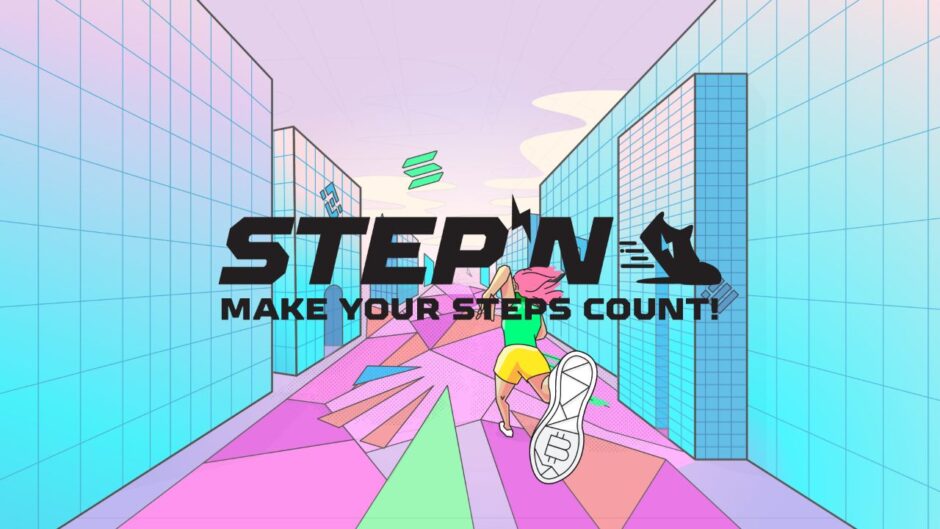仮想通貨初心者さん
仮想通貨初心者さん
- STEPNでGSTを稼げました!
- でも日本円に換金する方法がわかりません
- 簡単なGSTの換金方法を教えてください
今回はこんな悩みを解決していきます。
本記事の内容
- STEPNで稼いだGSTを日本円に換金する方法
- GSTを日本円に換金する際にかかる手数料
- 仮想通貨のまま銀行預金の20倍以上の利回りで運用する方法
この記事では、STEPN(ステップン)で稼いだGSTを日本円に換金する方法を解説していきます。
記事の後半では、日本円に換金するのではなく、仮想通貨のまま銀行預金の20倍以上の利回りで運用する方法も紹介しているので、ぜひ最後まで読んでみてください。
それでは、早速いってみましょう!
Bybitの口座開設
Bybitの口座開設がまだの方は、以下のリンクからどうぞ↓
【無料】Bybitの口座開設をする
ビットフライヤーの口座開設
ビットフライヤーの口座開設がまだの方は、以下のリンクからどうぞ↓
【無料】ビットフライヤーの口座開設をする
STEPN(ステップン)のGSTを日本円に換金する方法
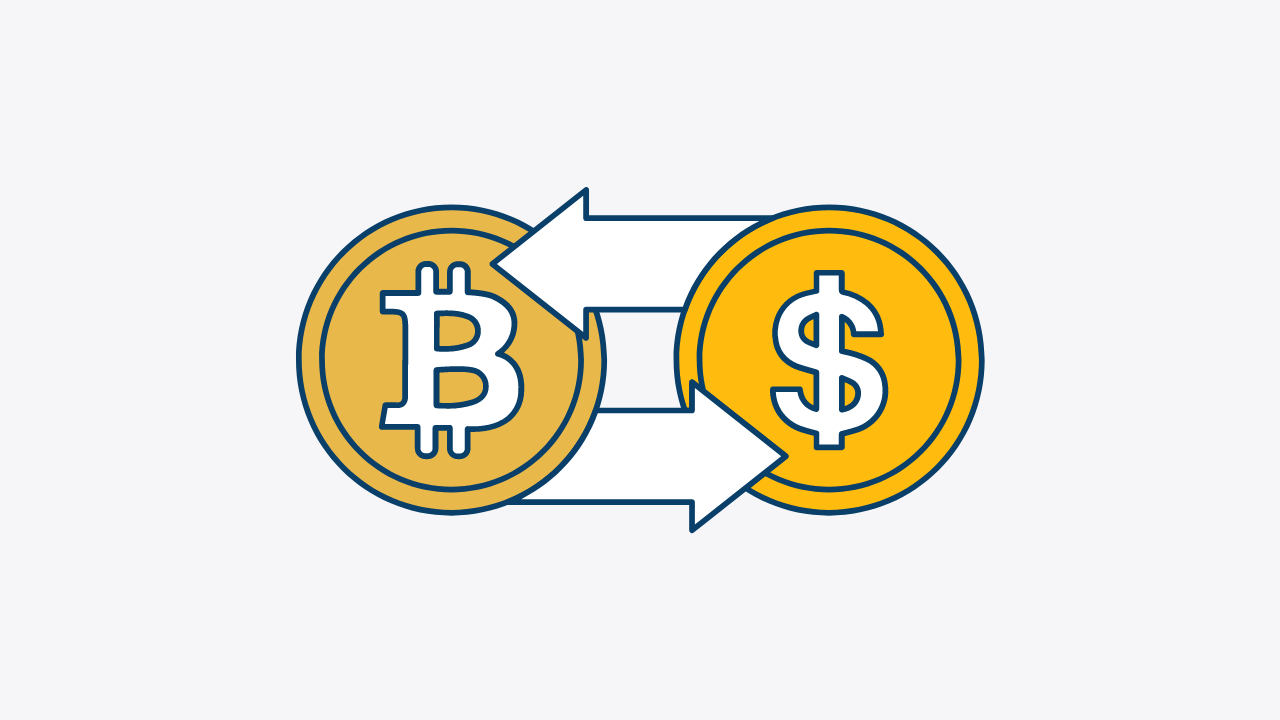
それでは早速、STEPN(ステップン)で稼いだGSTを日本円に換金する方法を解説していきます。
STEPN(ステップン)のGSTを日本円に換金する方法は以下の7ステップです。
- GSTをSpendingからWalletに移動する
- GSTをUSDCに交換する
- USDCをSTEPNからBybitに送金する
- BybitでUSDCをXRP(リップル)に交換する
- XRPをBybitからビットフライヤーに送金
- XRPを売って日本円にする
- ビットフライヤーから銀行に出金
初めての方は少し大変に感じるかもですが、1つずつ丁寧に解説していきますので、一緒にやっていきましょう!
どちらも以下のリンクから無料で口座開設できるので、まだ口座をお持ちでない方は、是非ご活用ください。
手順①:GSTをSpendingからWalletに移動する
まずは、Spendingに入っているGSTをWalletに移動します。

①まずは、STEPNのアプリを起動して、右上のウォレットアイコンをタップします。
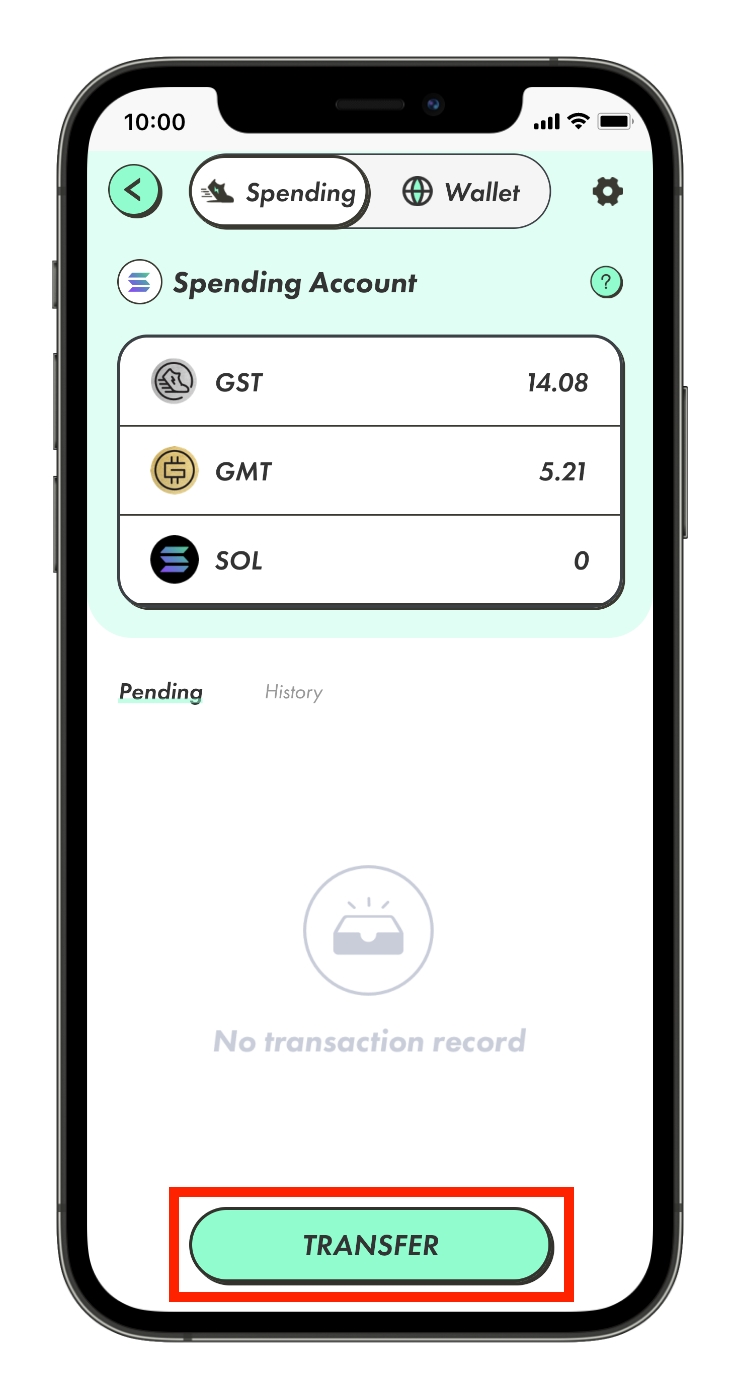
②「TRANSFER」をタップします。
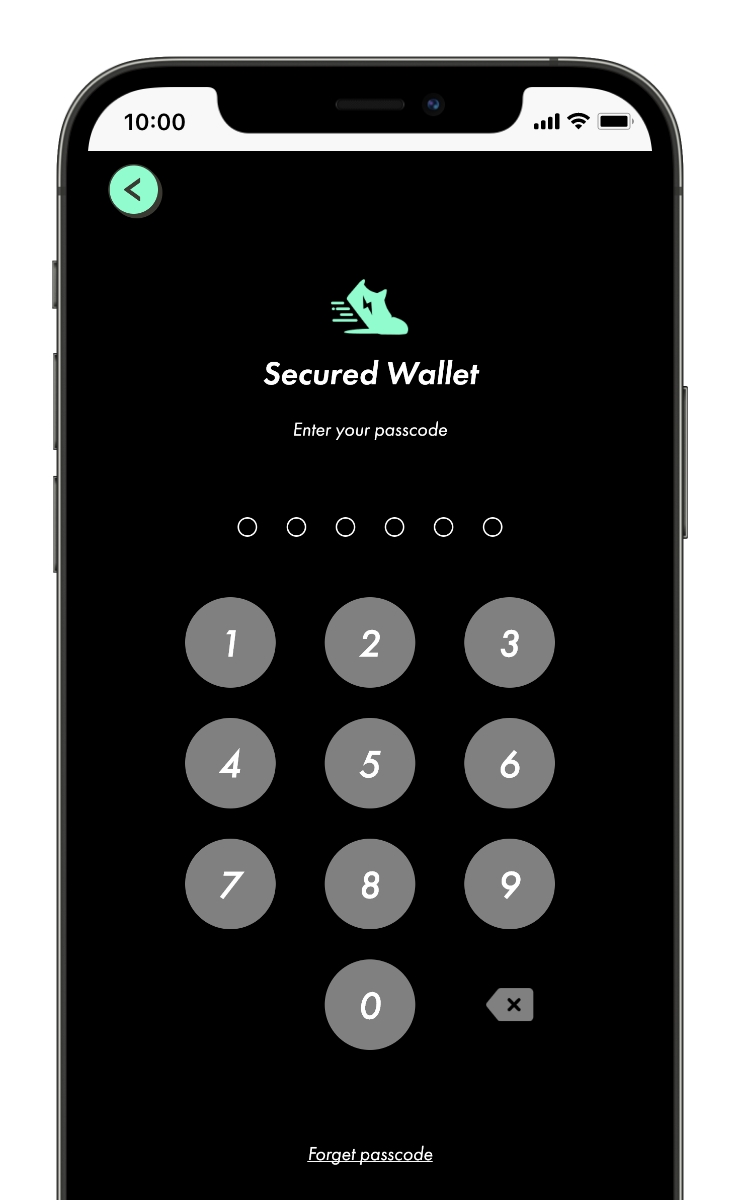
③暗証番号を入力します。
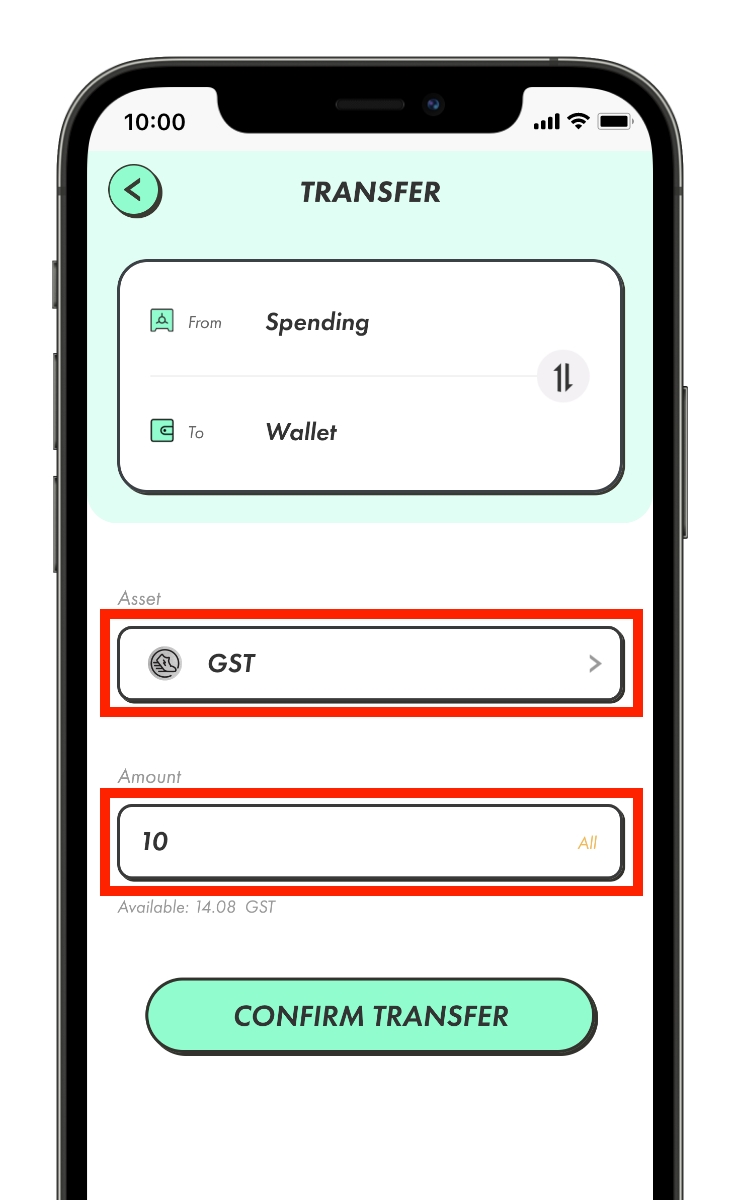
④Assetに「GST」を選択して、Amountに換金したい数量を入力します。
数量が最低でも「10GST」ないとTRANSFERができないので注意してください。
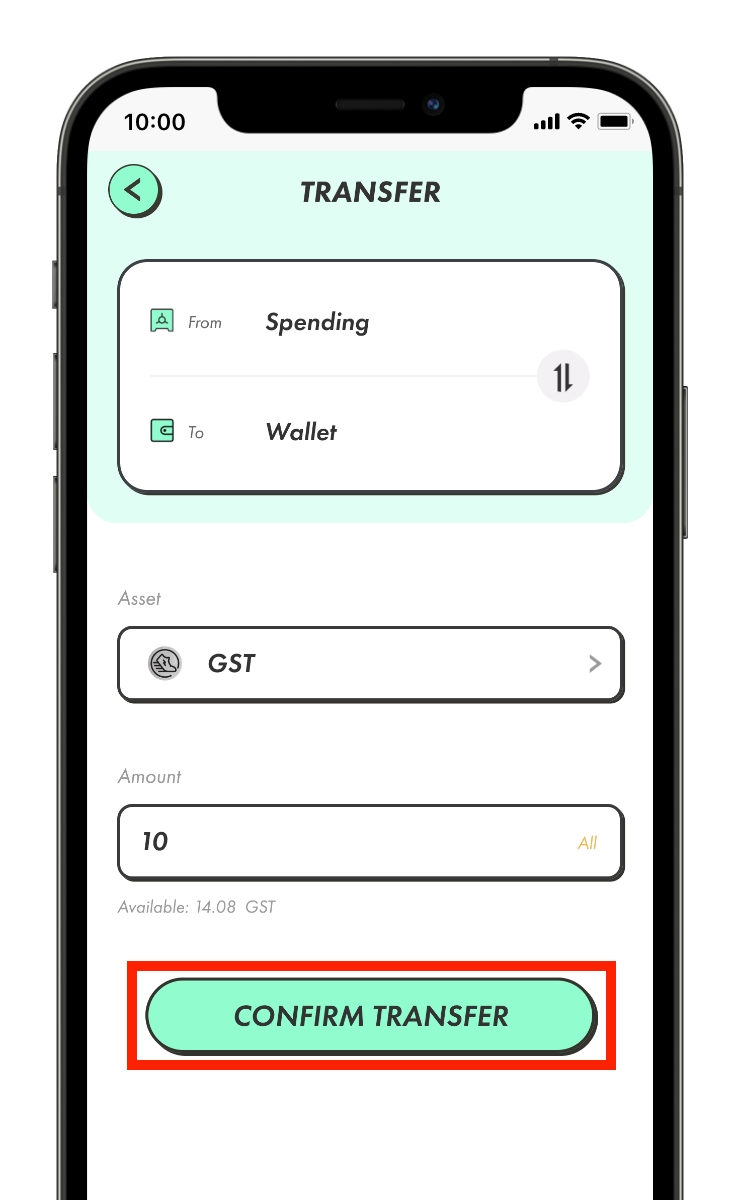
⑤「CONFIRM TRANSFER」をタップします。
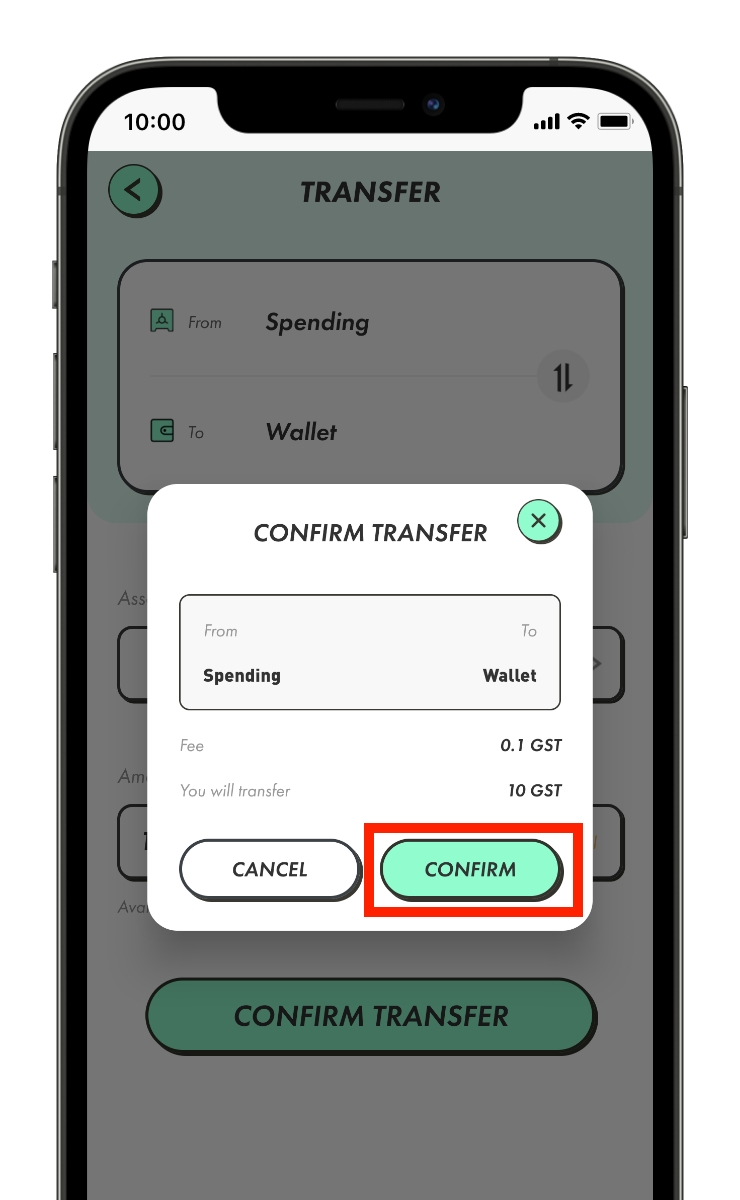
⑥内容を確認して問題なければ「CONFIRM」をタップします。
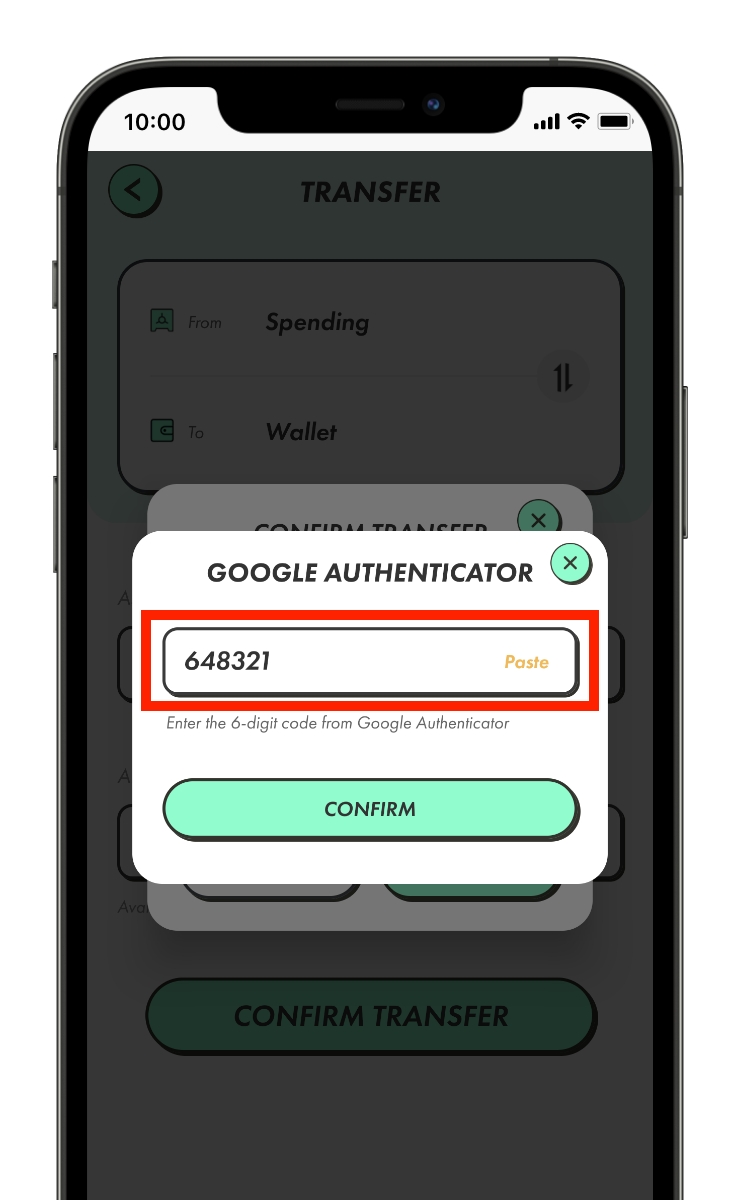
⑦2段階認証を設定している場合は6ケタの認証コードを入力して「CONFIRM」をタップします。
手順②:GSTをUSDCに交換する
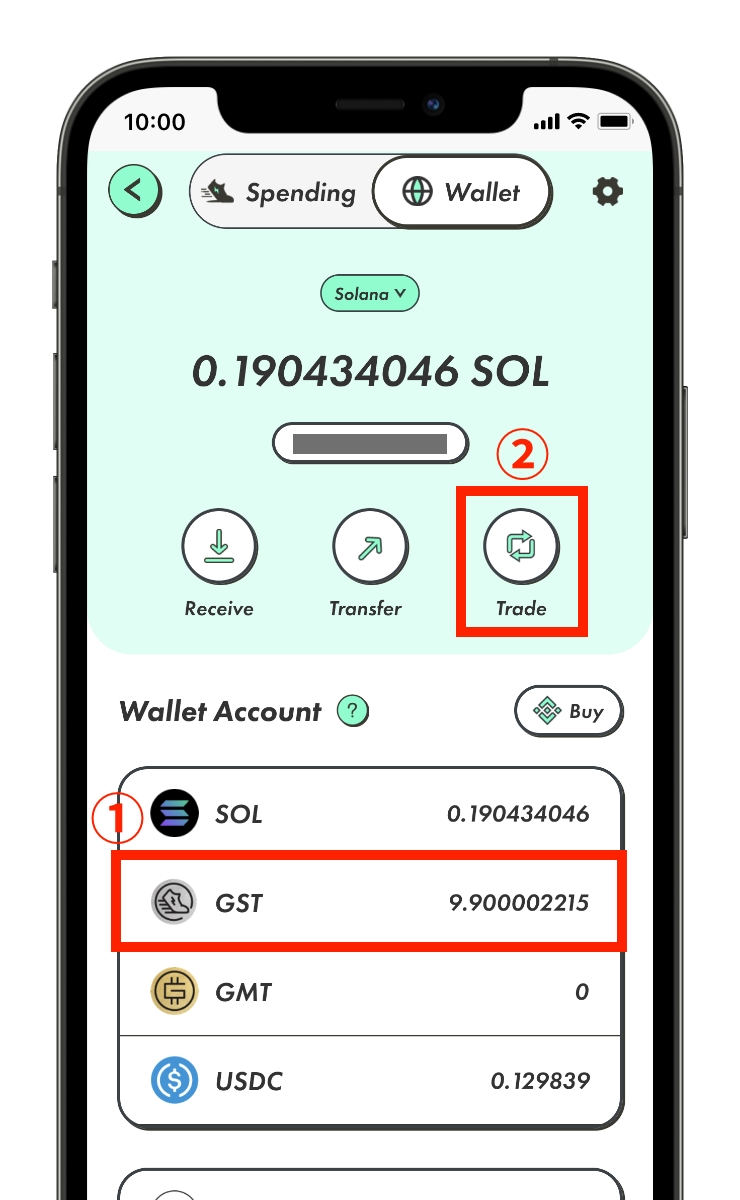
①しばらくすると「Wallet」の方にGSTが反映されます。反映されたら「Trade」をタップします。
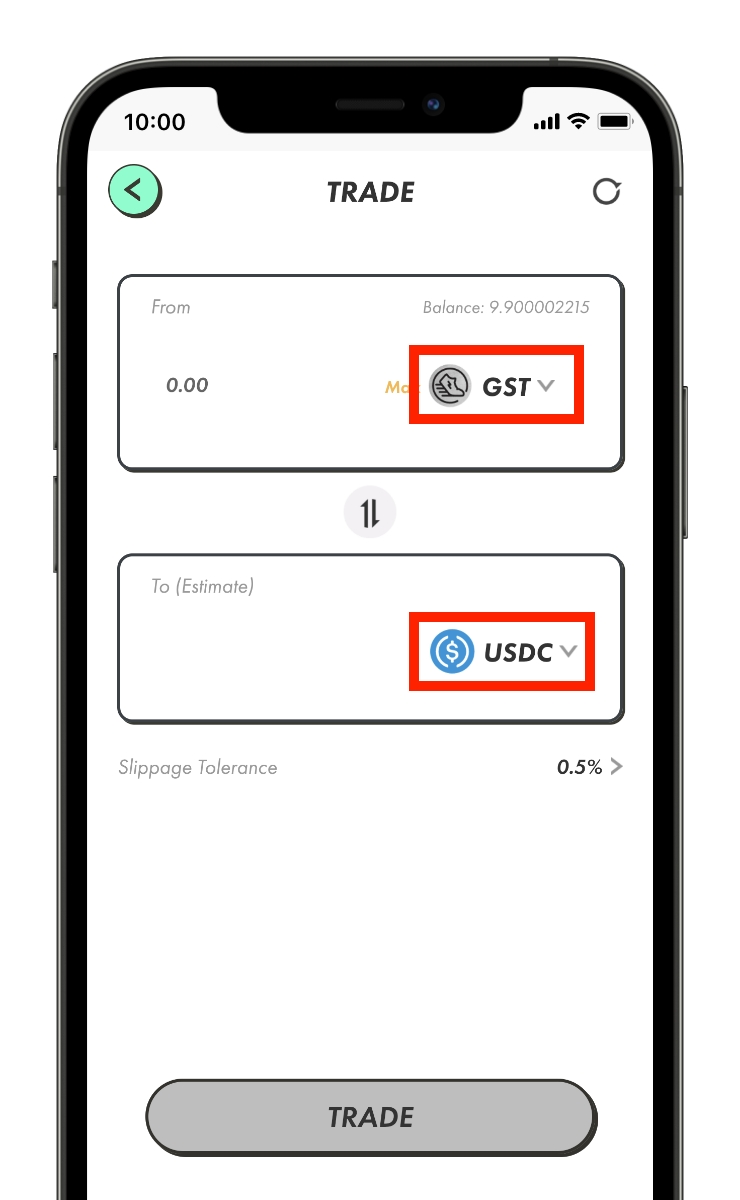
②上に「GST」、下に「USDC」を選択します。
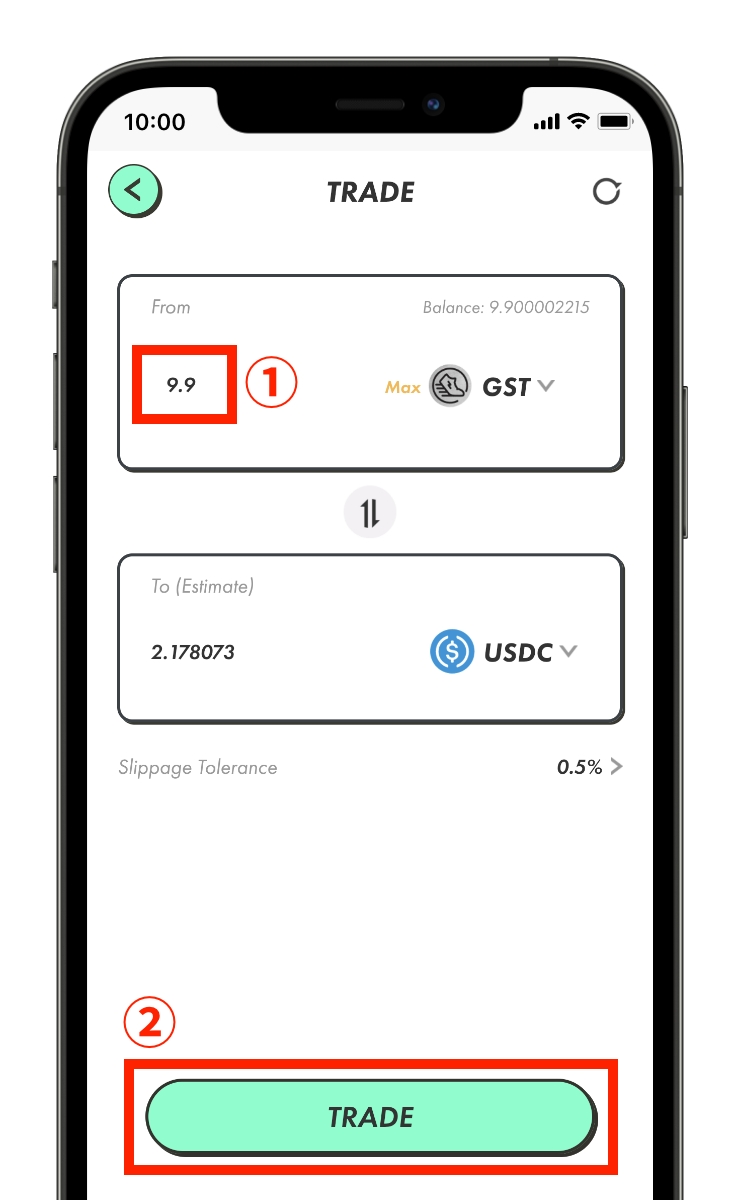
③換金したいGSTの数量を入力して、「TRADE」をタップします。
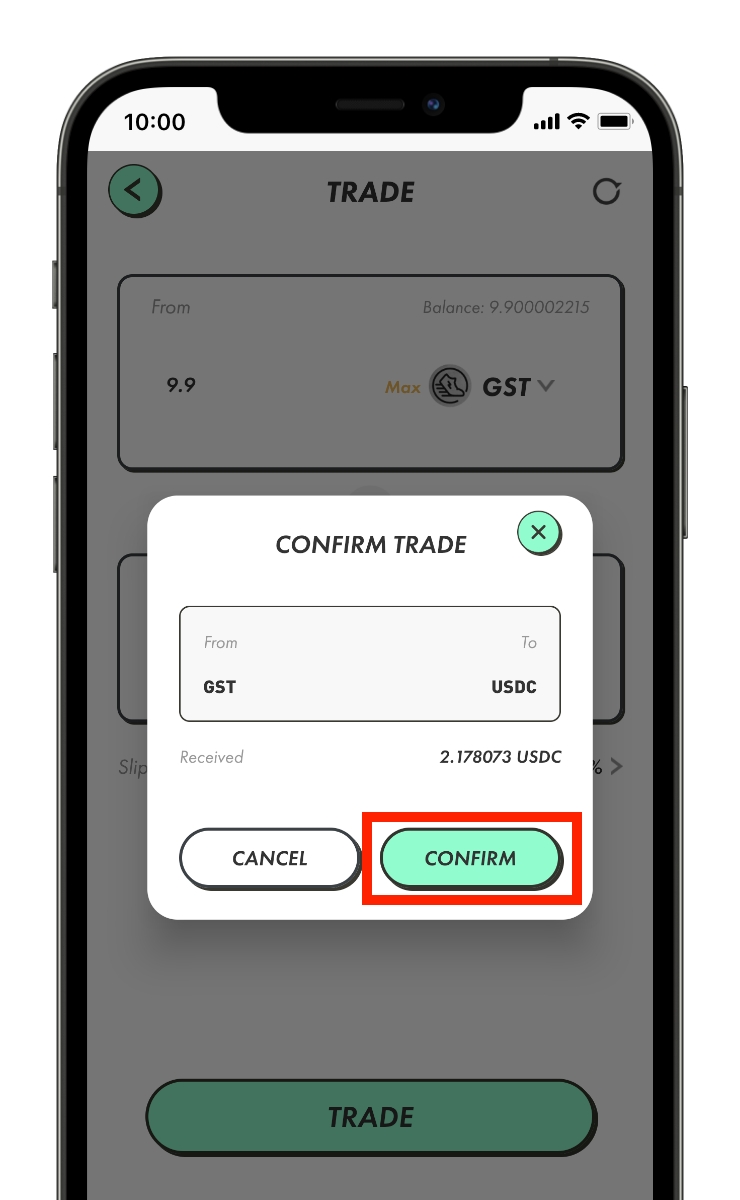
④内容を確認して問題なければ「CONFIRM」をタップします。以上でGSTからUSDCへの交換は完了です。
手順③:USDCをSTEPNからBybitに送金する
USDCに交換できたら、STEPNからBybitに送金していきます。
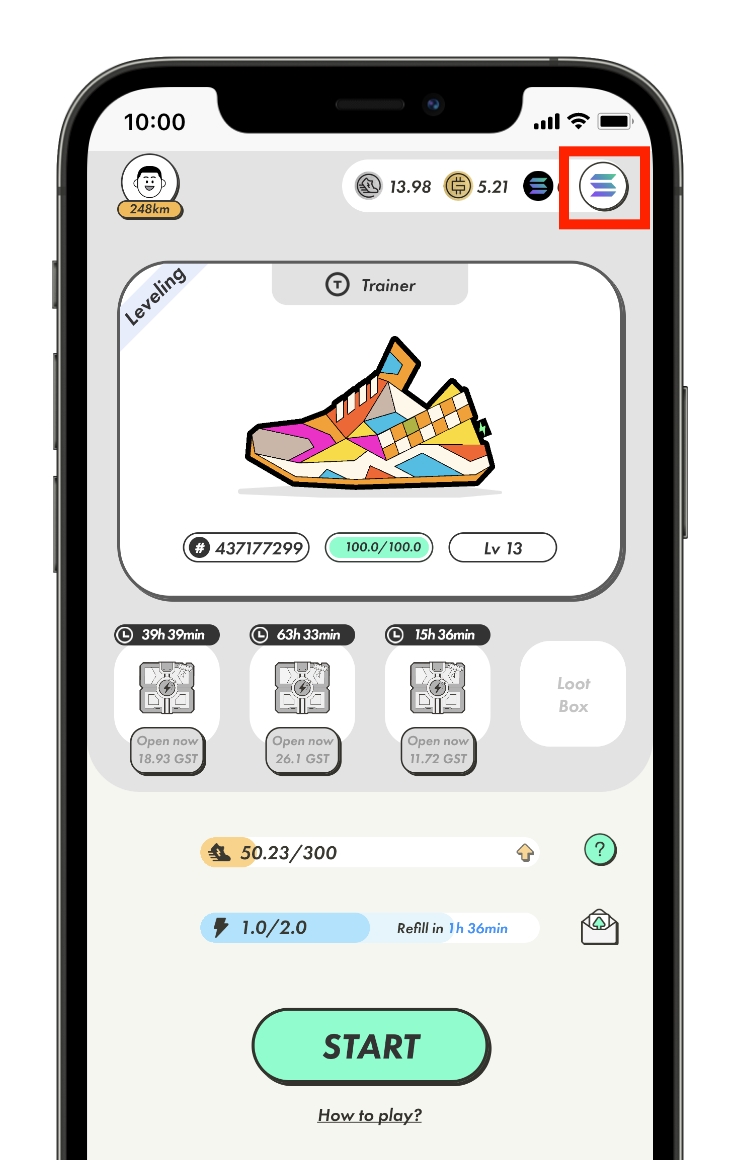
①STEPNのホーム画面から右上の「ウォレット」アイコンをタップします。
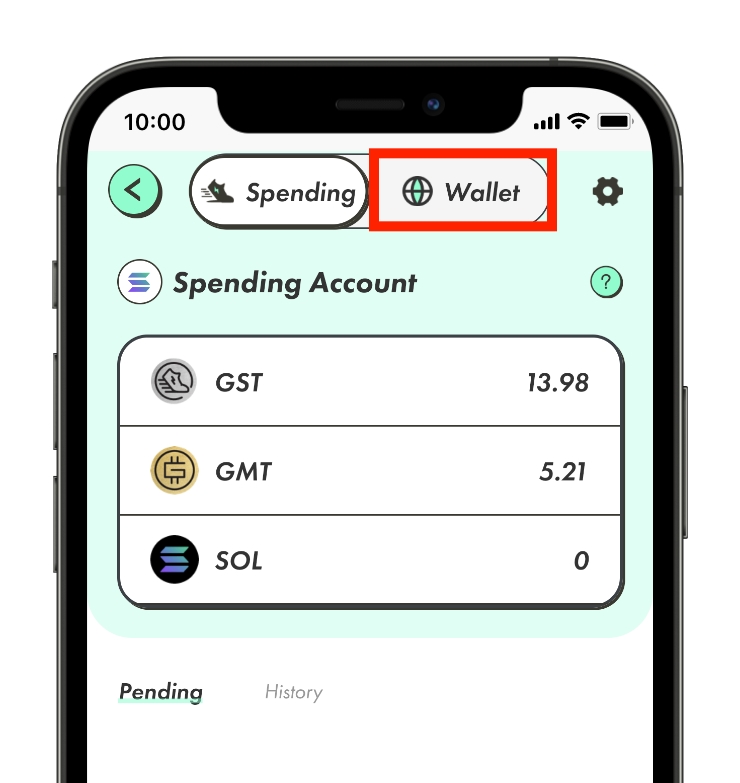
②「Wallet」をタップします。
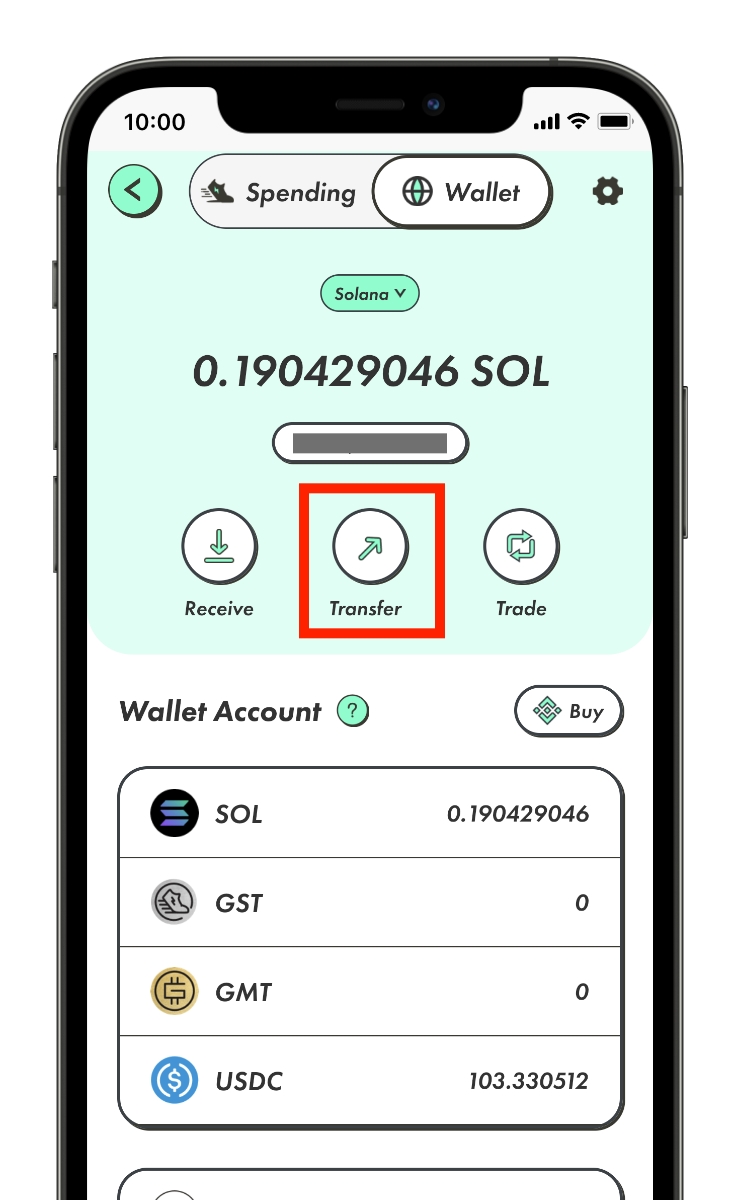
③「Transfer」をタップします。
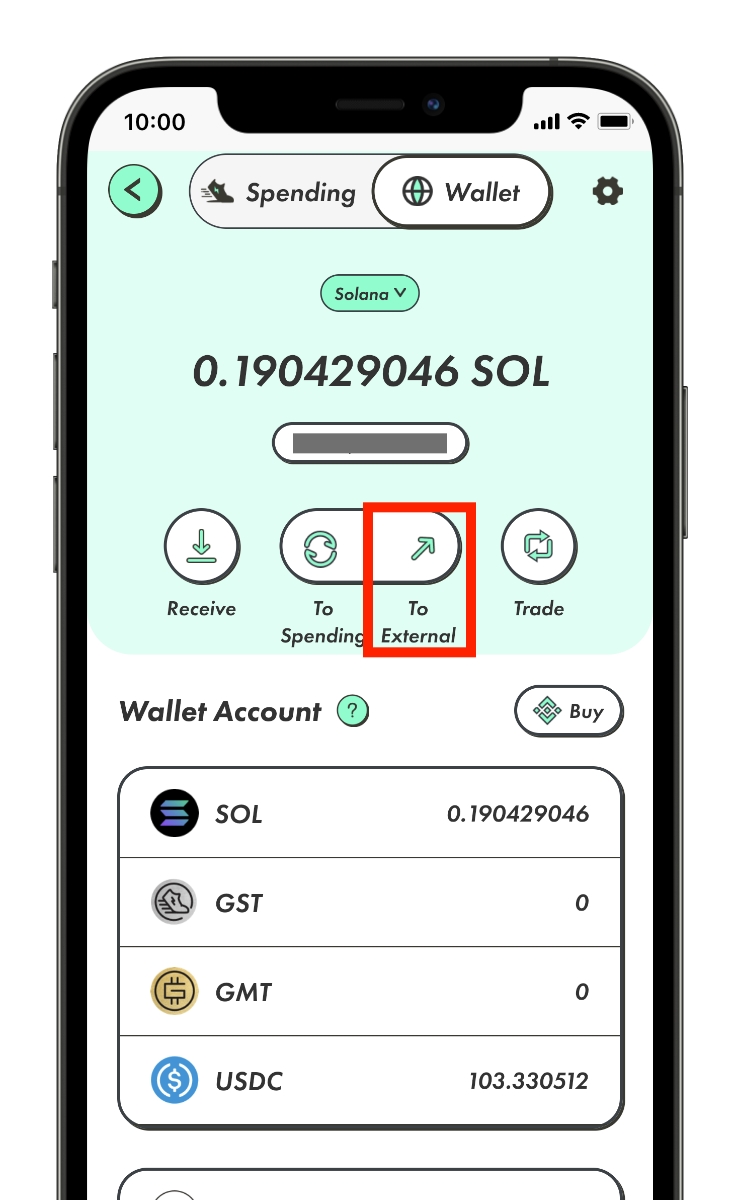
④「To External」をタップします。
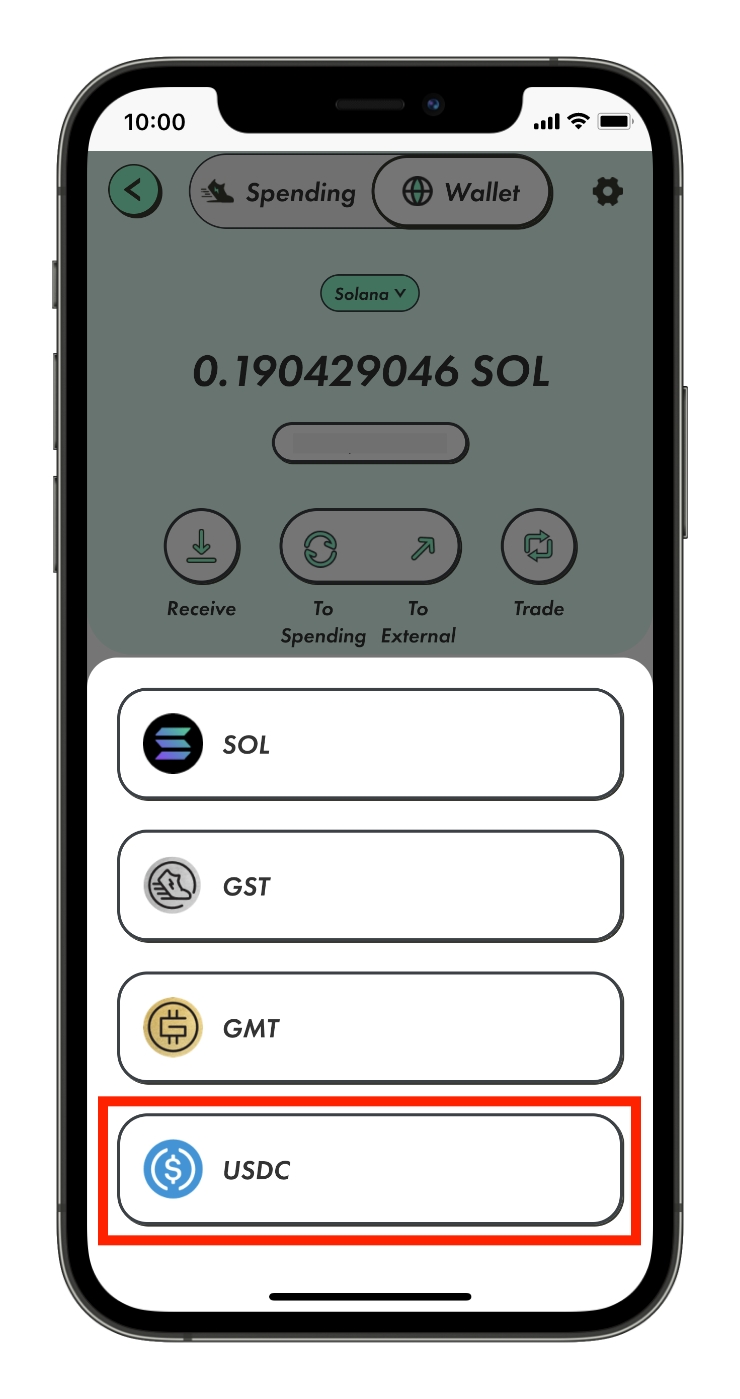
⑤「USDC」をタップします。
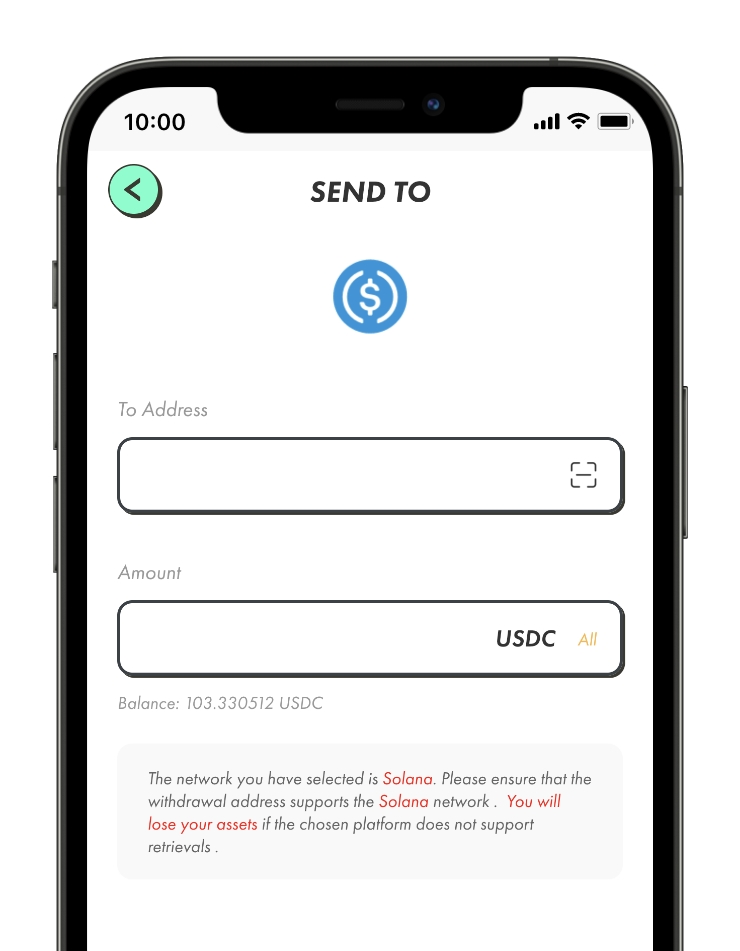
⑥すると上記のような画面になります。送金用のアドレスを取得するためにBybitのスマホアプリを起動します。
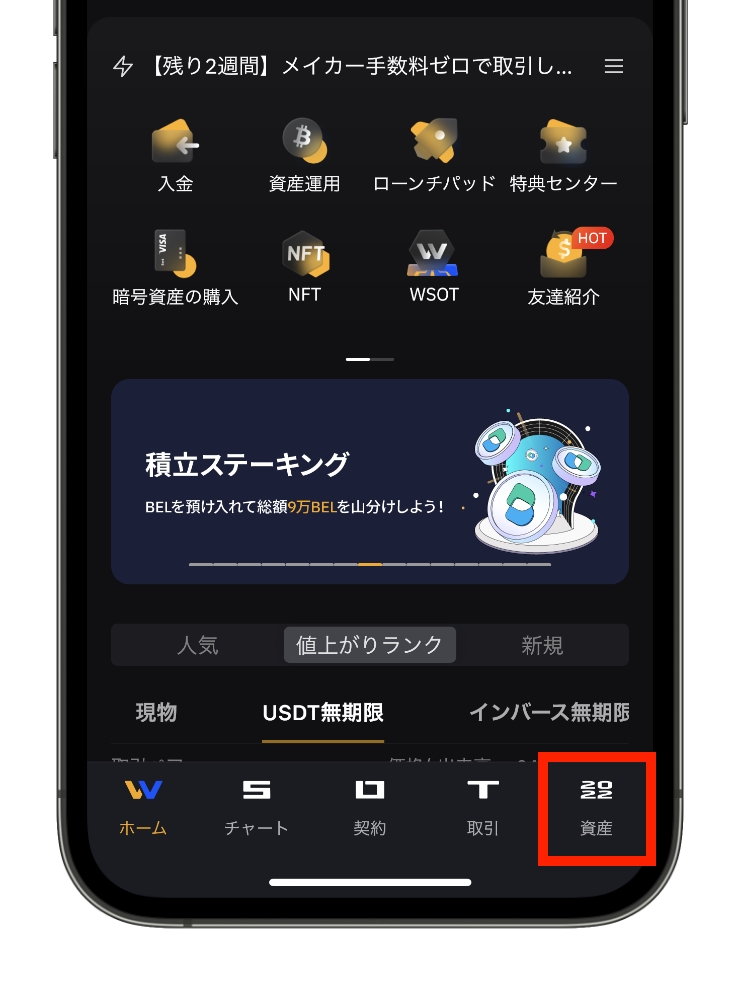
⑦画面右下の「資産」をタップします。
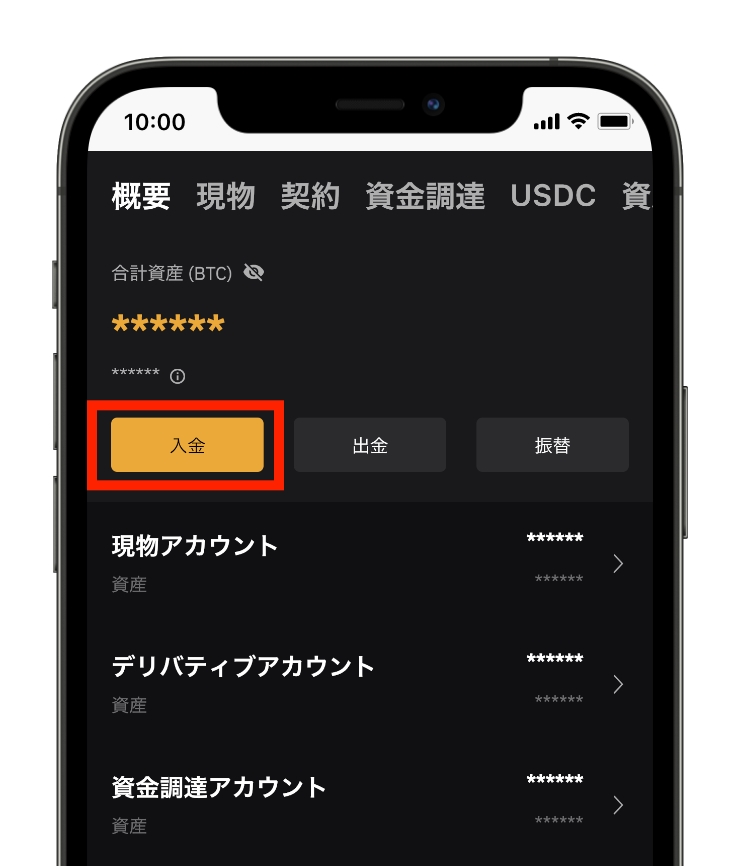
⑧「入金」をタップします。
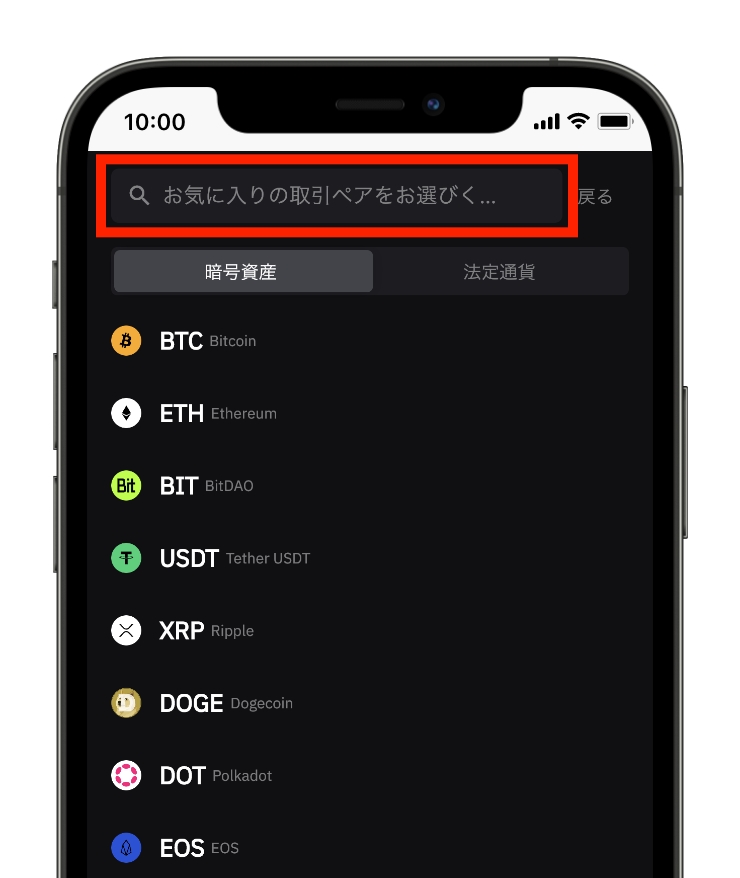
⑨検索窓に「usdc」と入力します。
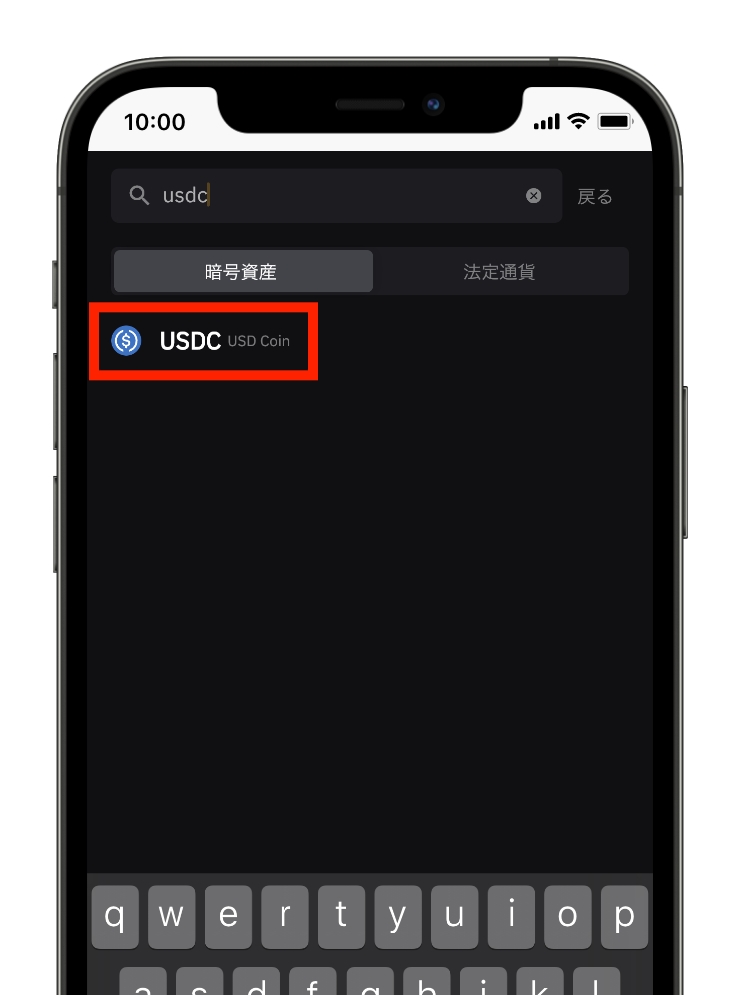
⑩すると上記のように候補に「USDC」が表示されるのでタップします。
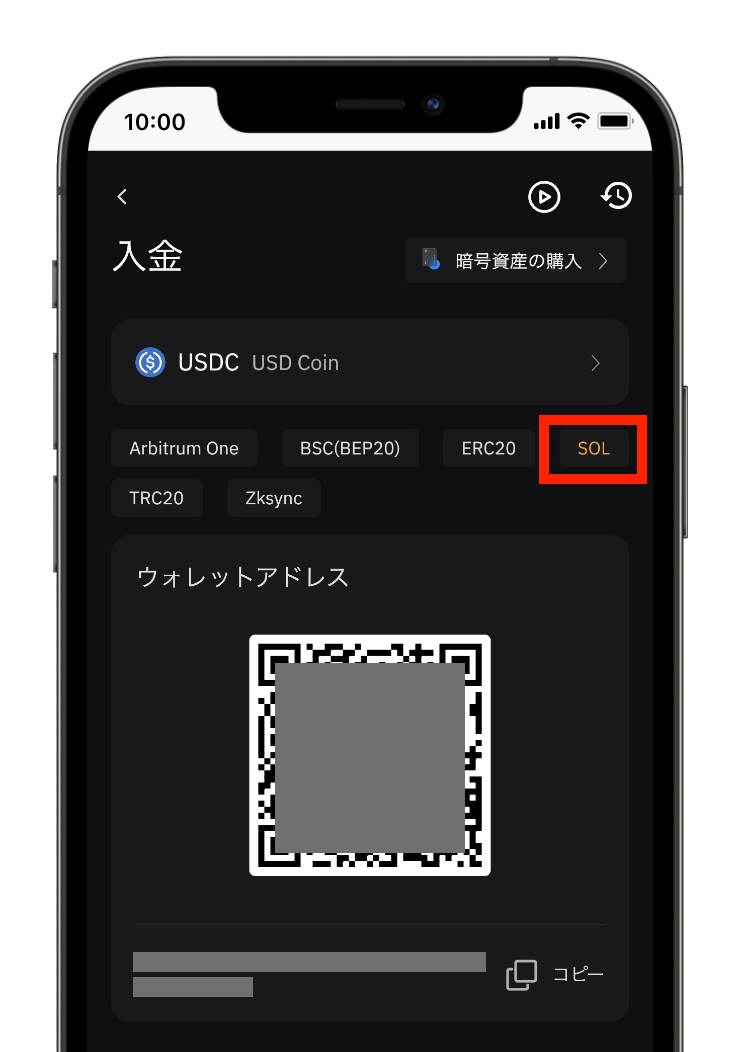
⑪チェーンの一覧から赤枠の「SOL」を選択します。
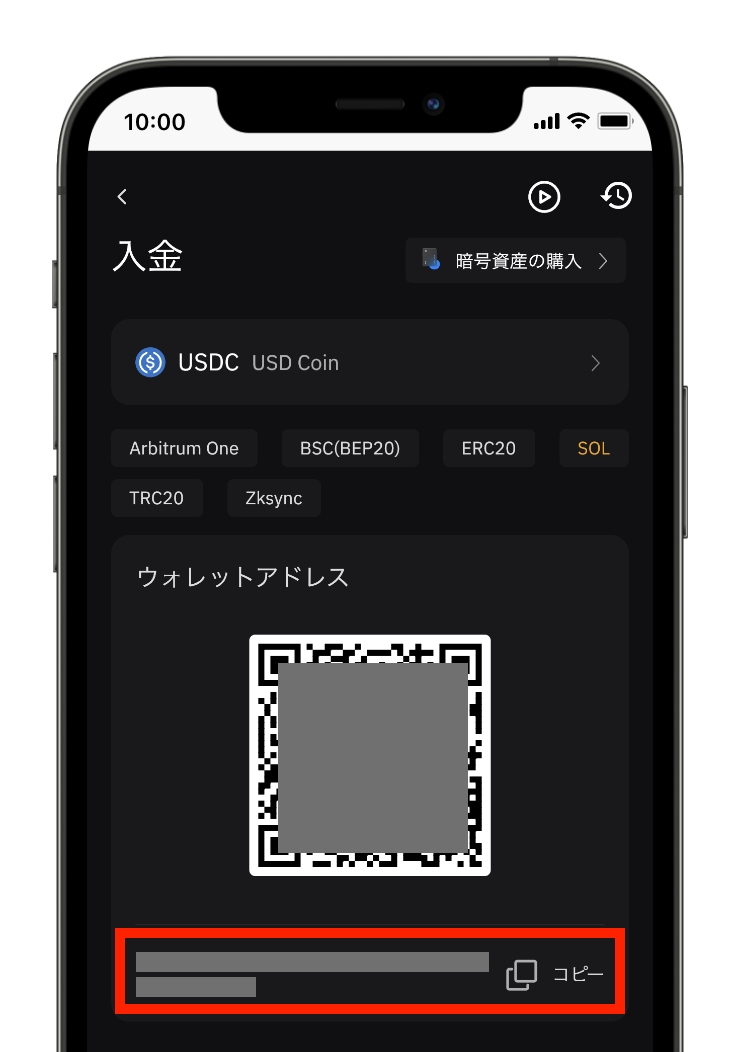
⑫赤枠の「コピー」をタップします。
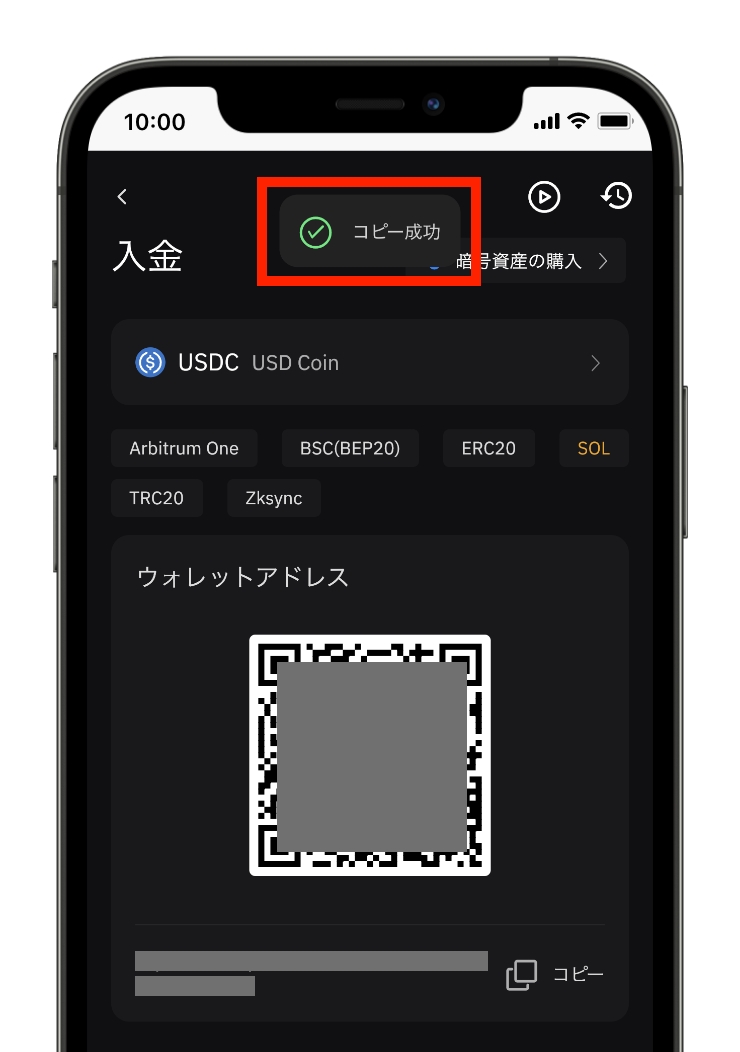
⑬上記のように必ず「コピー成功」と表示されたか確認します。
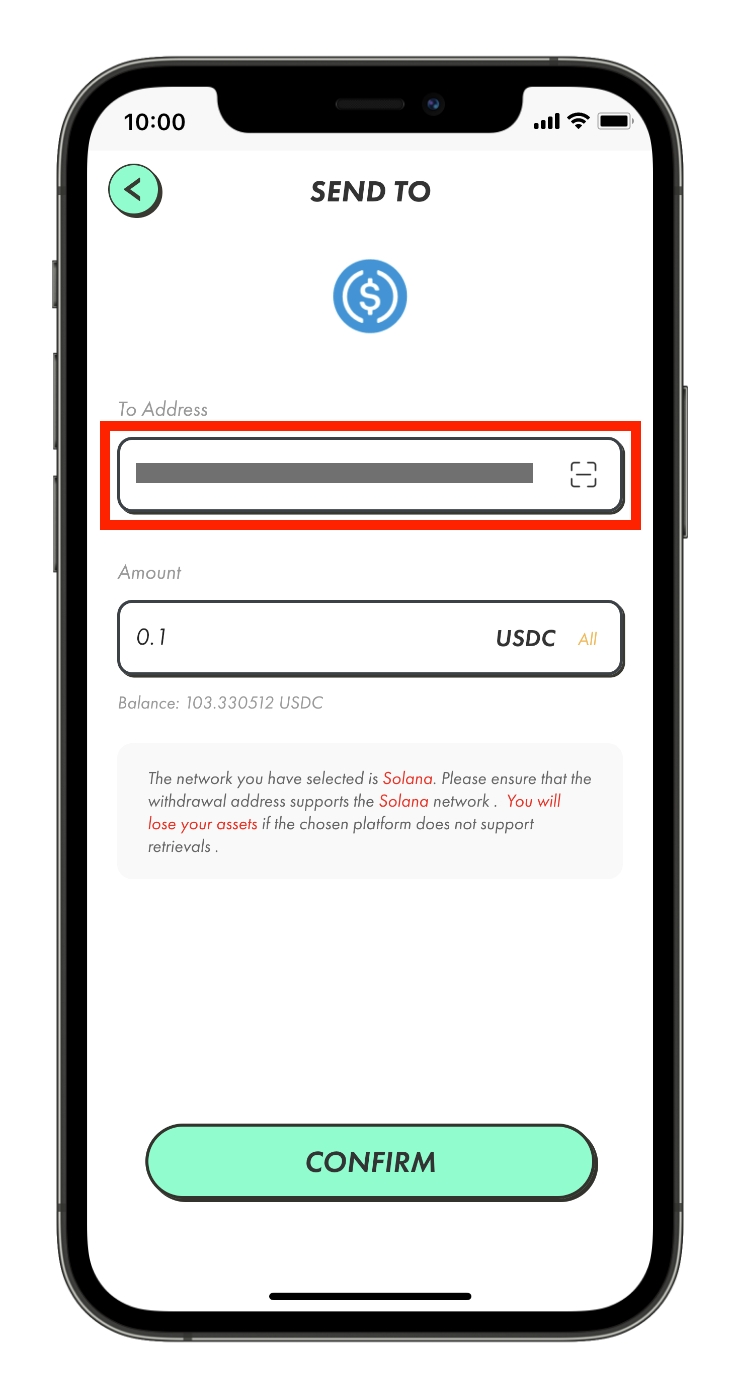
⑭コピーができたらSTEPNのアプリに戻って、入金アドレスを貼り付けます。

⑮送金したい金額を入力して「CONFIRM」をタップします。
初めて送金する際は、送金ミスのリスクがあるので少額でテスト送金をするようにしてください。
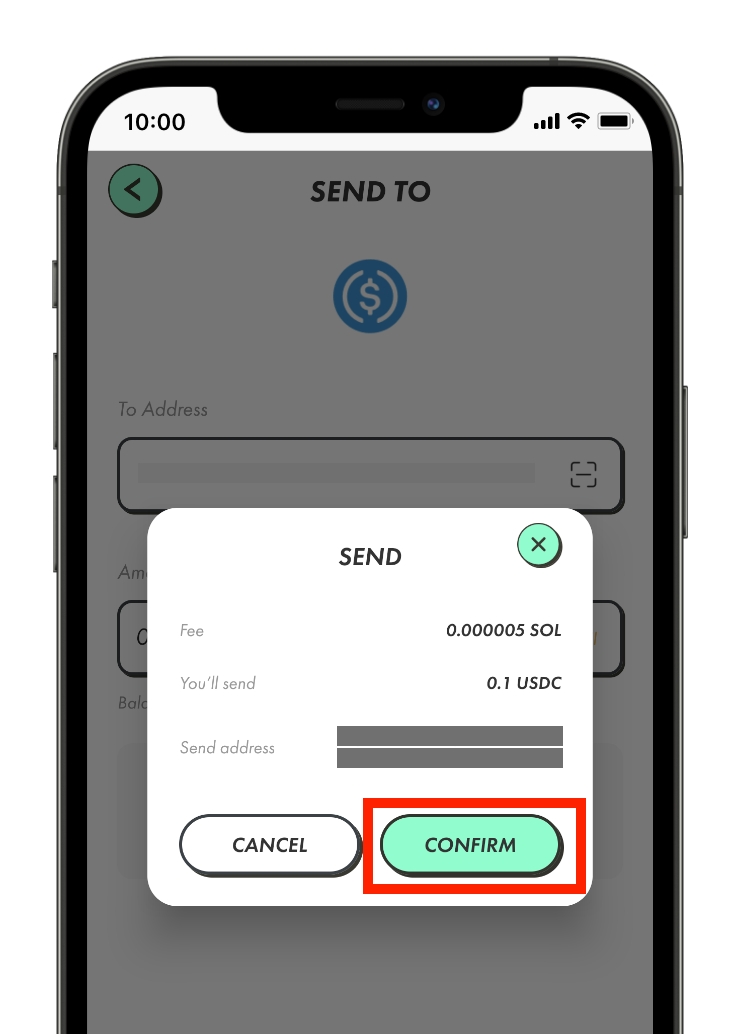
⑯内容を確認して問題なければ「CONFIRM」をタップします。
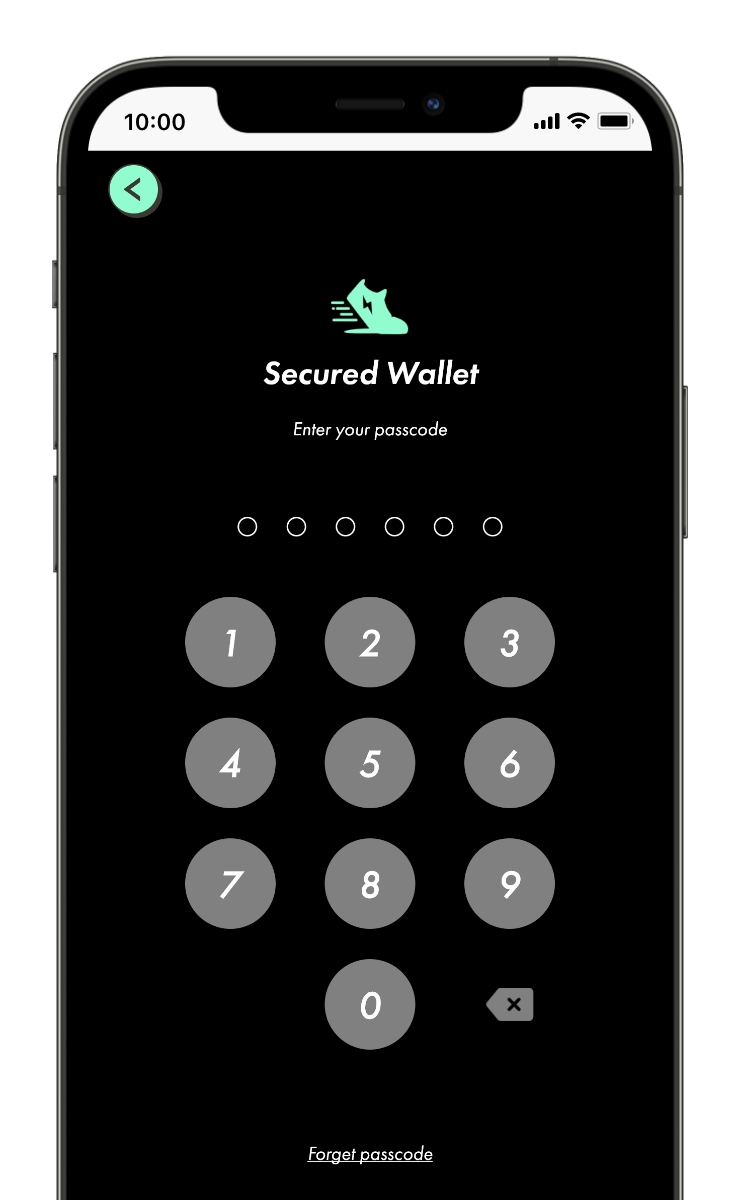
⑰パスコードを入力します。以上でSTEPN側での送金作業は完了です。あとは、Bybit側で着金を確認すればOKです。
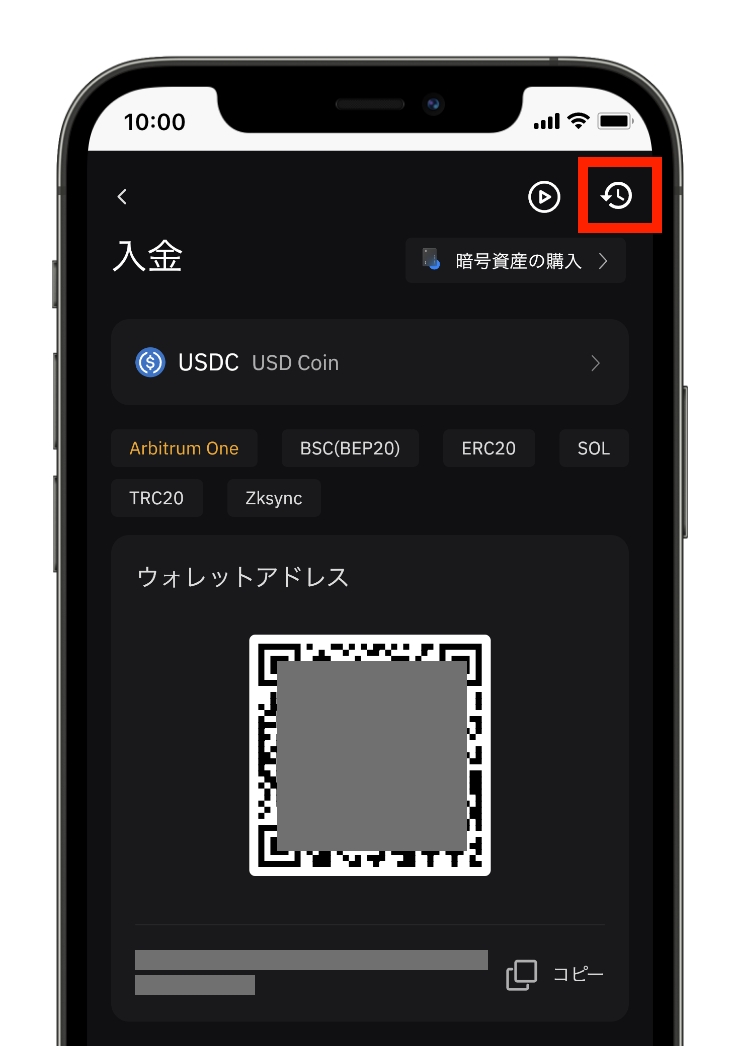
⑱Bybitのアプリに戻って、先ほどの入金アドレスの画面から右上の時計マークのアイコンをタップします。
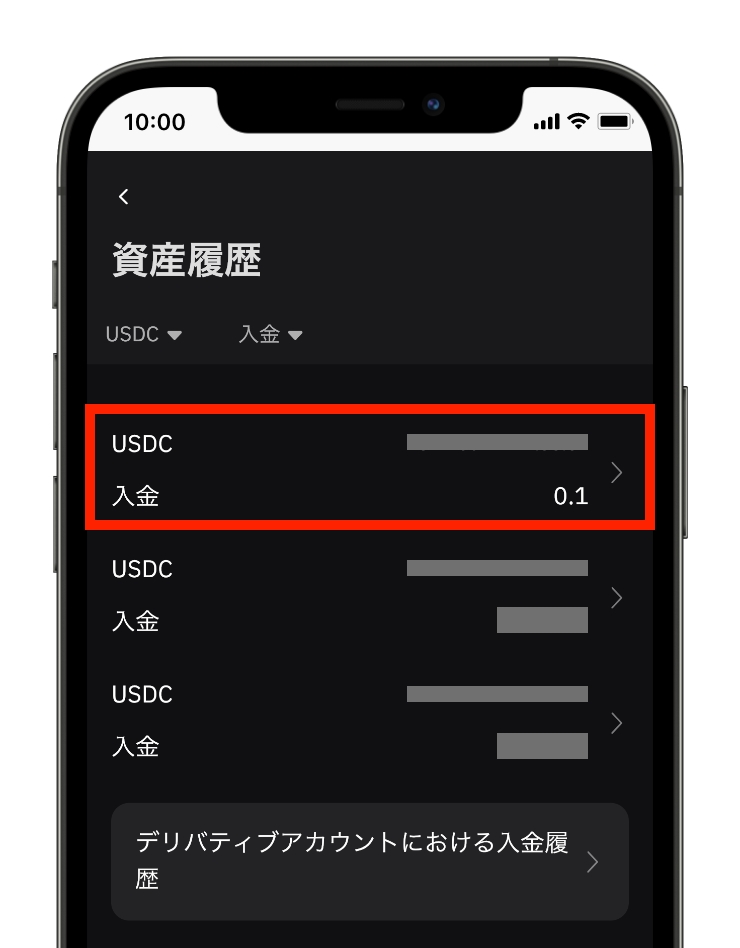
⑲すると入金履歴が表示されるので、STEPNから送ったUSDCの着金が確認できればOKです。チェーンが混在してなければ1〜2分で着金します。
手順④:BybitでUSDCをXRP(リップル)に交換する
BybitにUSDCが着金したら、USDCとXRP(リップル)を交換します。
ちなみに、USDCとXRPのトレード方法には、
・成行注文
・条件付き注文
がありますが、今回は初心者向けに一番簡単な成行注文でトレードする方法を紹介させていただきます。
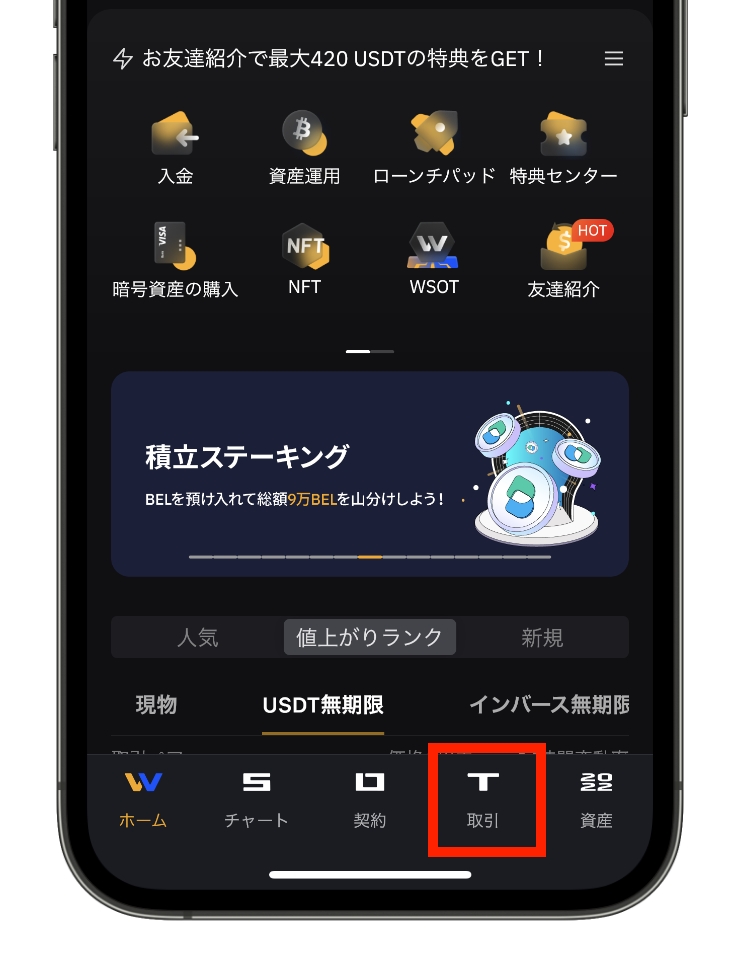
①まずは、Bybitのホーム画面から、画面右下の「取引」をタップします。
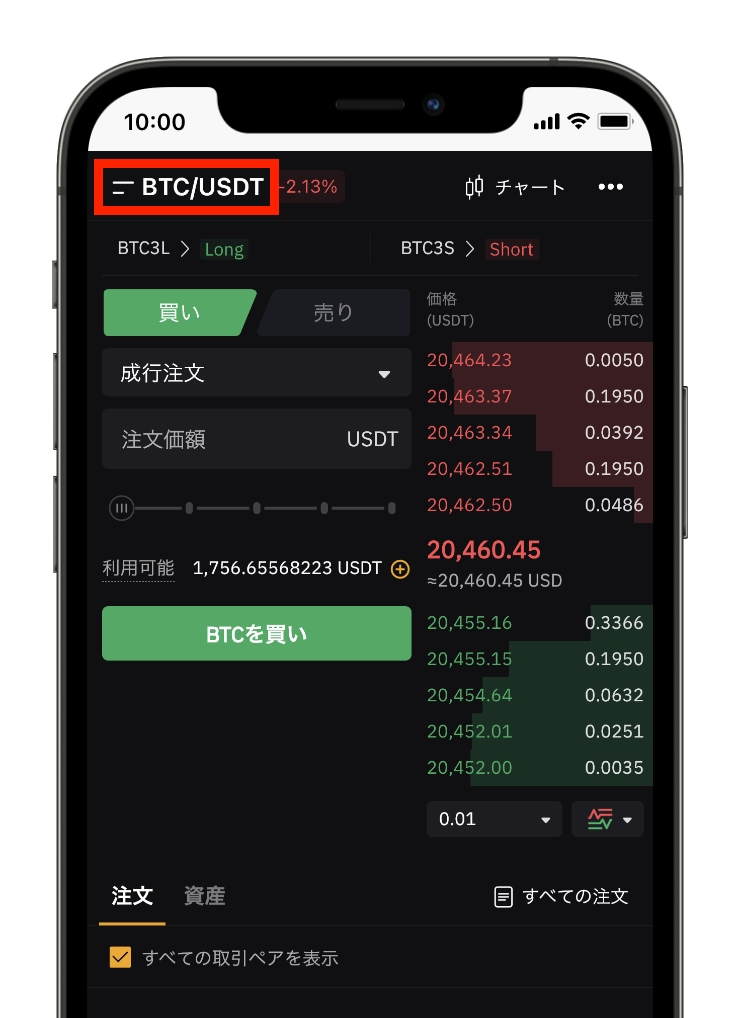
②上記のような画面になったら、画面左上の「二本線」アイコンをタップします。
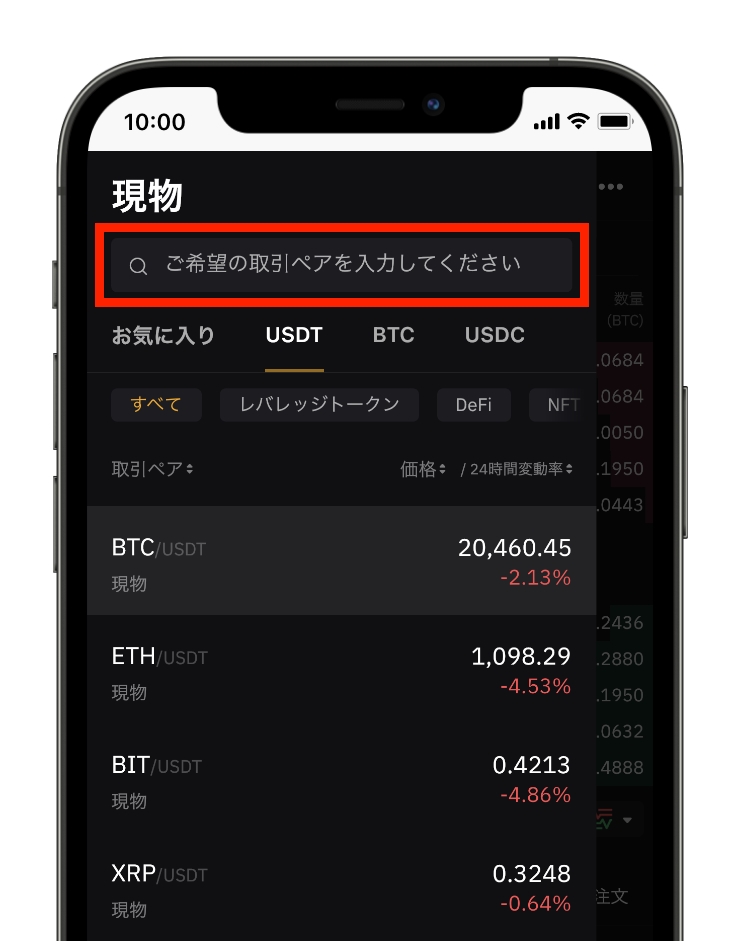
③赤枠の検索窓に「xrp」と入力します。
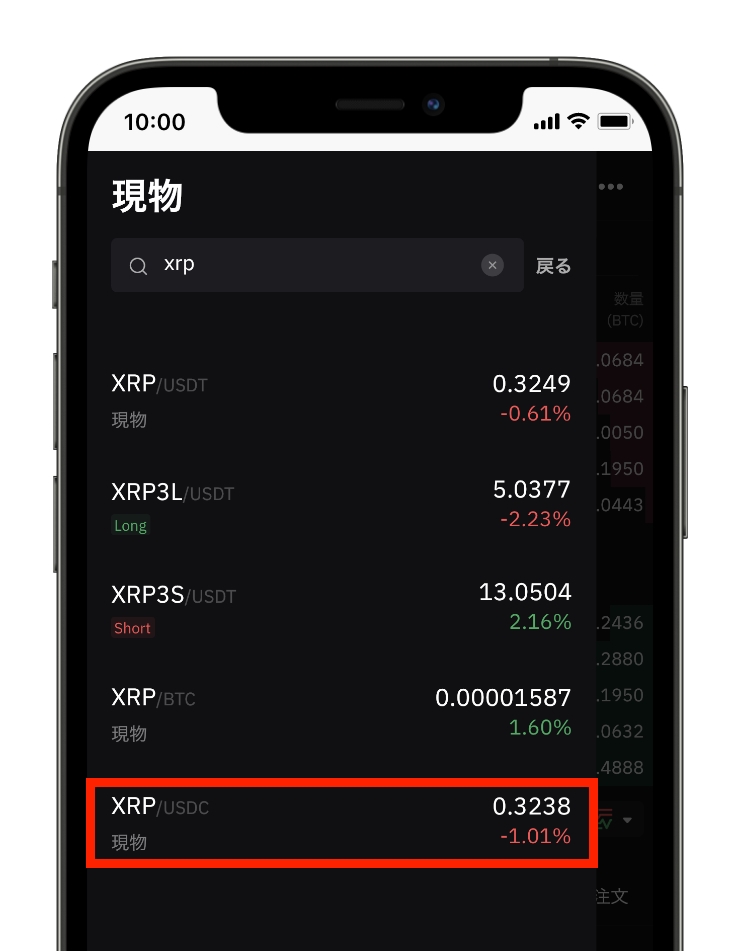
④一番下に「XRP/USDC」のペアが表示されるのでタップします。
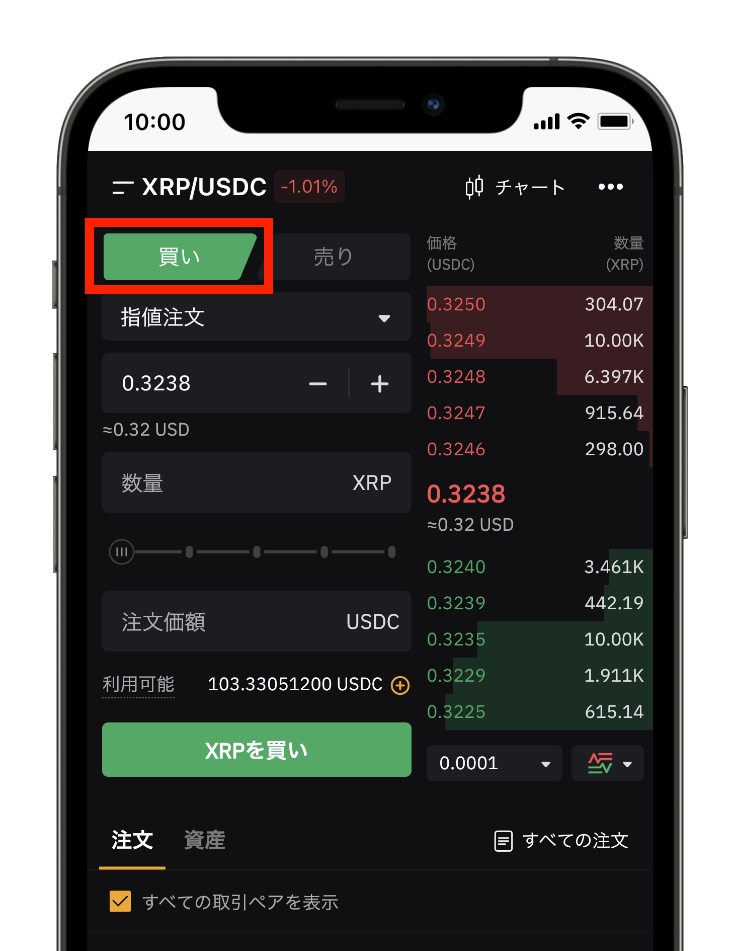
⑤上記のような画面に切り替わったら、まずは赤枠の「買い」ボタンをタップします。USDCでXRPを買うイメージですね。
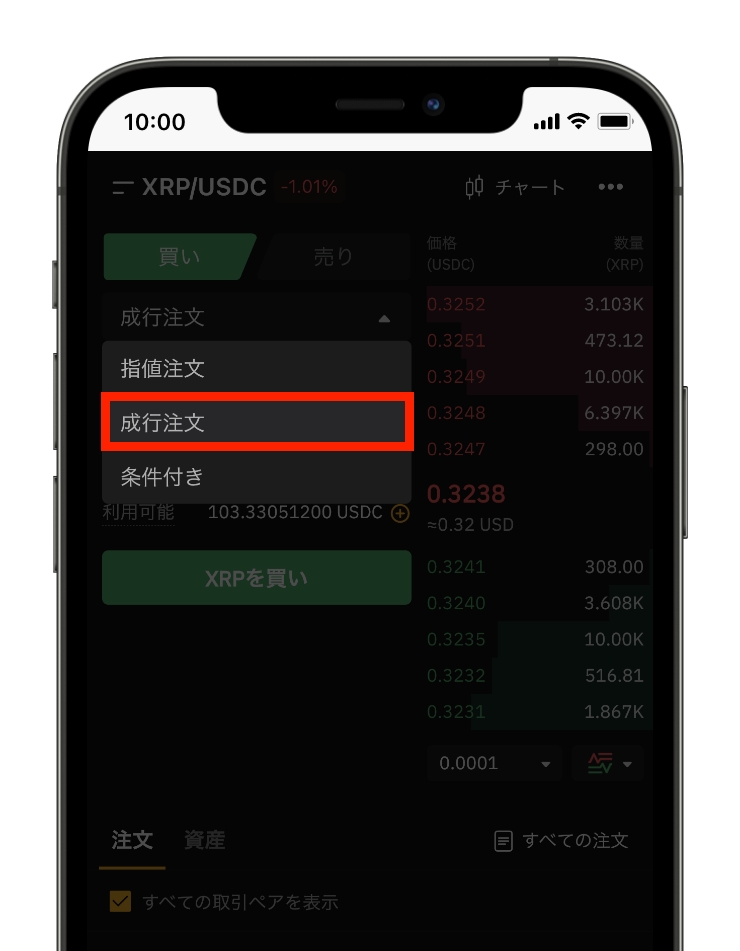
⑥注文方法から「成行注文」を選択します。
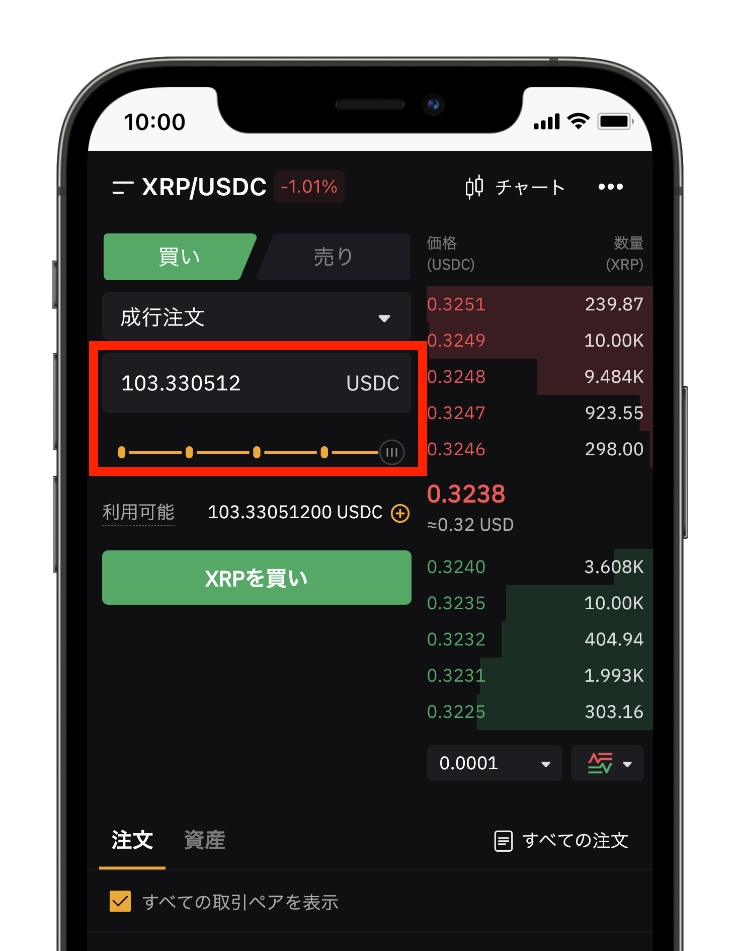
⑦続いて数量を入力します。USDCをすべてXRPに交換したい場合は、ゲージを一番右までスライドすればOKです。
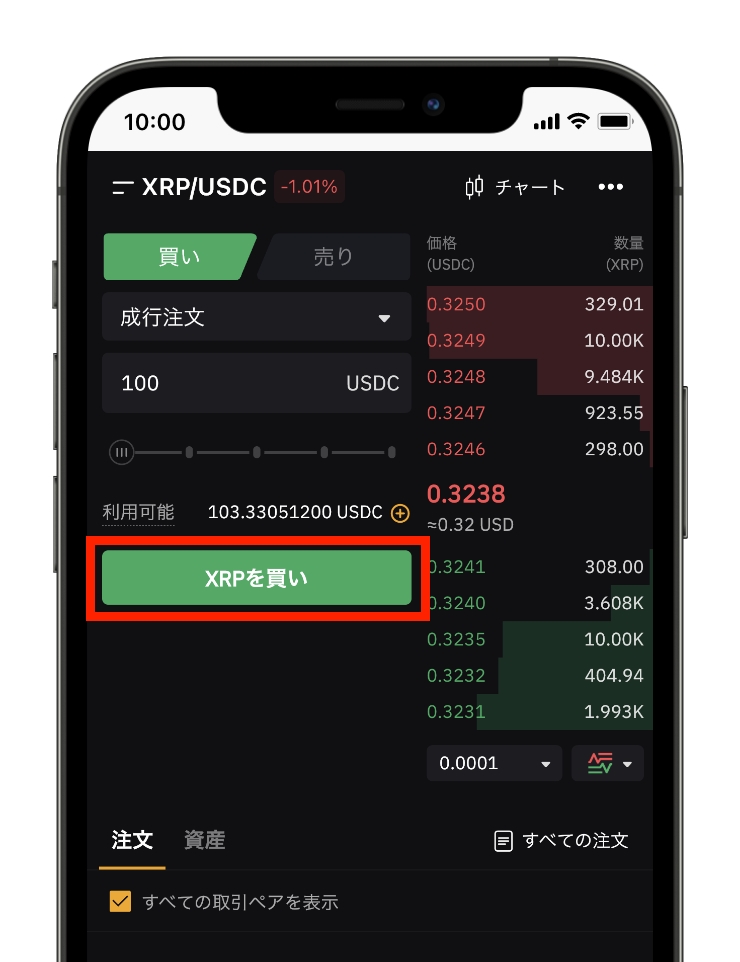
⑧数量を入力できたら「XRPを買い」をタップします。
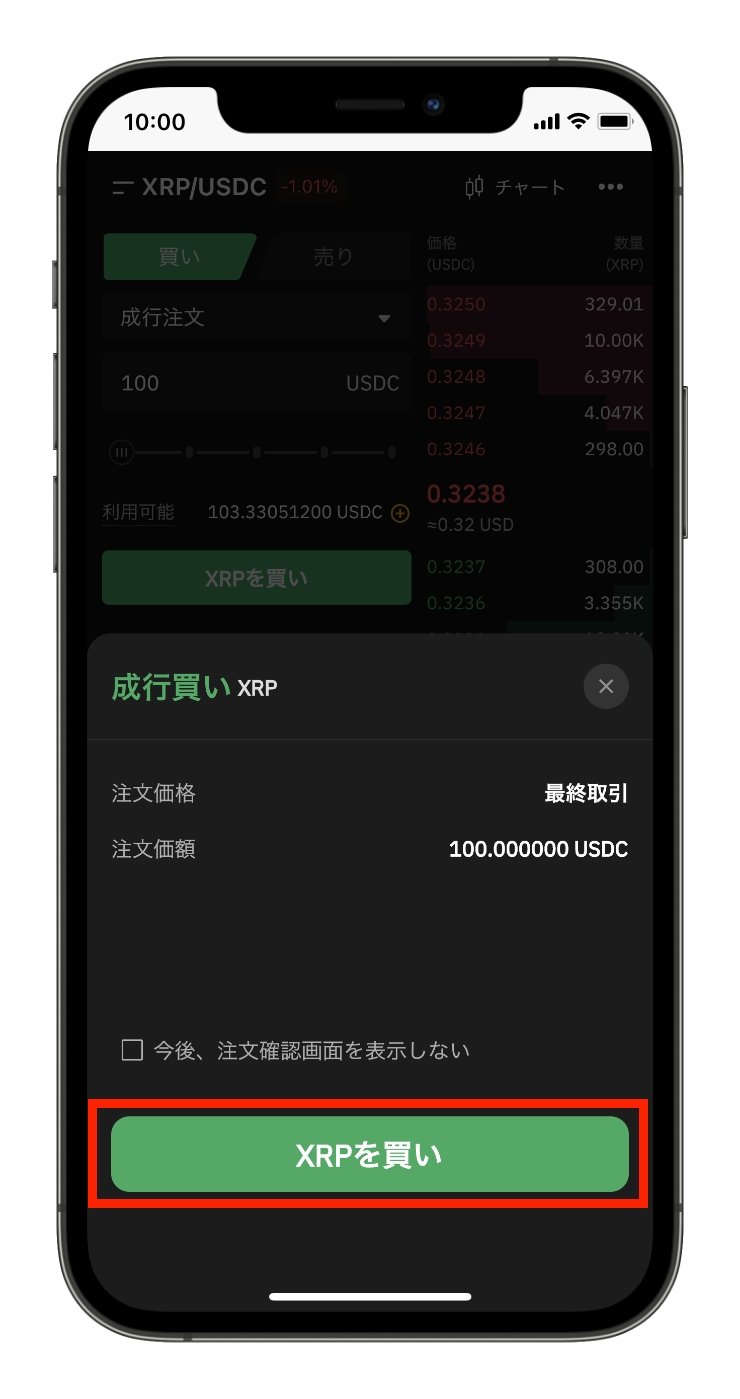
⑨上記のような確認画面が表示されるので、内容を確認して問題なければ「XRPを買い」をタップします。
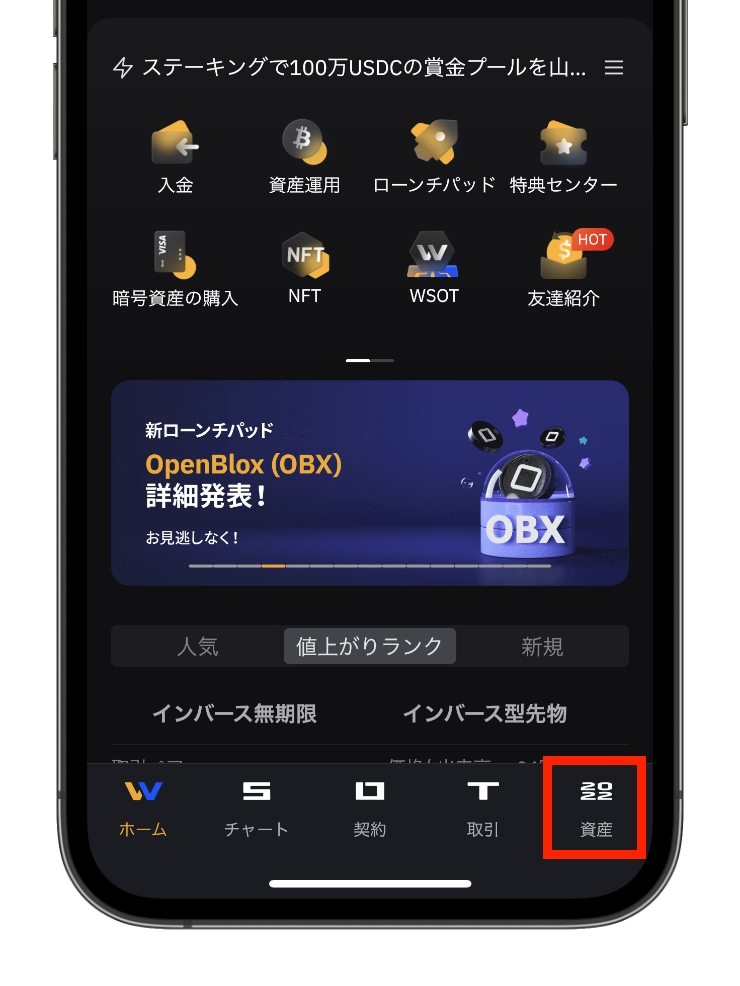
⑩注文が完了したらホーム画面に戻って画面右下の「資産」をタップします。
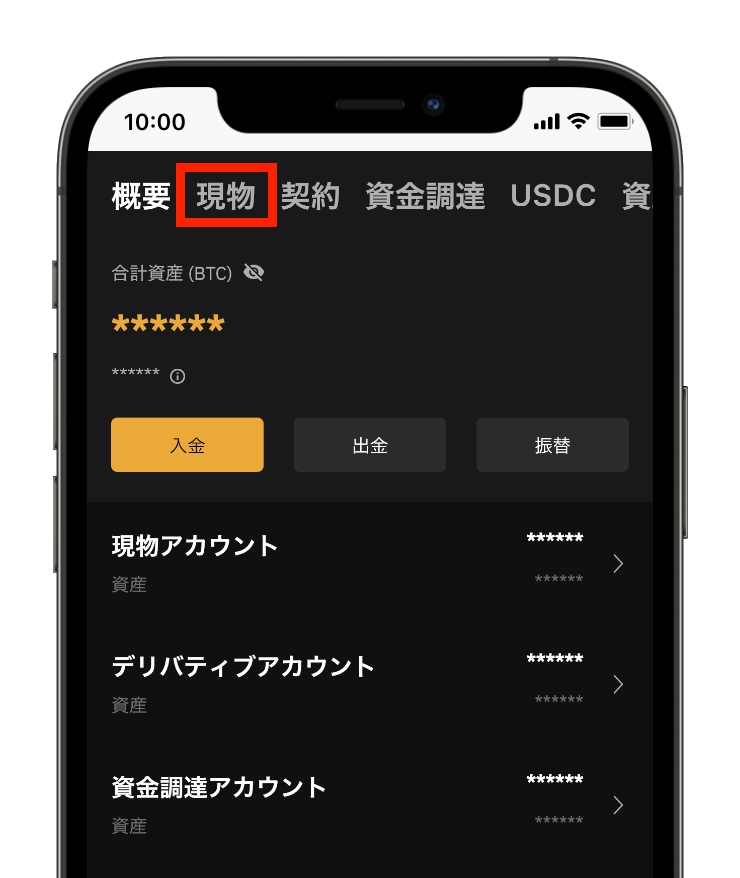
⑪赤枠の「現物」をタップして、
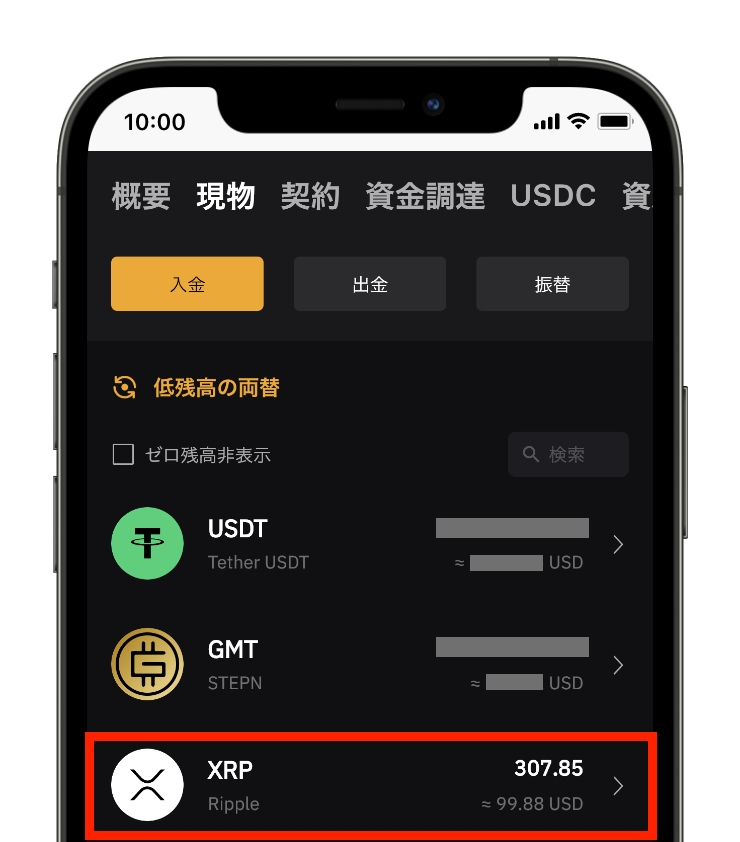
⑫上記のようにXRPが表示されていればXRPへの交換は完了です。
手順⑤:XRPをBybitからビットフライヤーに送金
XRPに交換できたら、XRPをBybitからビットフライヤーに送金していきます。
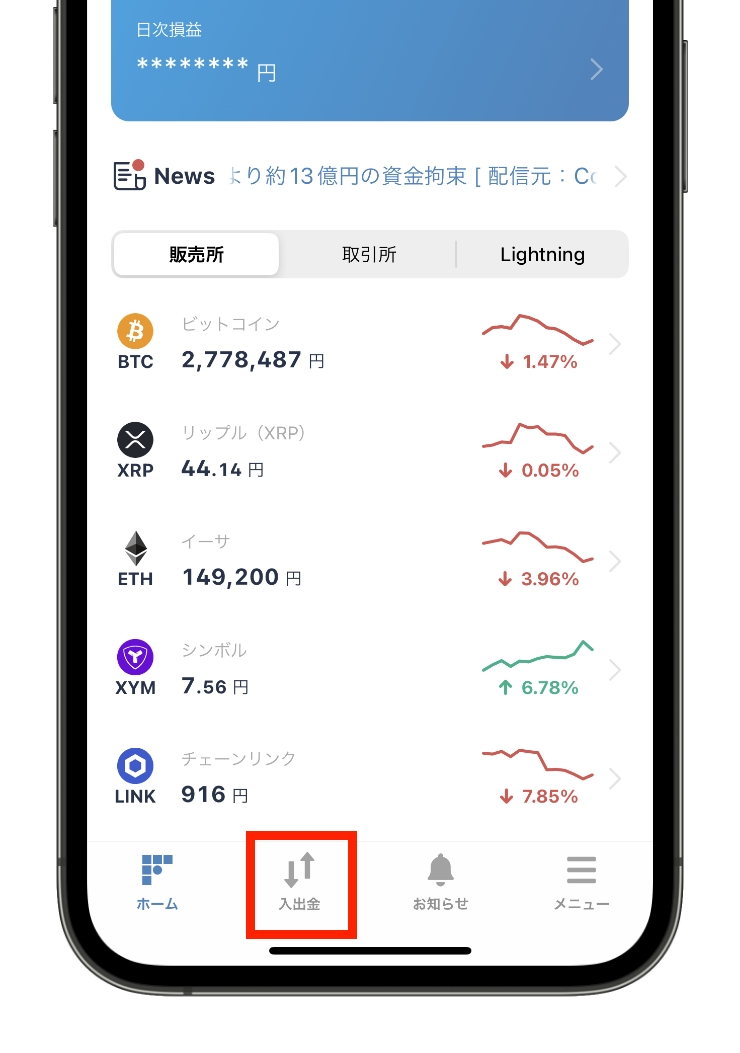
①まずはビットフライヤーの入金アドレスを確認します。ビットフライヤーのアプリを起動して画面下部の「入出金」をタップします。
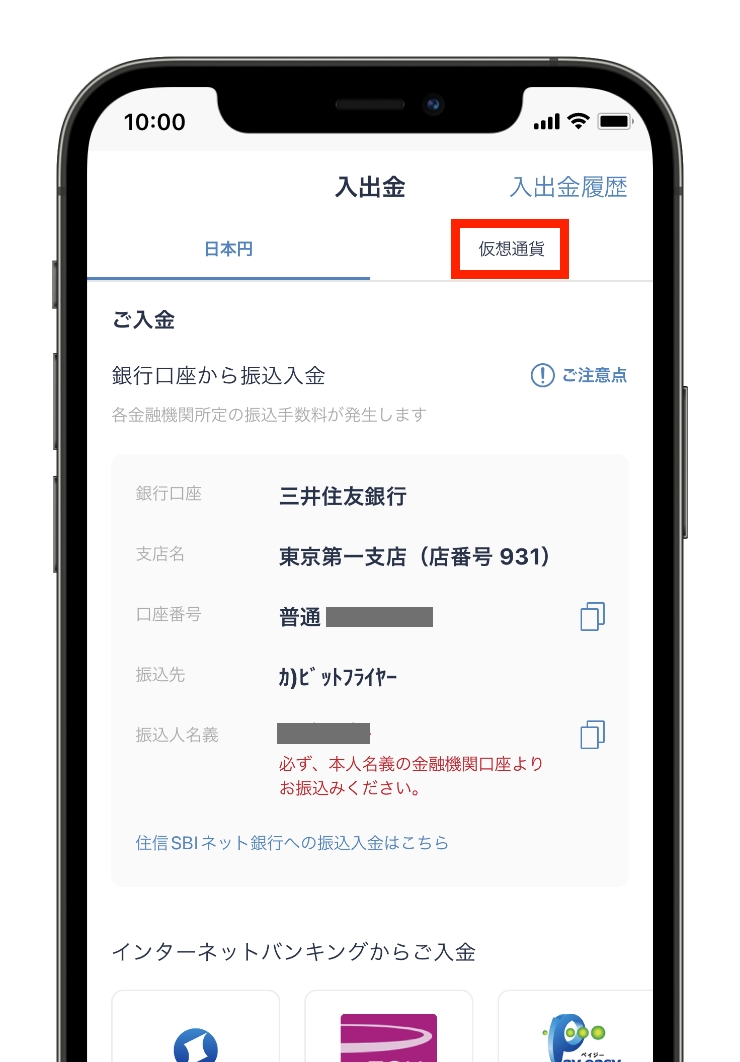
②すると上記のような画面になるので「仮想通貨」をタップします。
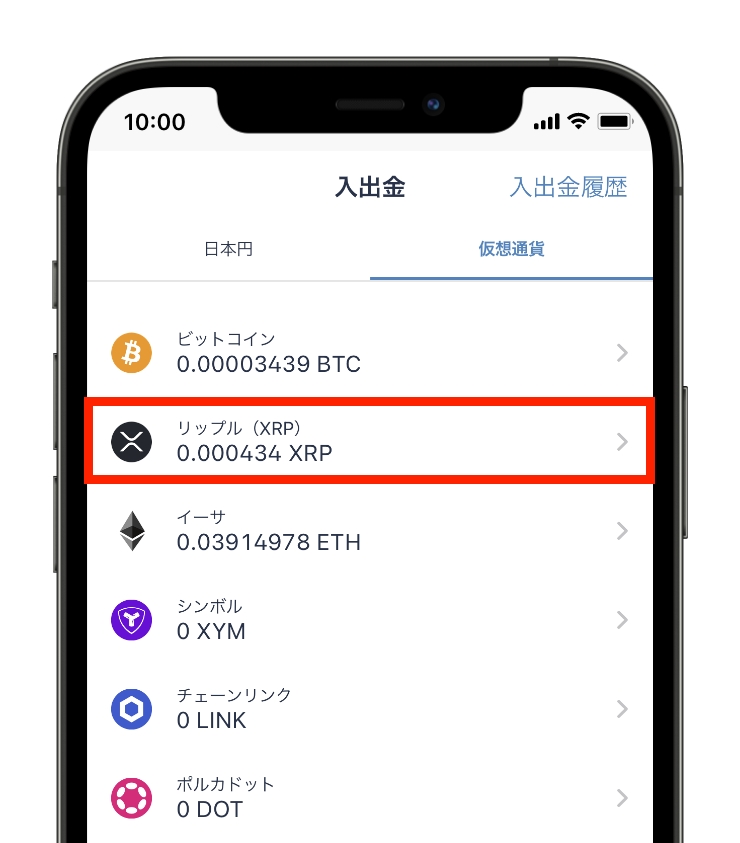
③リップル(XRP)をタップします。
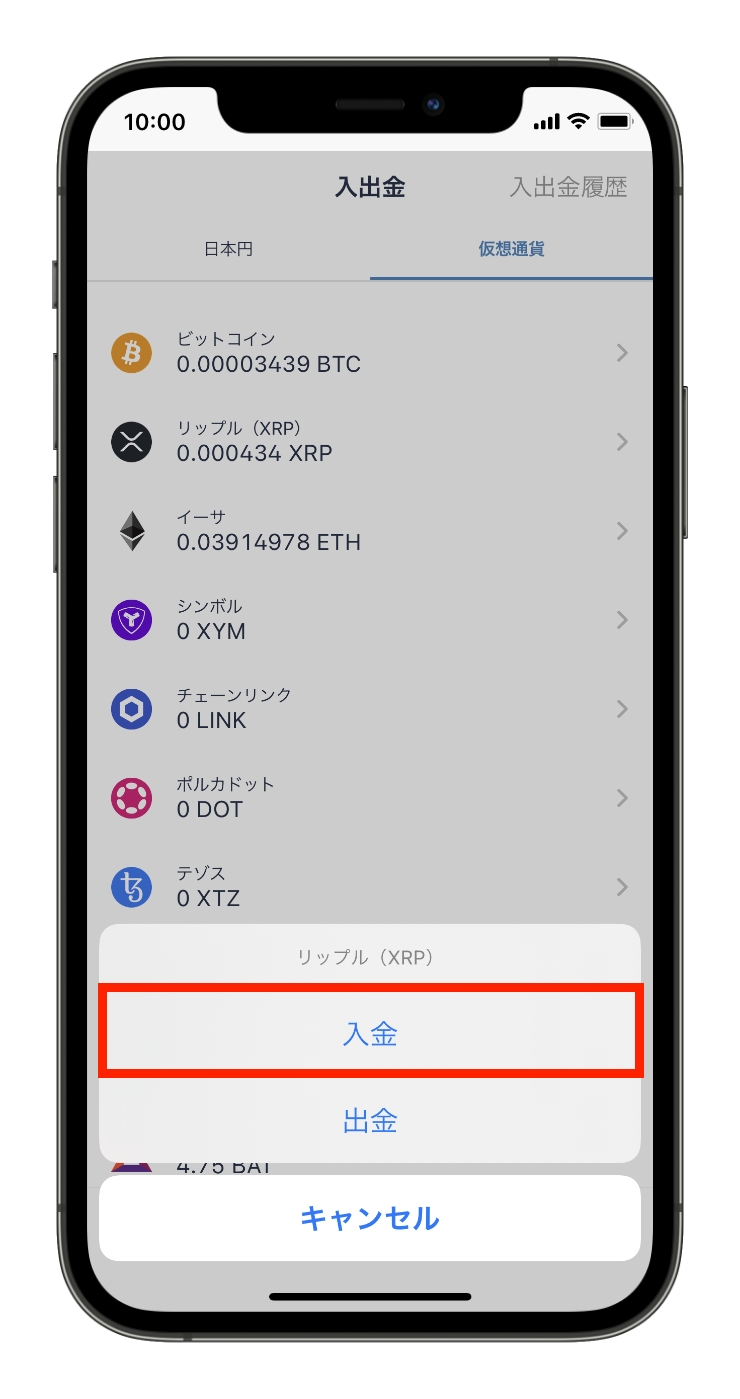
④入金をタップします。
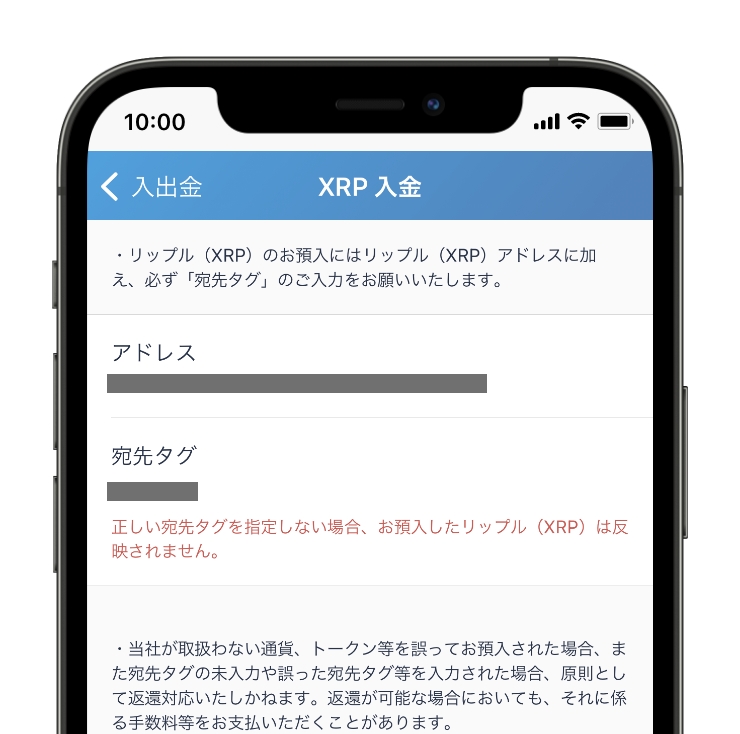
⑤すると上記のように、アドレスと宛先タブが表示されます。このアドレスは後ほど使うので、一旦、そのままにしてBybitのアプリを開きます。
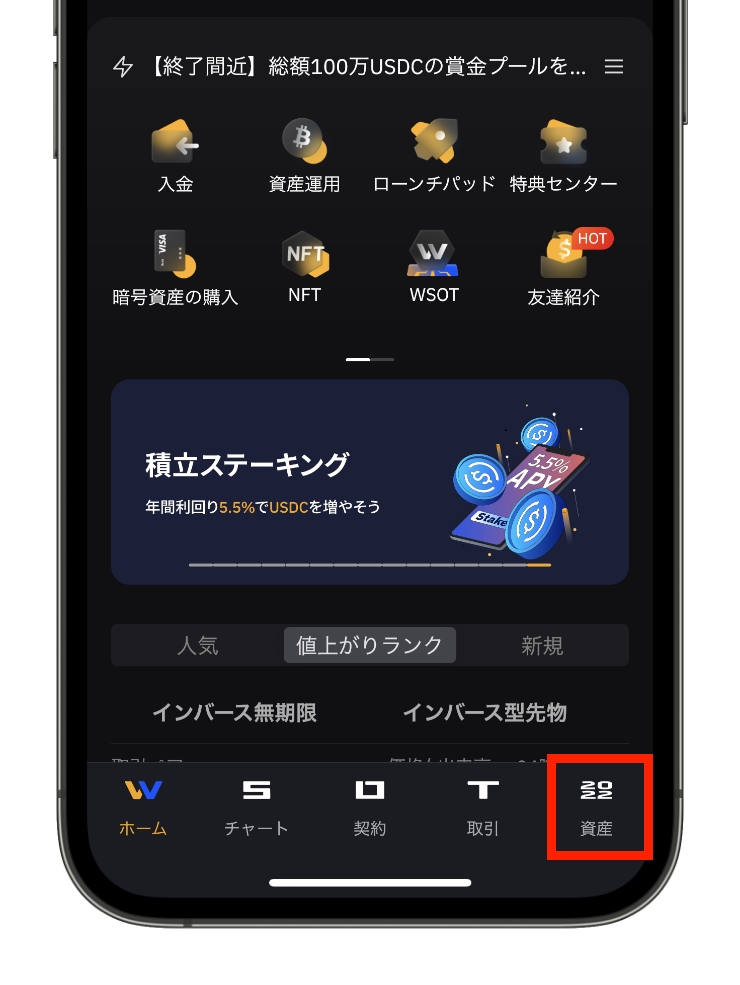
⑥Bybitのアプリを開いたら画面右下の「資産」をタップします。
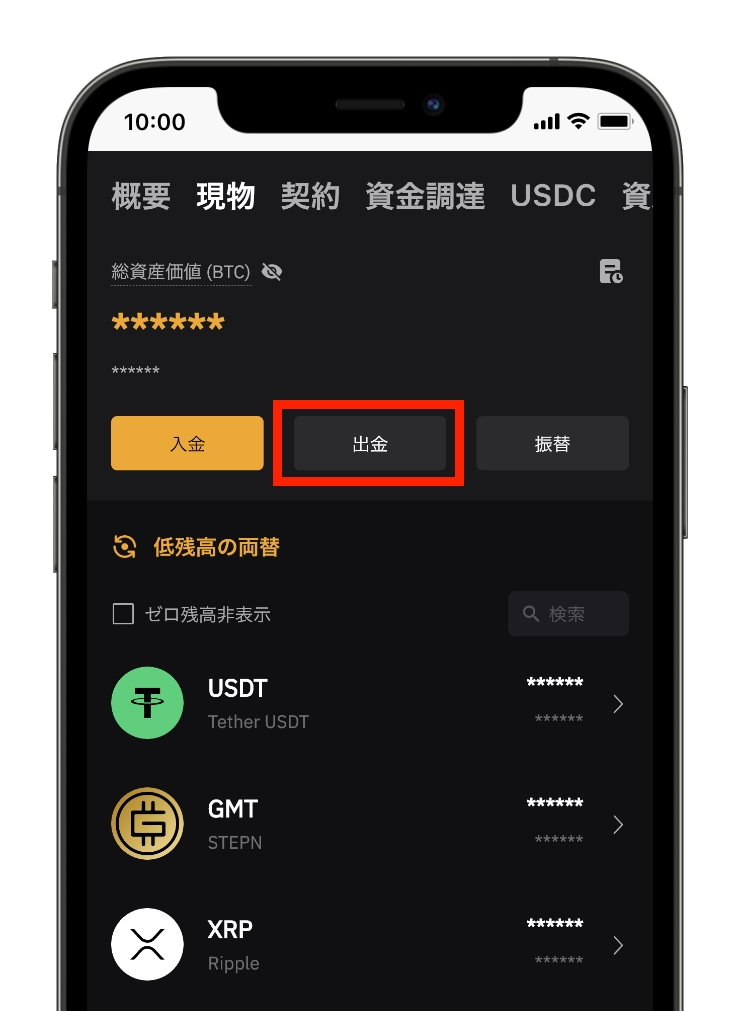
⑦画面が切り替わったら「出金」をタップします。
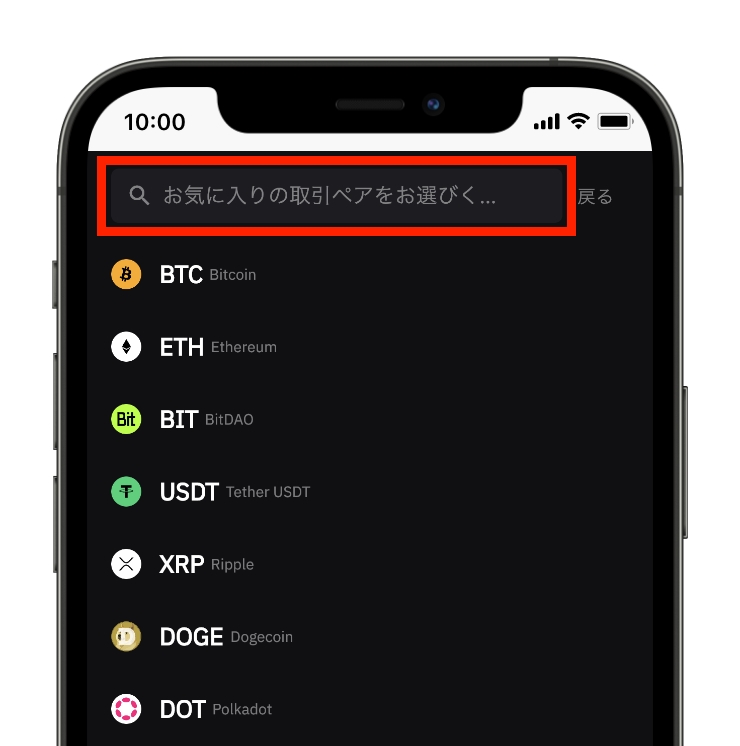
⑧すると画面上部に検索窓が表示されるので、検索窓に「xrp」と入力します。
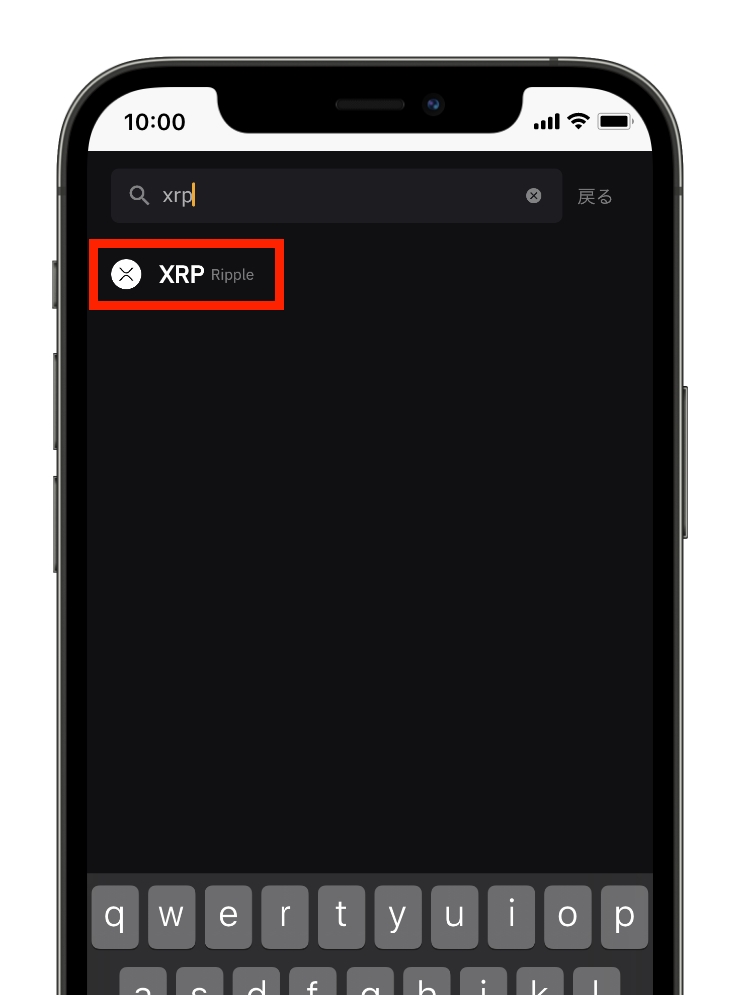
⑨検索窓の下にXRPが表示されるのでタップします。
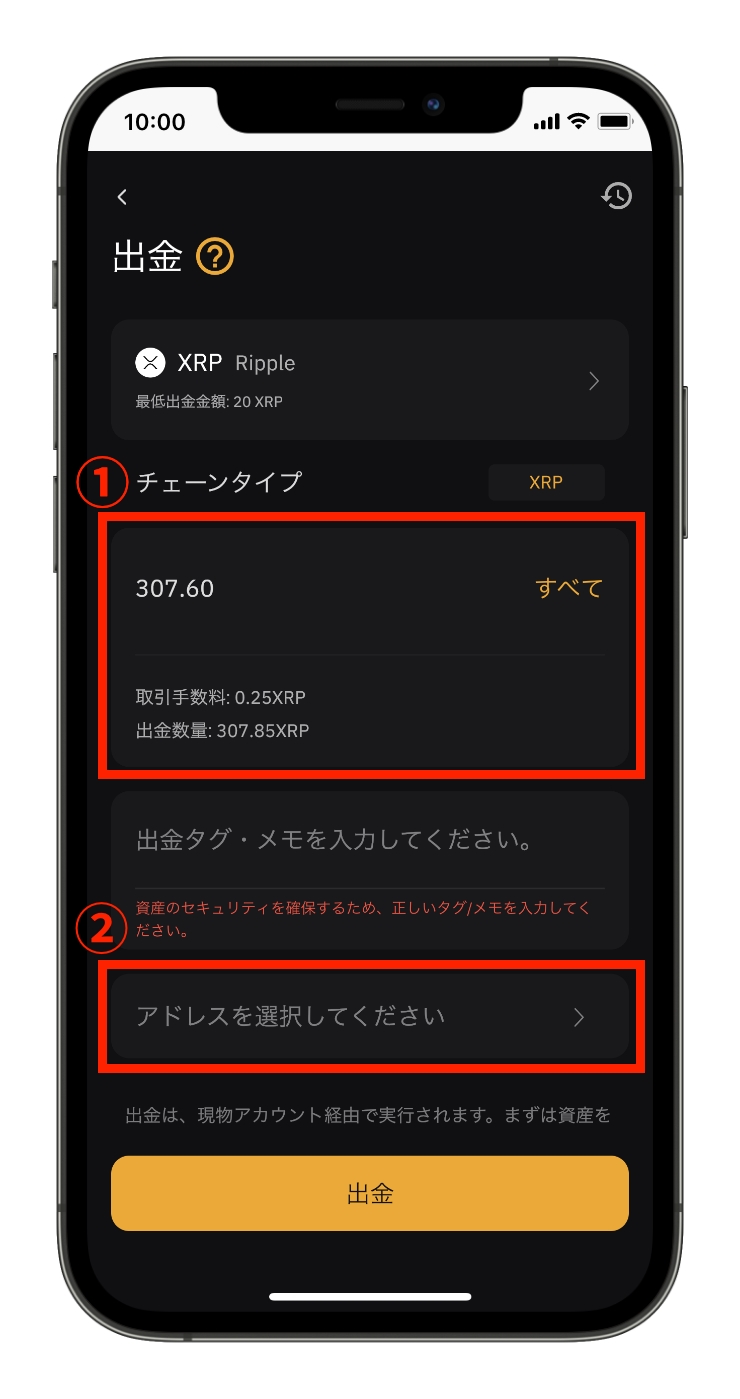
⑩画面が切り替わったらまずは送金したいXRPの数量を入力します。数量が入力できたら赤枠の「アドレスを選択してください」をタップします。
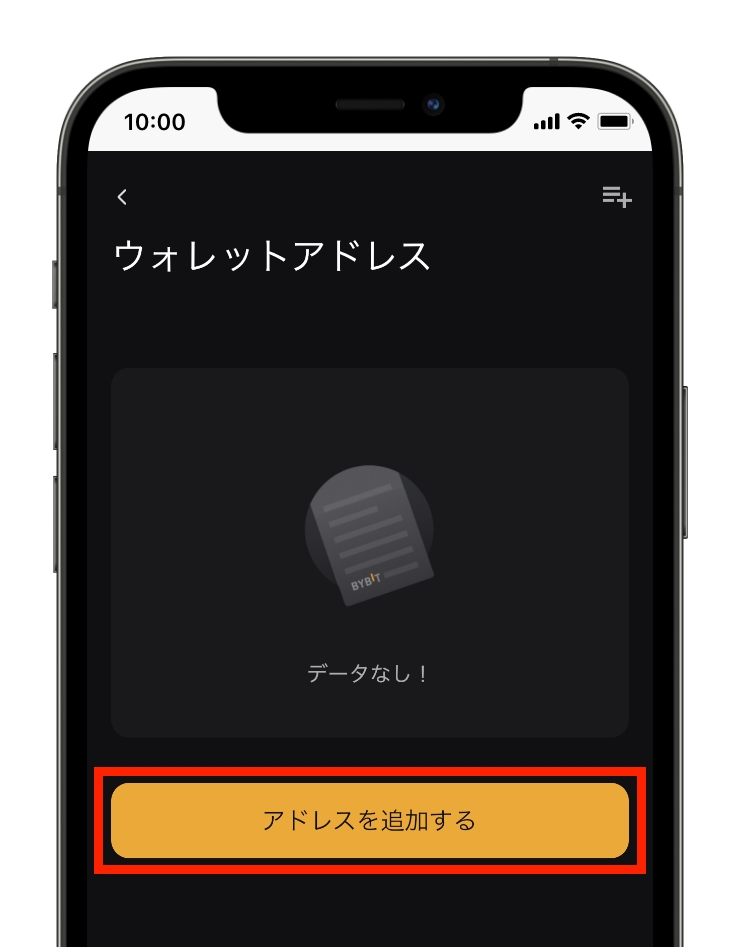
⑪すると上記のような画面になるので「アドレスを追加する」をタップします。
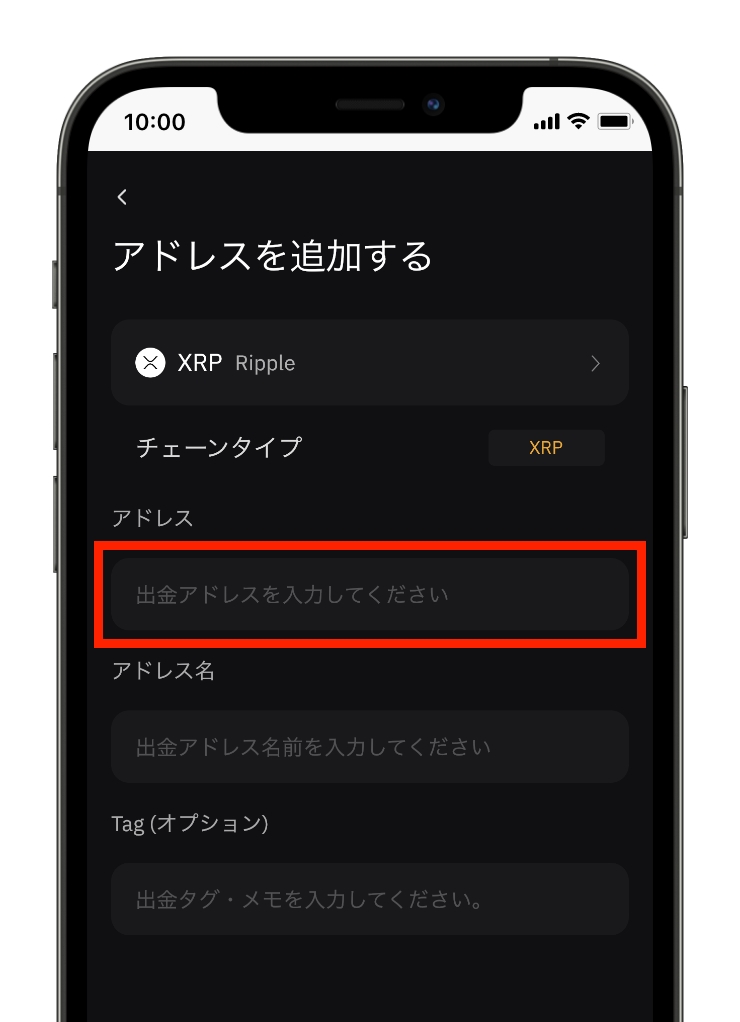
⑫まずは一番上の「アドレス」を入力します。一旦、ビットフライヤーのアプリに戻って、
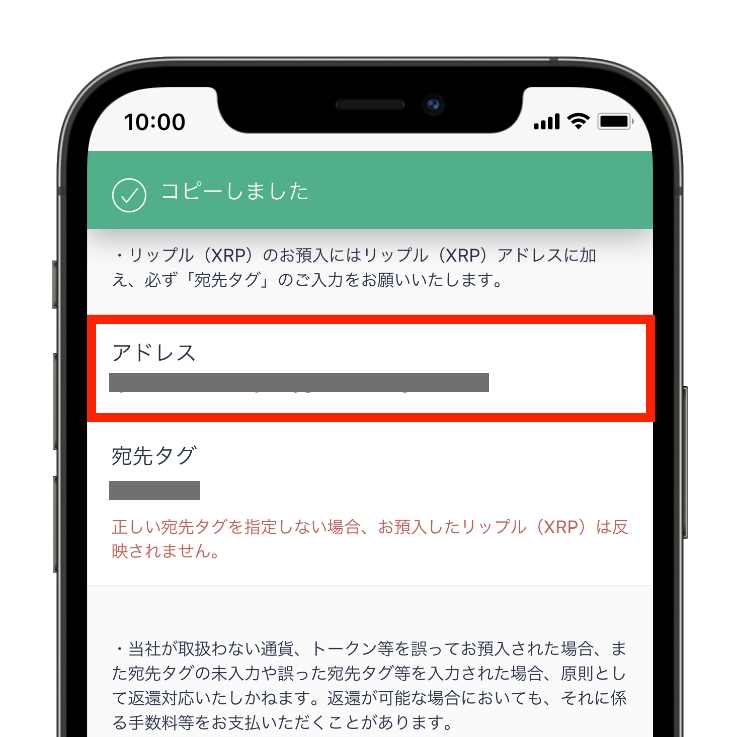
⑬赤枠の「アドレス」をコピーします。
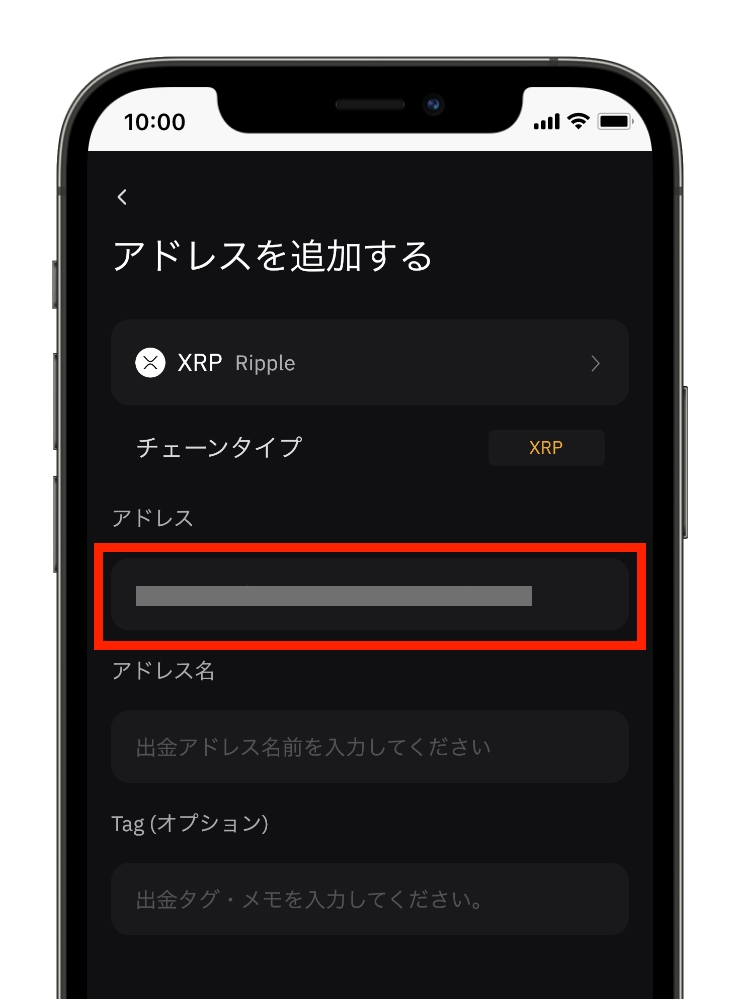
⑭Bybitのアプリに戻って赤枠に貼り付けます。
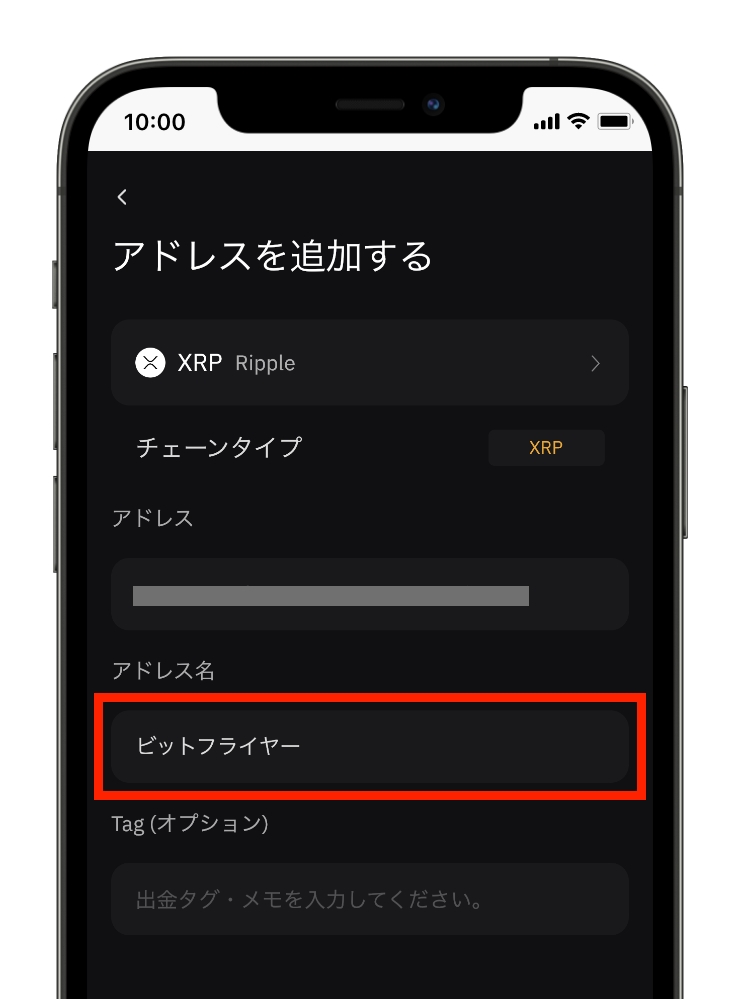
⑮その下のアドレス名には「ビットフライヤー」など任意のアドレス名を入力します。
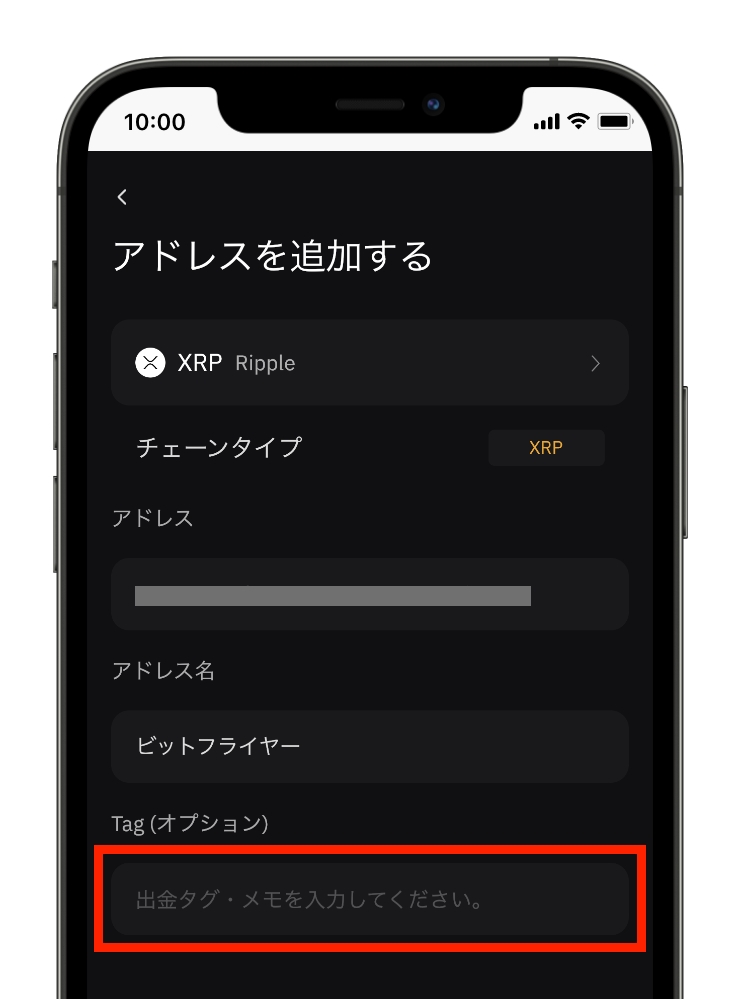
⑯最後に「Tag(オプション)」を入力します。再度、ビットフライヤーのアプリに戻って、
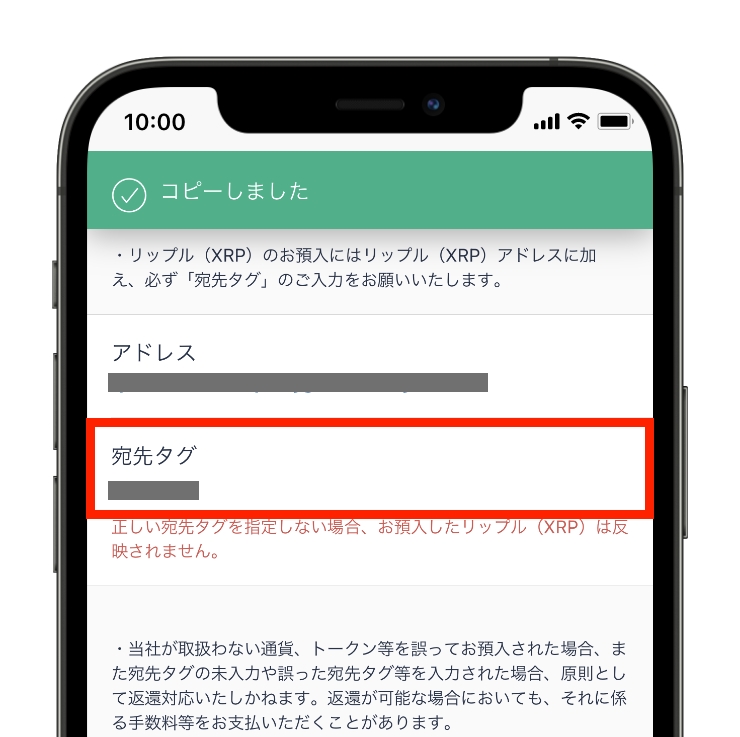
⑰赤枠の「宛先タグ」をコピーします。
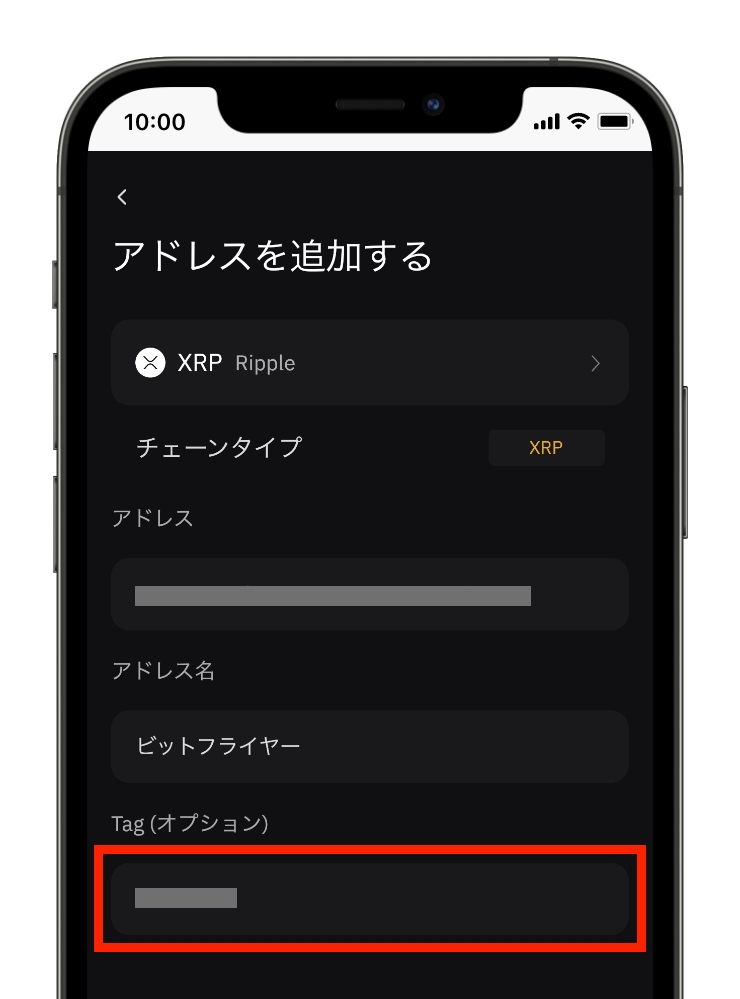
⑱Bybitのアプリに戻って赤枠に貼り付けます。
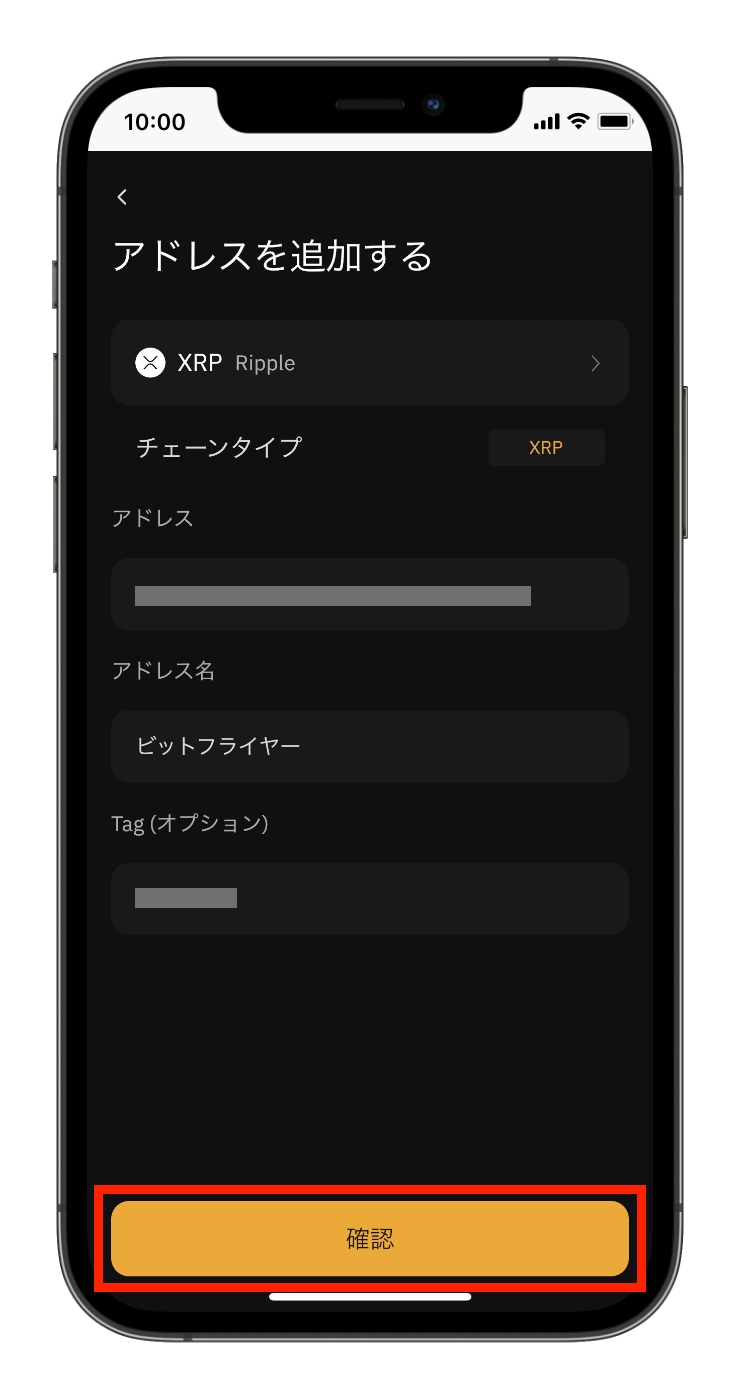
⑲アドレス、アドレス名、Tag(オプション)の3つを入力できたら「確認」をタップします。
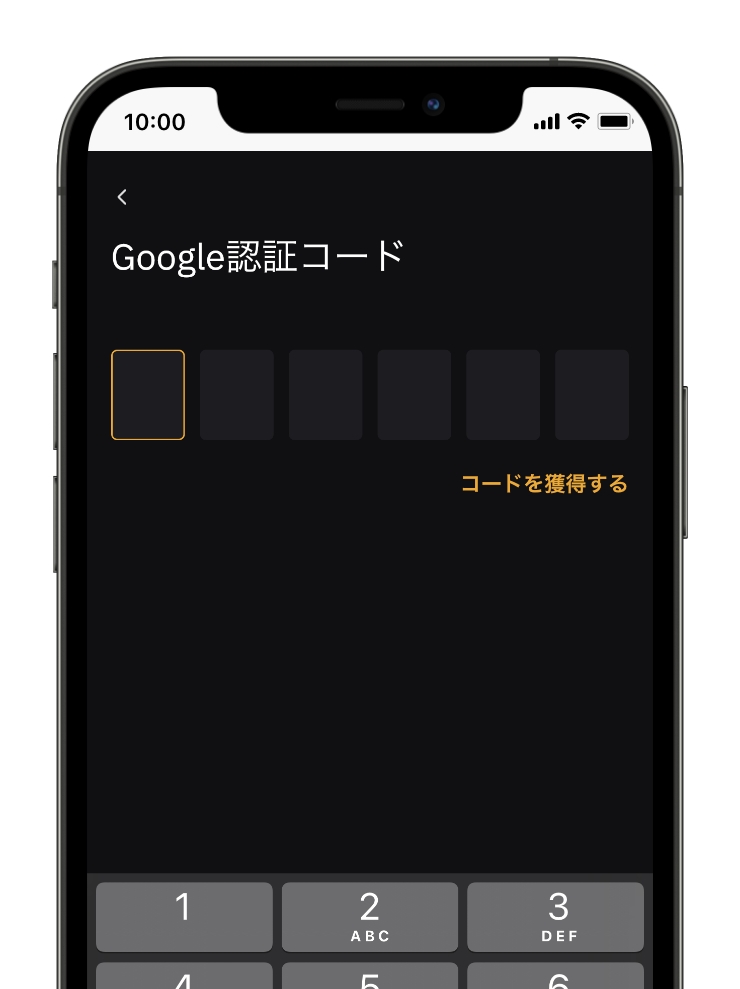
⑳2段階認証を設定している場合は6ケタの認証コードを入力します。
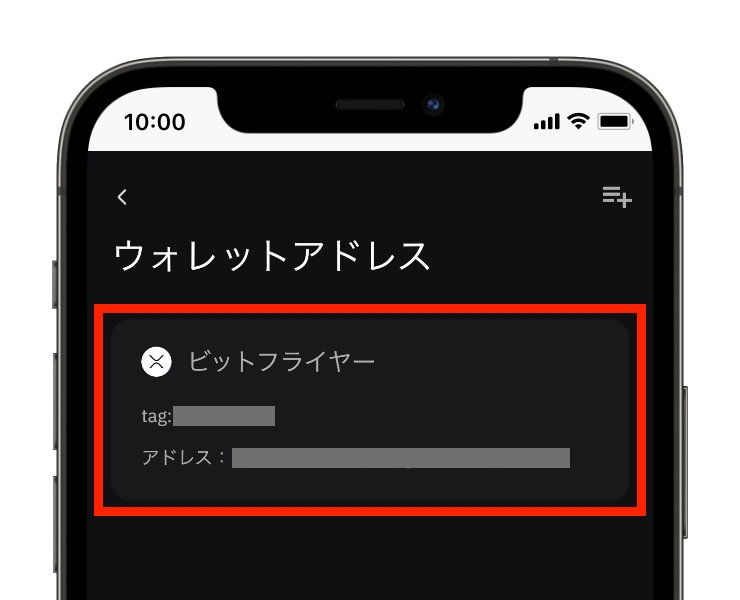
㉑アドレスの追加が完了すると上記のような画面になるので、追加したビットフライヤーのアドレスをタップします。
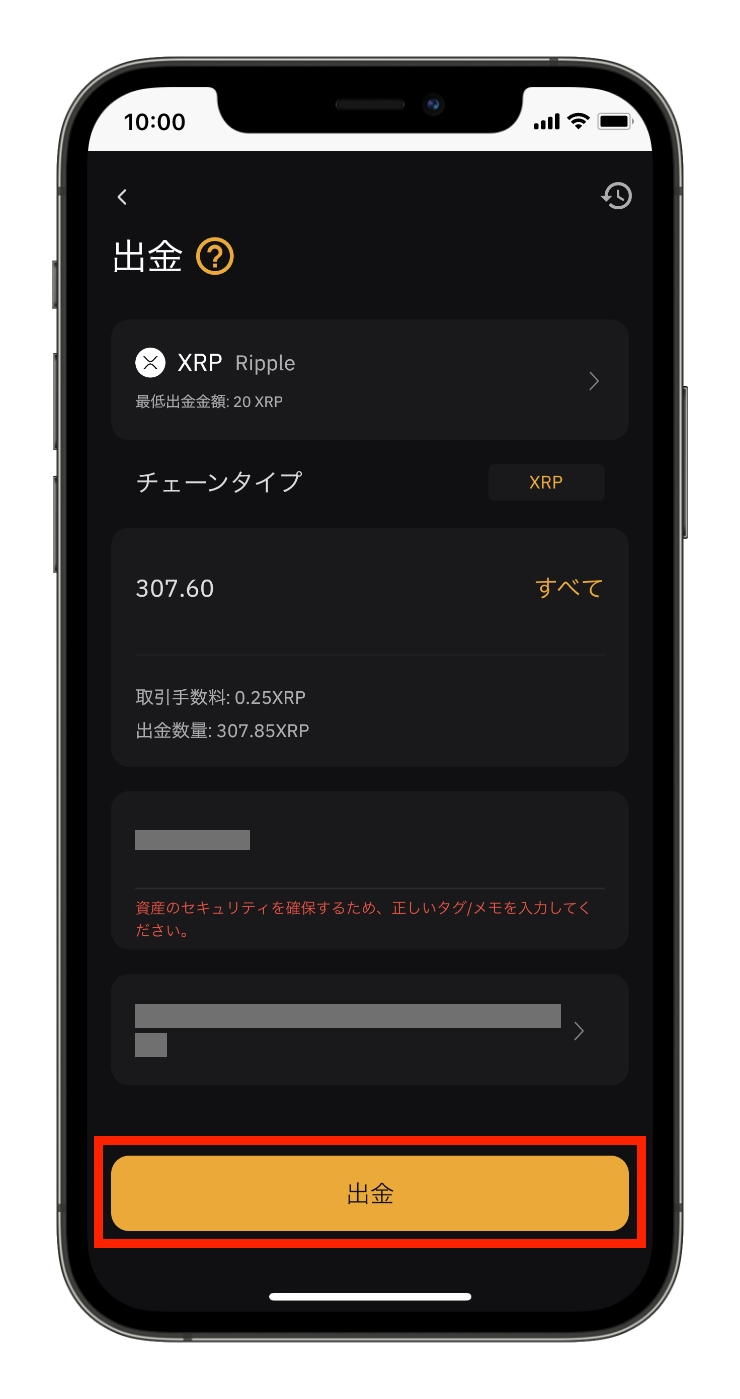
㉒すると自動的に「アドレス」と「Tag(オプション)」が入力されるので、そのまま「出金」をタップします。
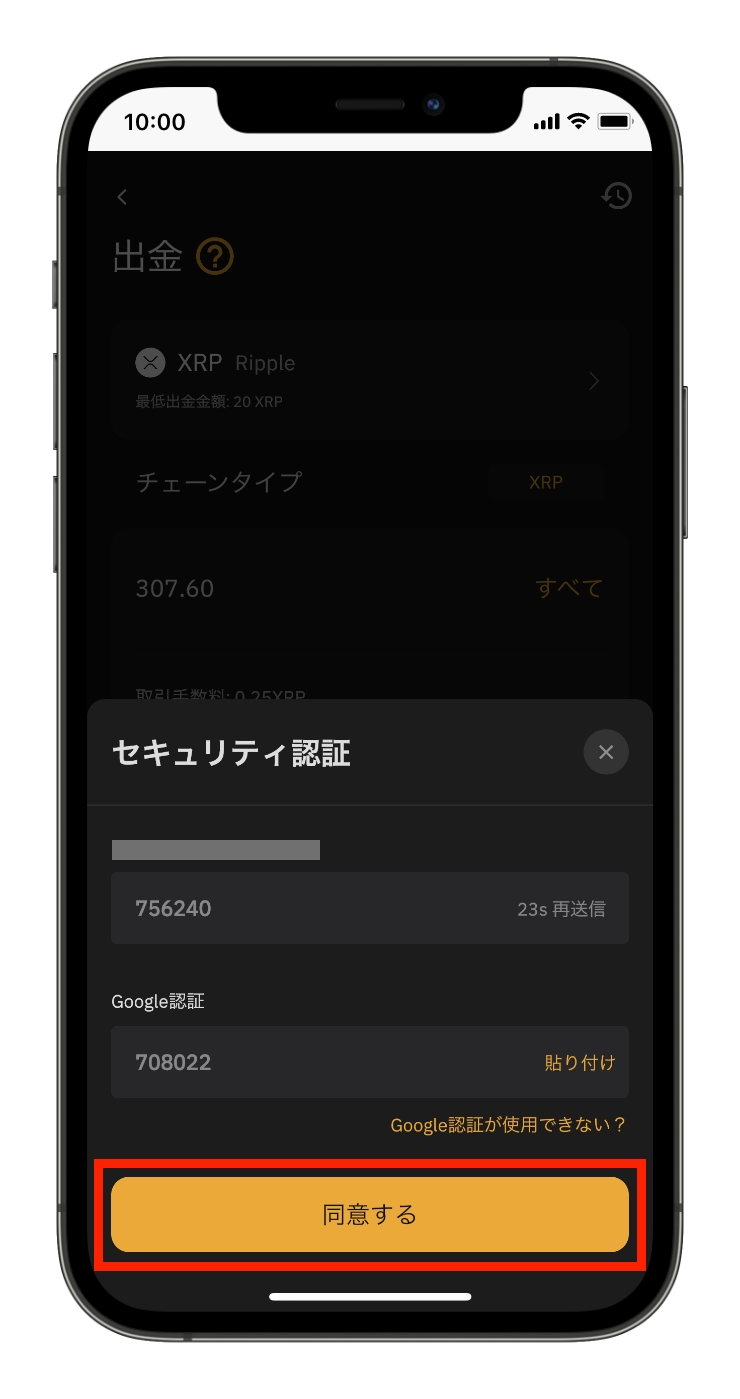
㉓それぞれ認証コードを入力して「同意する」をタップします。
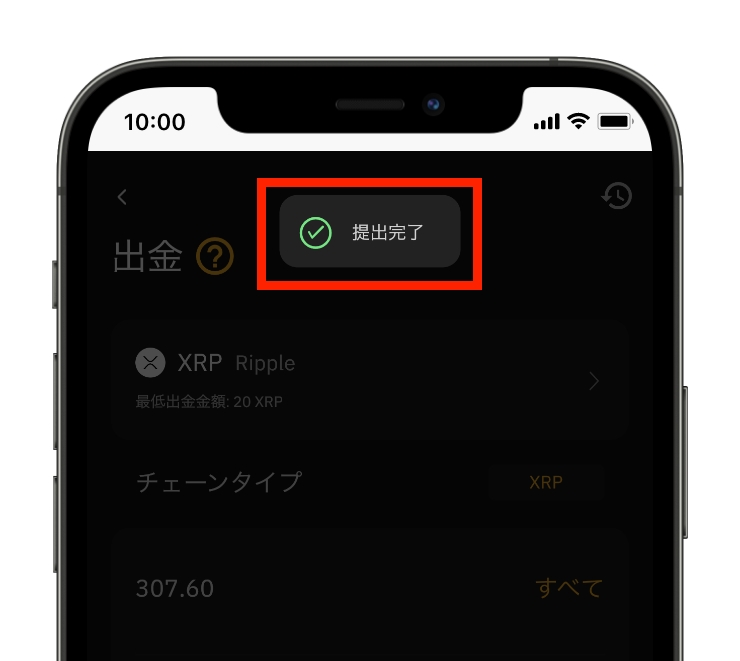
㉔「提出完了」と表示されれば送金完了です。
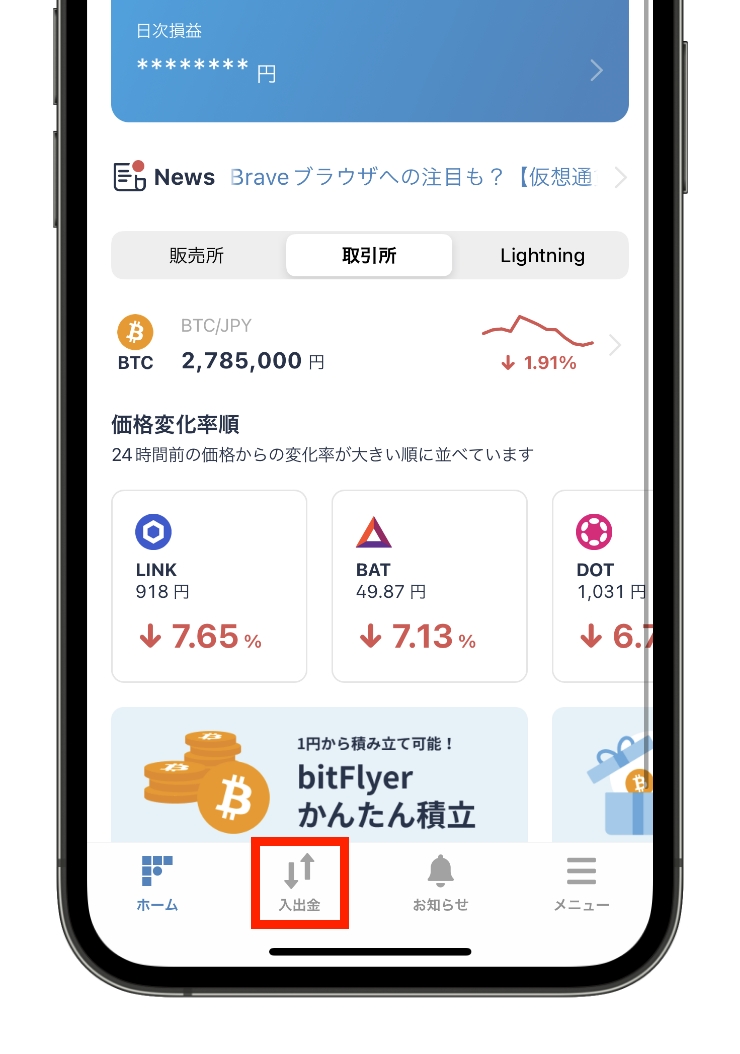
㉕ビットフライヤーのアプリを起動して、着金を確認します。画面下部の「入出金」をタップして、
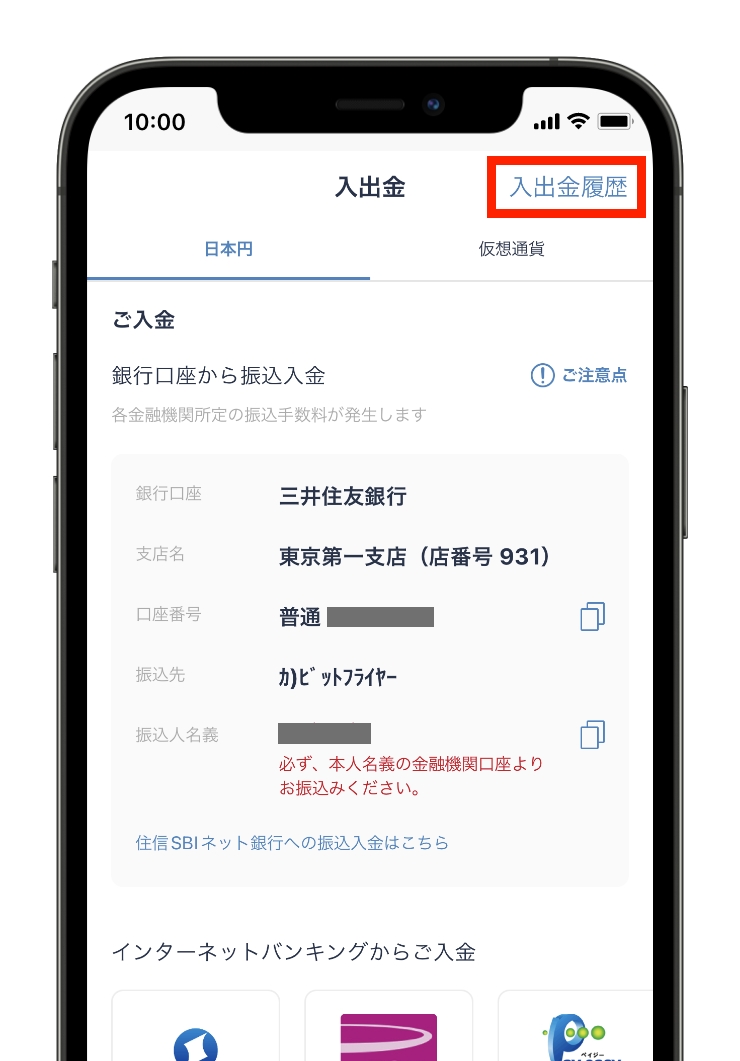
㉖画面右上の「入出金履歴」をタップします。
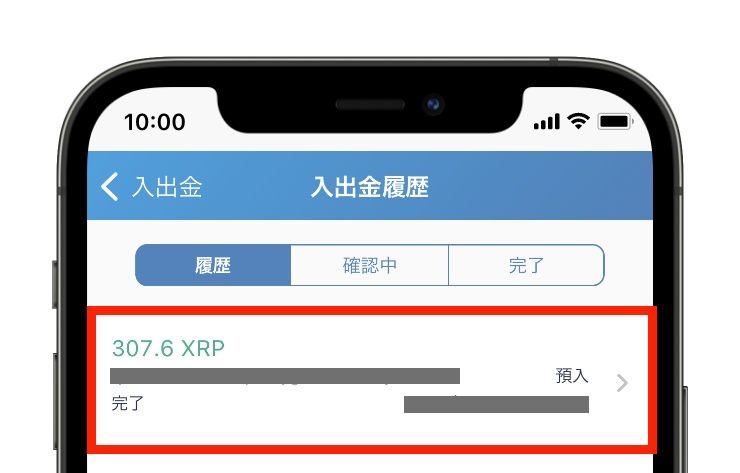
㉗すると、入出金履歴が表示されるます。ここにBybitから送金した分のXRPが表示されればOKです。
手順⑥:XRPを売って日本円にする
ビットフライヤーにXRPが着金したら、XRPを売却して日本円に換金します。ちなみに、ビットフライヤーには「販売所」と「取引所」の2つの取引方法があります。
という方のために、両者の違いを簡単にまとめると以下の通り↓
販売所と取引所のメリット・デメリットまとめ
| 購入方法 | メリット | デメリット |
|---|---|---|
| 販売所 | 注文するのはめちゃめちゃ簡単! | ビットフライヤーが仲介に入るので手数料が高くなる |
| 取引所 | 安くコインを買うことができる | 注文するのが難しい |
販売所は、手軽に仮想通貨が購入できる初心者向きの取引方法ですが、その分、手数料が高いというデメリットがあります。
実際、どれくらい手数料が違うかというと販売所の方が10倍くらい手数料が高くなっています。
- 販売所の手数料:1.4%(※やまぶー調べ)
- 取引所の手数料:0.15%
少額なら気にするほどではないですが、一度に数十万円単位でXRPを利確するなら、手数料を抑えるために取引所を使うのがおすすめです。
ということで、少し手順は複雑ですが、今回は、手数料を安く抑えるために取引所でXRPを日本円に交換する手順を解説していきます。
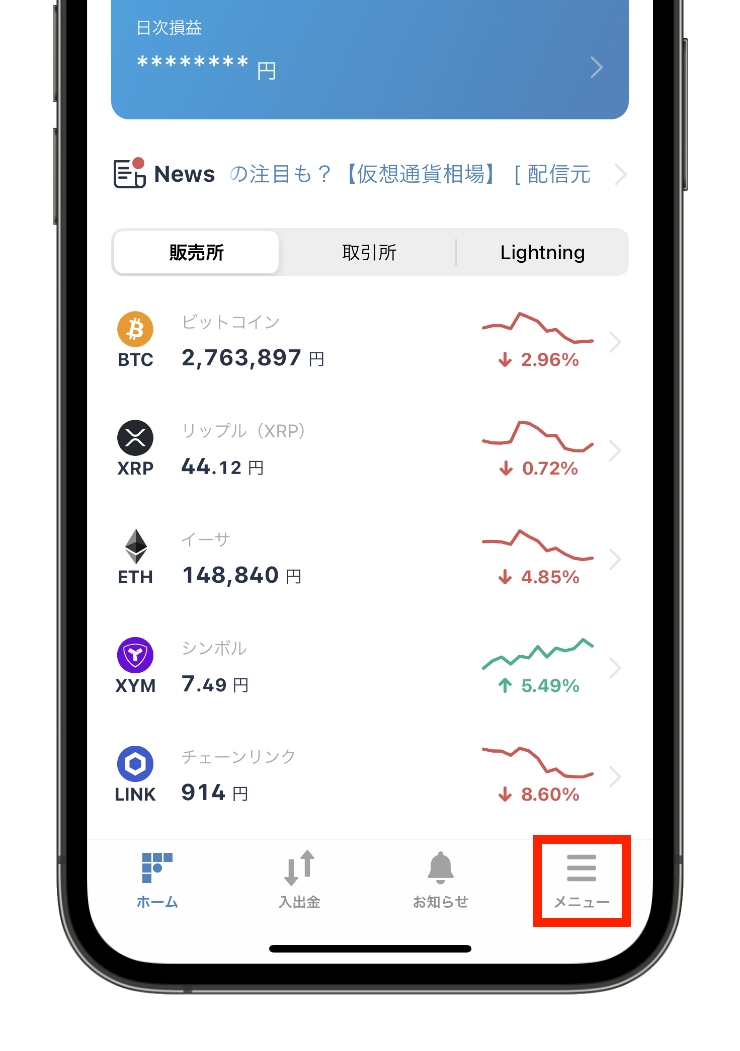
①まずは、ビットフライヤーのアプリを起動して画面右下の「メニュー」をタップします。
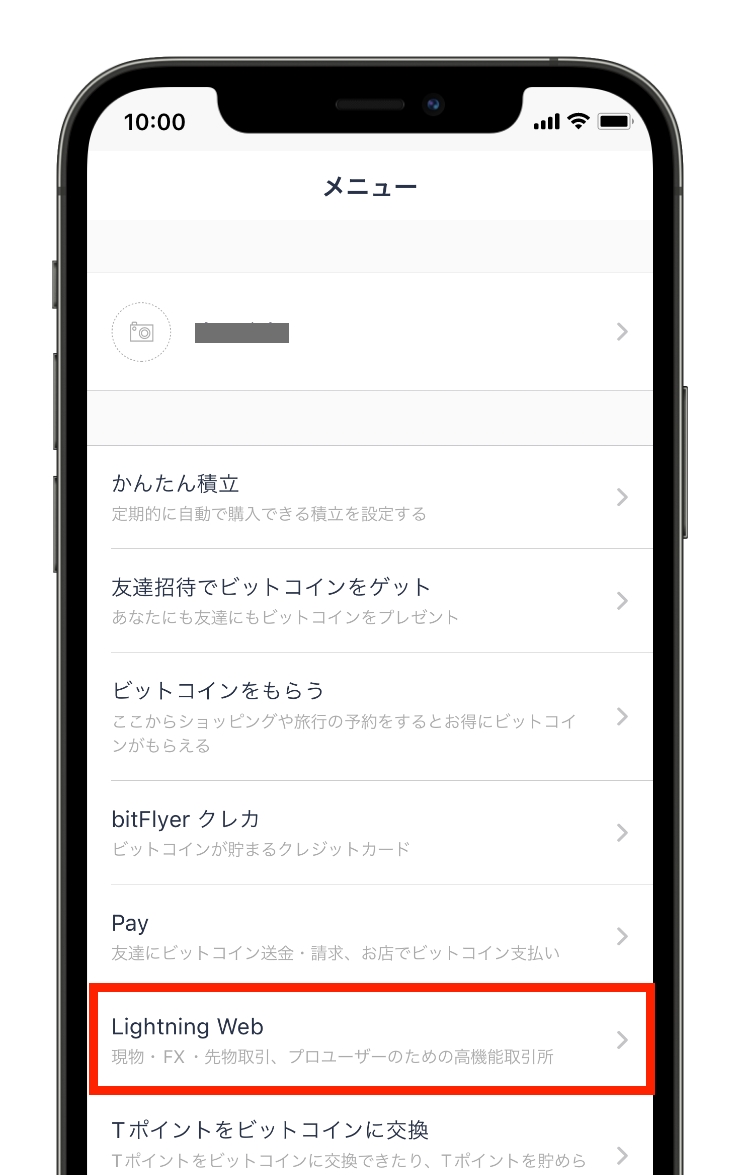
②「Lightning Web」をタップします。
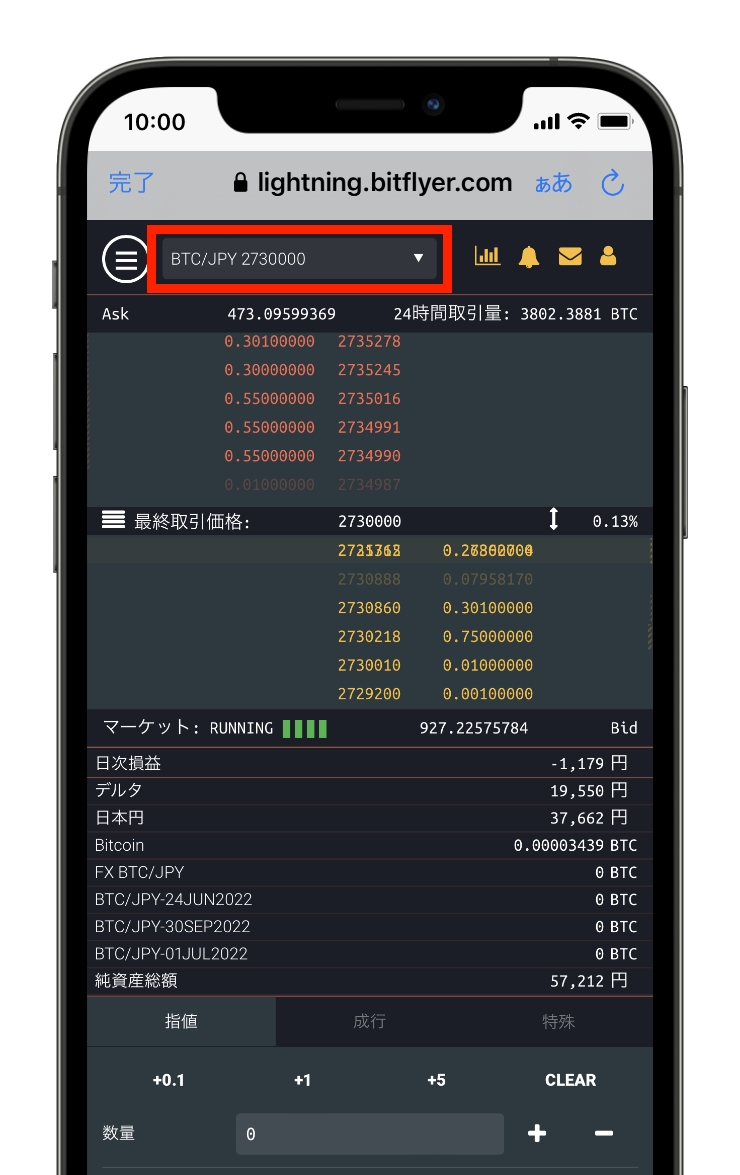
③すると上記のような画面になるので、まずは画面上部の「BTC/JPY」と表示されている箇所をタップします。
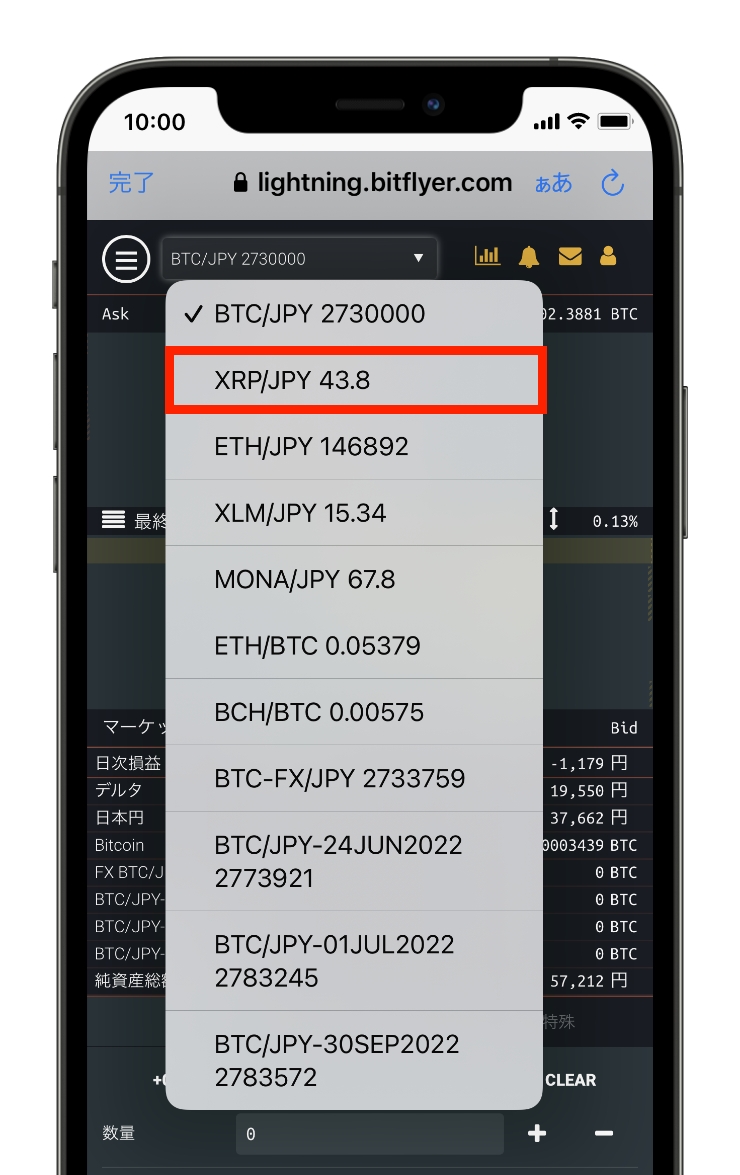
④通貨ペアの一覧が表示されるので「XRP/JPY」をタップします。
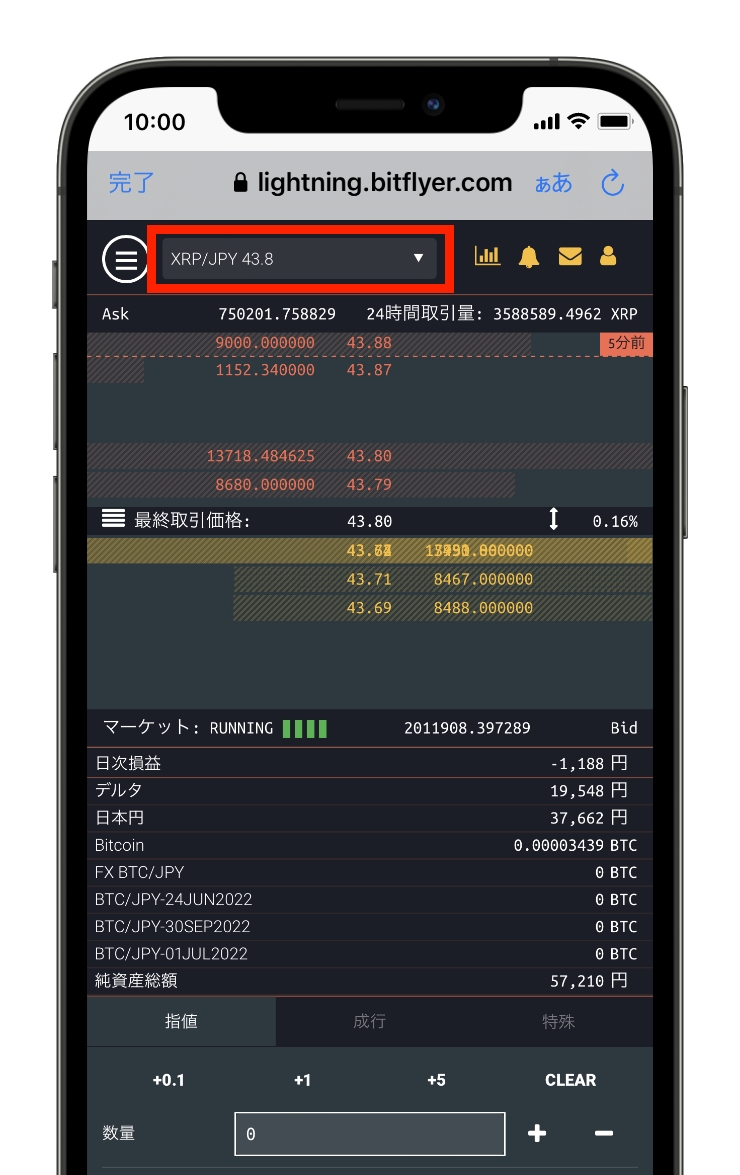
⑤赤枠に「XRP/JPY」と表示されていることを確認します。
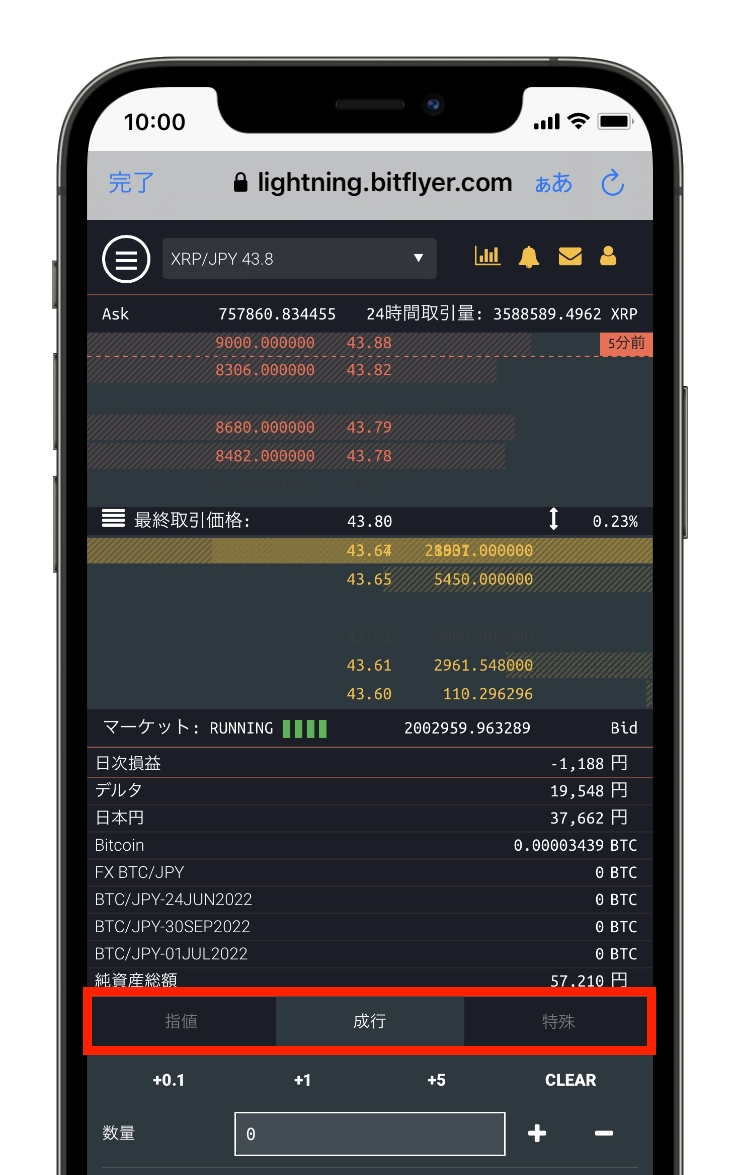
⑥次に、赤枠の中から注文方法を選択します。今回も一番簡単な「成行」で注文していきます。

⑦赤枠に売却したXRPの数量を入力します。例えば「300XRP」を売却したいなら「300」と入力する感じですね。数量を入力できたら「売り」をタップします。
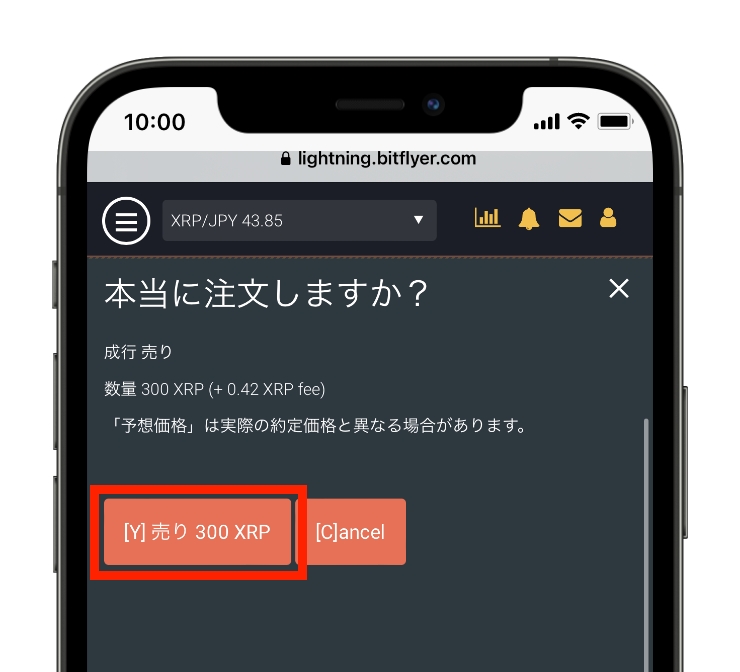
⑧確認画面が表示されるので、内容を確認して問題なければ「売り」をタップします。
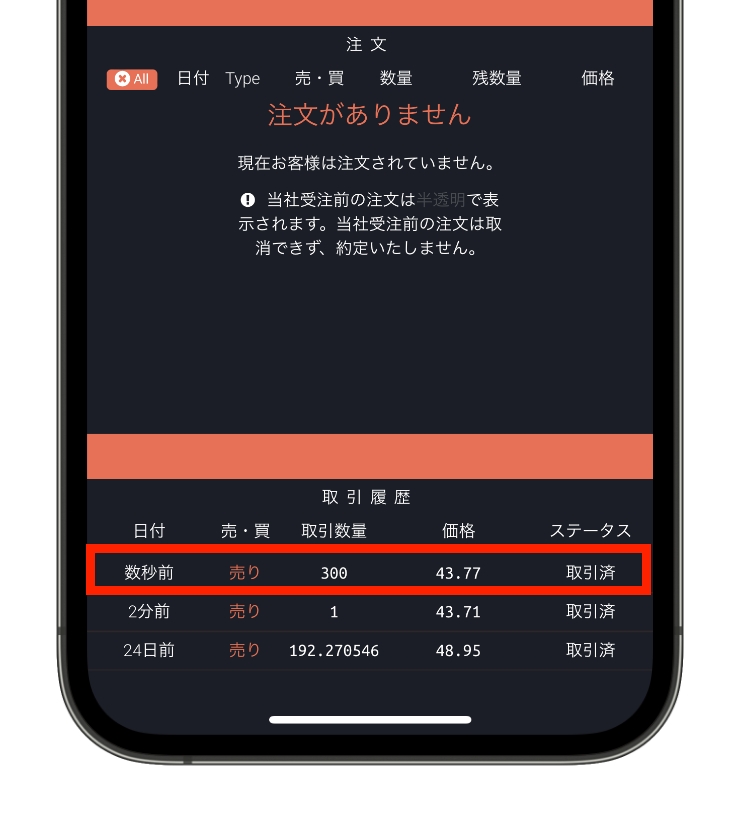
⑨画面下部までスクロールすると上記のように取引履歴を確認できます。先ほどの注文内容のステータスが「取引済」となっていればXRPと日本円の交換は完了です。
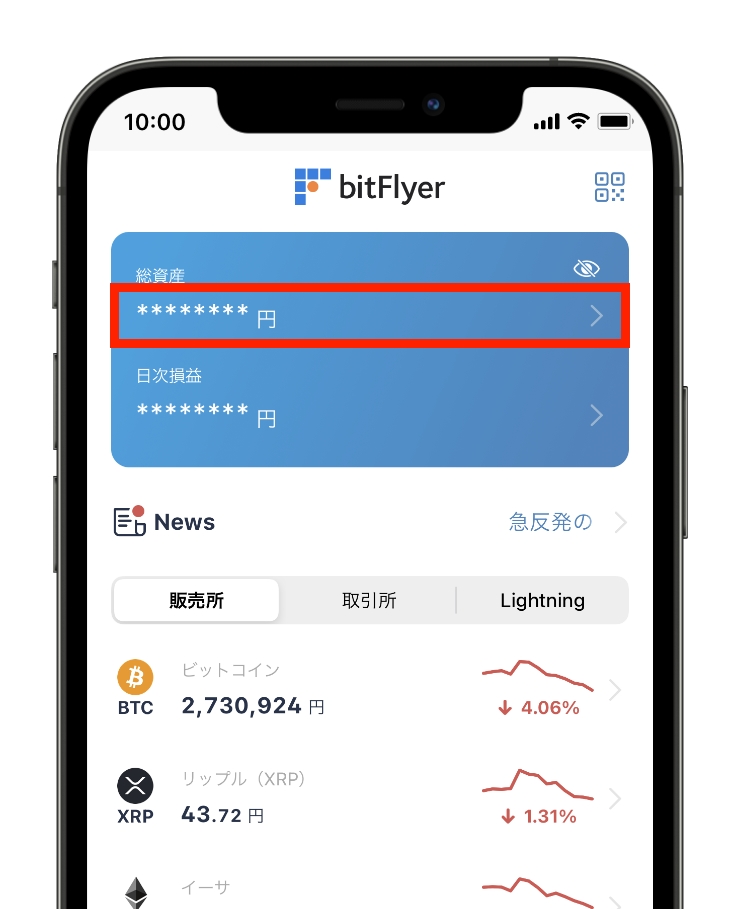
⑩ちゃんと日本円が増えているか確認するために、アプリのホーム画面に戻って赤枠の「総資産」をタップします。

⑪すると上記のような画面になるので、赤枠の日本円の残高がちゃんと増えているか確認しておきましょう。
手順⑦:ビットフライヤーから銀行に出金
最後に、日本円を銀行口座に振込(出金)していきます。
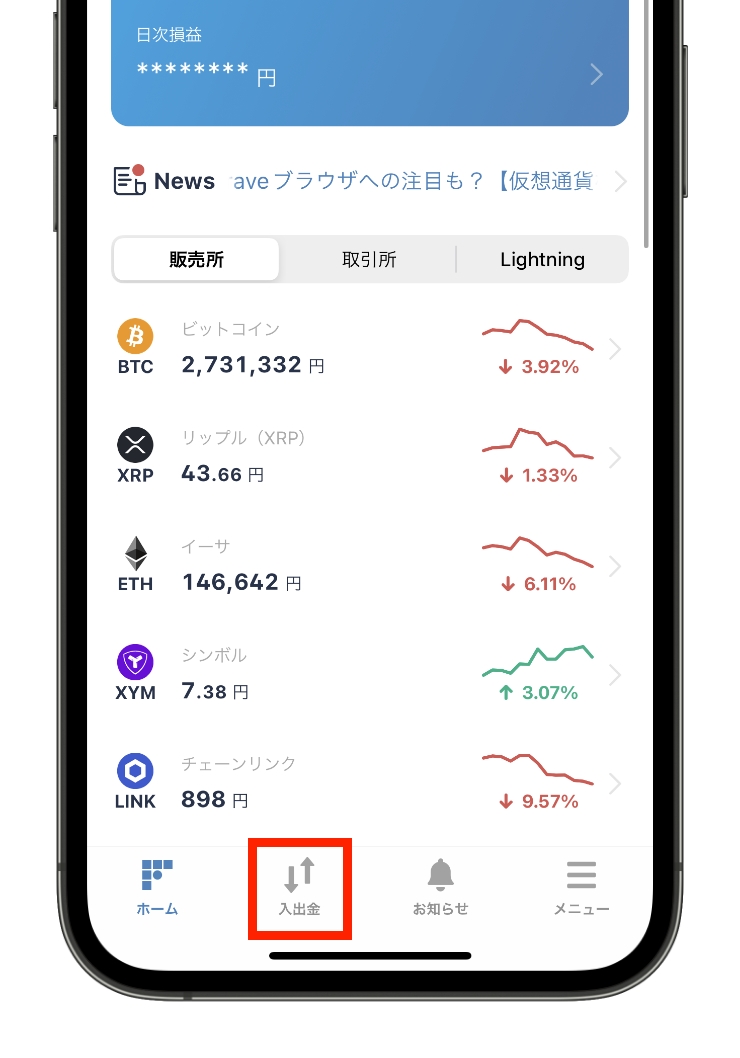
①ビットフライヤーのアプリを起動して画面下部の「入出金」をタップします。
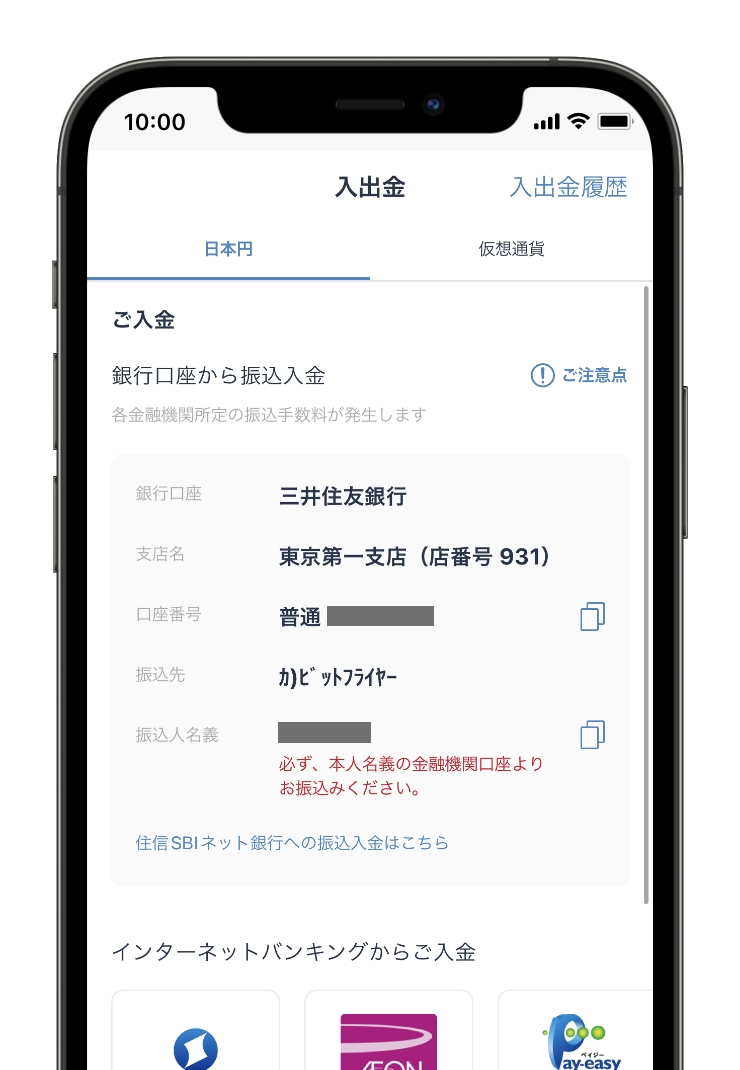
②すると上記のような画面になるので、少し下にスクロールします。
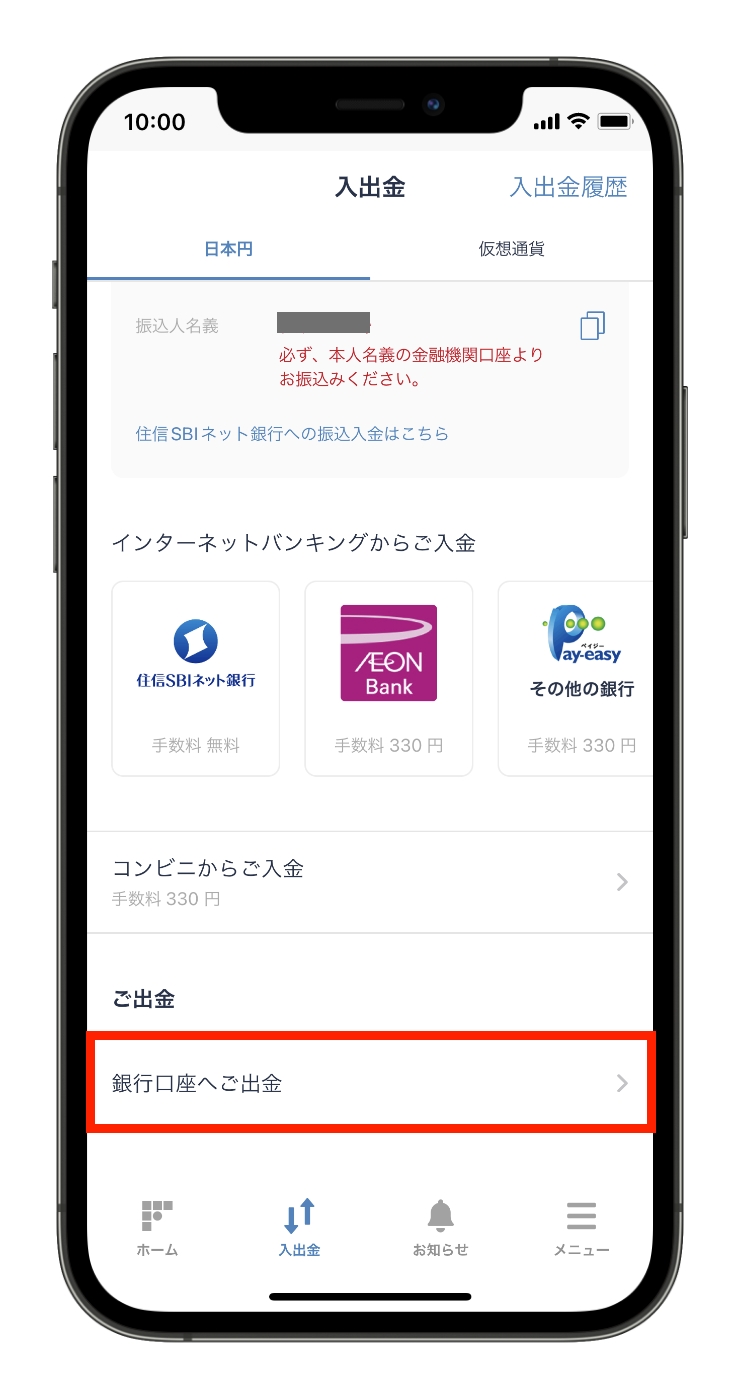
③赤枠の「銀行口座へご出金」をタップします。
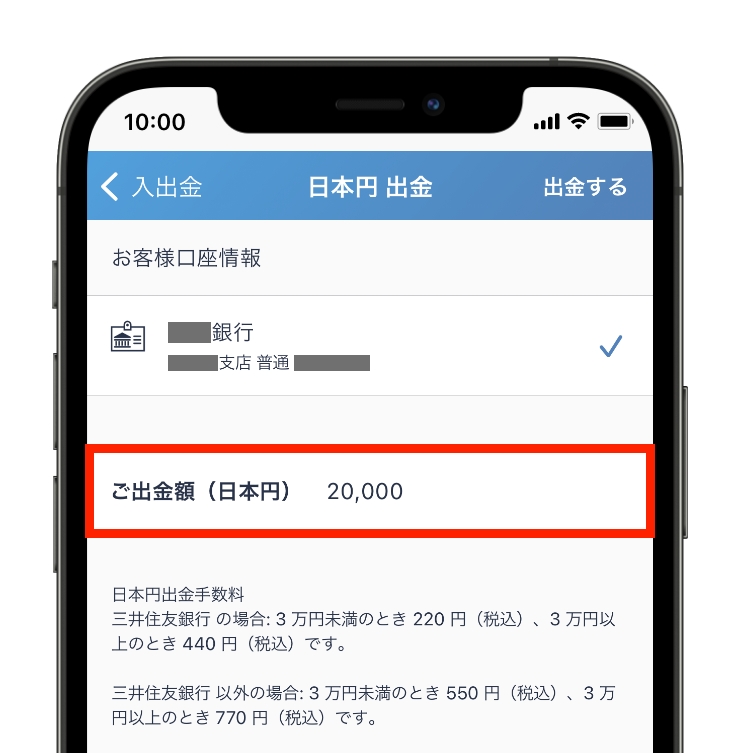
④画面が切り替わったら赤枠に出金したい金額を入力します。
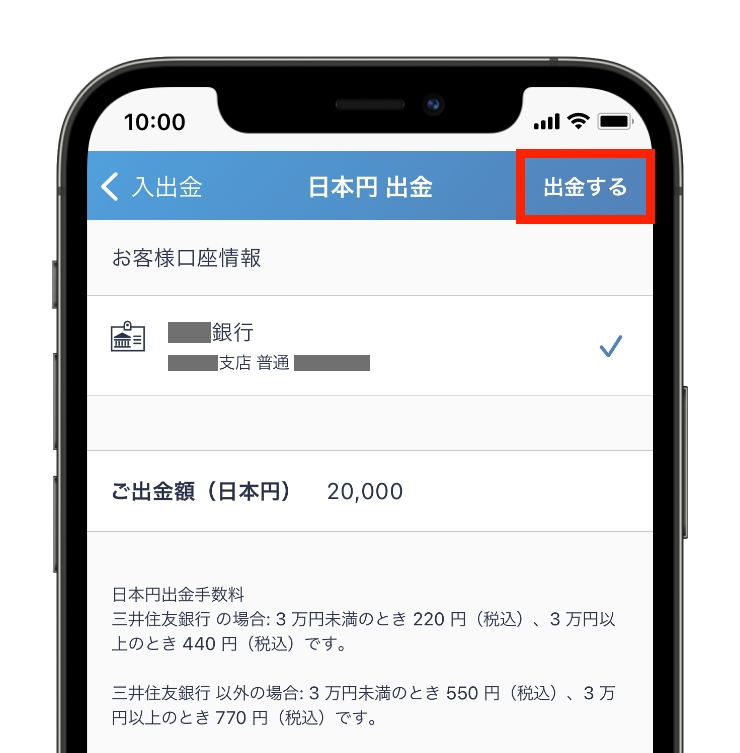
⑤金額を入力したら画面右上の「出金する」をタップします。
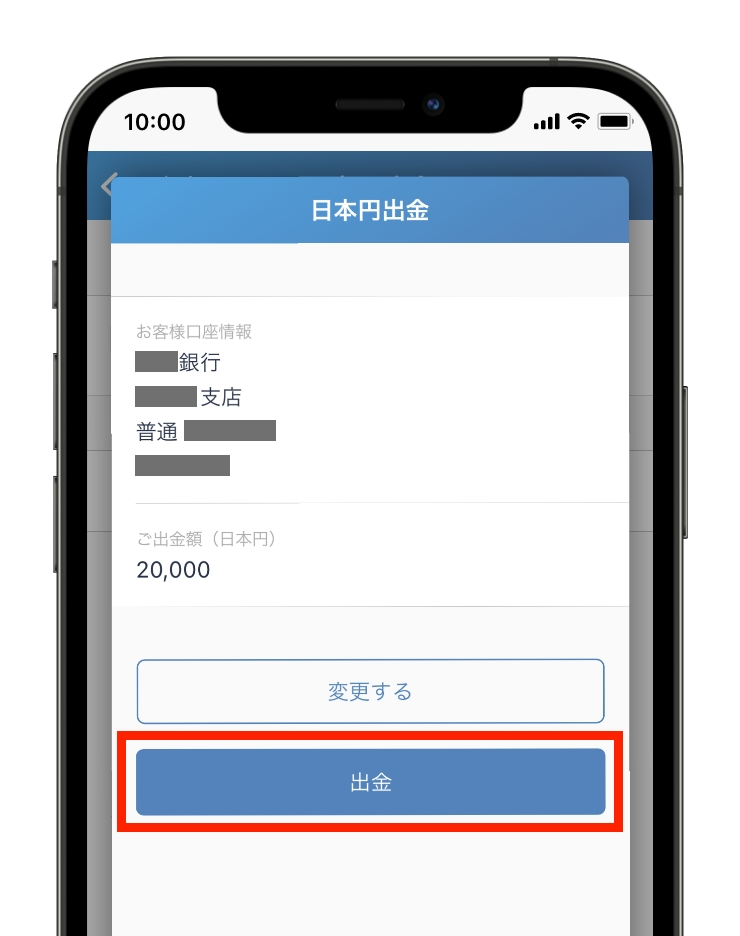
⑥上記のように確認画面が表示されるので、内容を確認して問題なければ「出金」をタップします。
STEPNで稼いだGSTを日本円に換金する方法は以上です。おつかれさまでしたm(_ _)m
STEPN(ステップン)のGSTを日本円に換金する際にかかる手数料
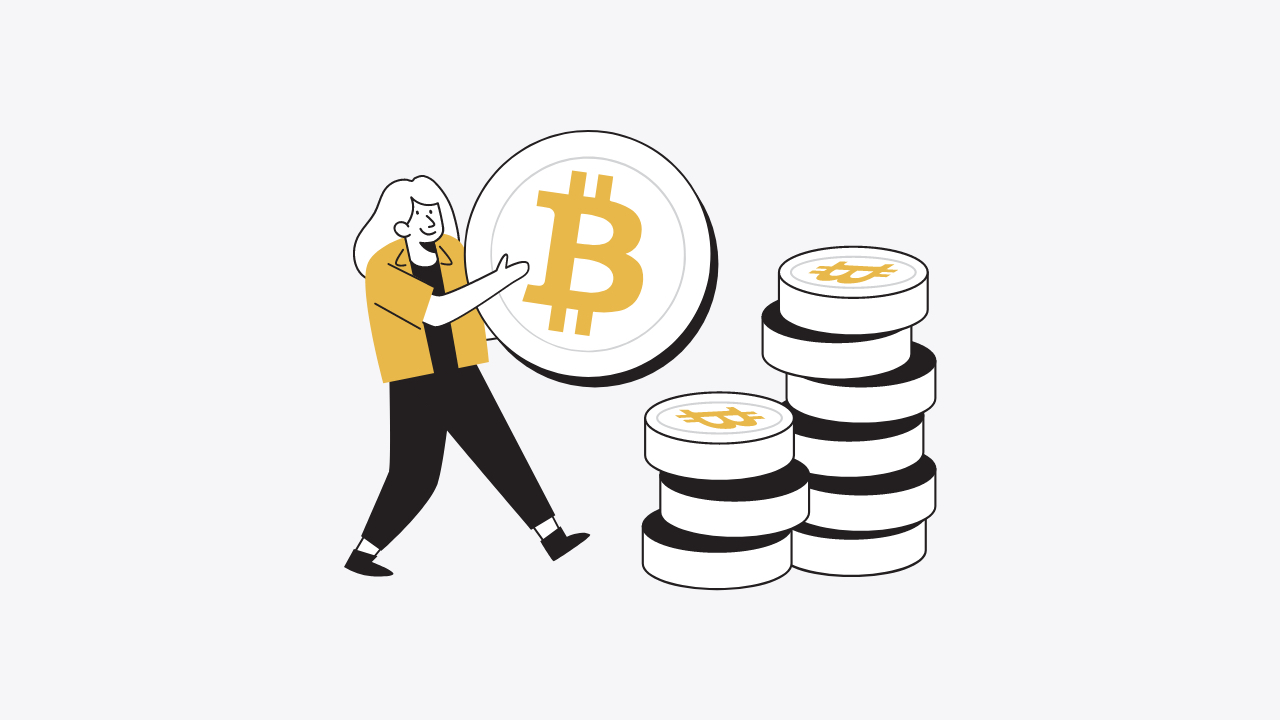
先に結論ですが、今回紹介した方法でGST(1万円分)を日本円に換金すると、おおよそ260円の手数料が発生します。
なお、手数料はGSTやXRPの価格によって常に変動しているので、あくまでも目安としてご参考にしていただければと思います。
それぞれの工程で発生する手数料を整理すると以下の通り↓
手数料:0.1GST(3円)
STEPNのSpendingからWalletに移動する際は、金額に関係なく一律0.1GSTの手数料が発生します。
記事執筆時点で、GSTの価格が30円ほどなので1回の手数料は0.1GST ✕ 30円= 3円になります。
なお、GSTの価格は常に変動しているので、最新のGST価格については以下よりご確認ください。
GSTの最新レートをチェックする
STEPNのウォレット内でGSTをUSDCに交換した際の手数料(ガス代)は、記事執筆時点で「0.000005SOL(=0.05円)」かかりました。
Solanaチェーンはガス代が激安なのでほぼ無視できるレベルと思ってもらってOKです。
記事執筆時点で「0.000005SOL(=0.05円)」のガス代がかかりました。
送金時のガス代も無視しちゃって問題ないレベルだと思います。
Bybitの取引手数料は一律、0.1%となっています。
1万円分のUSDCをXRPに交換する場合は、10,000円 ✕ 0.001= 10円の手数料がかかるイメージですね。
Bybitの取引手数料はこちら
BybitからXRPを送金する際の手数料は0.25XRPかかります。
記事執筆時点で、XRPの価格が40円ほどなので1回の送金手数料は0.25XRP ✕ 40円= 10円になります。
なお、XRPの価格は常に変動しているので、最新のXRP価格は以下よりご確認ください。
XRPの最新レートをチェックする
前述の通り、ビットフライヤーの「取引所」における取引手数料は0.15%になります。
1万円分のXRPを交換する場合は、10,000円 ✕ 0.0015= 15円の手数料がかかる計算になります。
販売所を使うと10倍近い取引手数料が取られるのでご注意ください。
ビットフライヤーから日本円を銀行に出金する際の手数料は以下の通り。
| 出金額が3万円未満 | 出金額が3万円以上 | |
|---|---|---|
| 三井住友銀行の口座へ出金 | 220円 | 440円 |
| 三井住友銀行以外の口座へ出金 | 550円 | 770円 |
引用:https://bitflyer.com/ja-jp/commission
上記の通りで、三井住友銀行の口座を使うと手数料を安くできるので、頻繁に出金するようであれば、三井住友銀行の口座を開設し、出金口座として登録するのがおすすめです。
また、以下の3つのポイントを気をつけることで手数料を安く抑えることもできます。
- Spendingにある程度GSTが貯まってからWalletに移動する
- ビットフライヤーでは取引所でXRPを日本円に交換する
- ビットフライヤーから銀行に出金する際は三井住友銀行を使う
こまめに換金しすぎると手数料負けする可能性があるので、ある程度、GSTが貯まったタイミングで換金するのがポイントですね。
がんばって歩いて稼いだGSTなので、上記のポイントを抑えつつ無駄なく日本円に換金していきましょう!
補足:日本円に換金しないで仮想通貨のまま運用する方法

また、原資回収が終わったら、GSTを日本円に換金するのではなく、そのまま仮想通貨で運用するのもおすすめです。
理由は、日本の銀行に貯金しているのと、仮想通貨で運用するのでは利率が圧倒的に違うからです。具体的に、僕が運用しているBybitの利率と銀行預金の利率を比較する以下の通り。
| 年率(1年間の利率) | |
|---|---|
| Bybit | 5.5%(*BybitステーキングでUSDCを運用した場合) |
| あおぞら銀行 | 0.2% |
| 楽天銀行 | 0.02%〜0.10% |
| イオン銀行 | 0.10% |
| 三菱UFJ銀行 | 0.001% |
| みずほ銀行 | 0.001% |
| 三井住友銀行 | 0.001% |
| ゆうちょ銀行 | 0.001% |
比較的利率が高いあおぞら銀行の0.2%と比較しても、20倍以上の差があります。笑
しかも、今は円安がかなり進んでいるので、ドルで持っているだけでも自然と資産が増えていきます。
日本の銀行では考えられない金利と円安のダブルで資産を増やせるので、正直やらない理由がないのでは?と思うくらいおすすめです!
Bybitステーキングのやり方はこちら
Bybitステーキングのやり方については、以下の記事で解説しているので参考にしてみてください。
なお、Bybitステーキングを利用するにはBybitの口座が必須です。Bybitの口座を持っていない方は、以下のリンクから無料で口座開設できるので、是非ご活用ください。
【無料】Bybitの口座開設をする
STEPN(ステップン)GSTの換金方法に関するよくある質問(FAQ)
よくある質問①:STEPNで稼いだGSTを換金するタイミングはいつがベストですか?
当たり前ですが、GSTを換金するタイミングは、GSTの価格が上昇した時がベストです。
ただ、GSTの価格が上がるか下がるかは誰にも分からないので、個人的には、
- 毎日換金する
- 3日に1回換金する
- 1週間に1回換金する
のような感じで、ルールを決めて定期的に換金するのがおすすめです。
頻度については、1足運用でコツコツ稼いでいる方は、毎日換金すると手数料負けしちゃう可能性があるので、1週間に1回くらいがいいかなと思います。このあたりはお好みで調整してみてくださいm(_ _)m
ちなみに、GSTトークンの価格は以下のリンクからチェックできます。ブックマークして定期的にウォッチしておきましょう。
GSTトークンの価格をチェックする
よくある質問②:GSTを換金できないのですが、どうしたらいいですか?
STEPNのウォレット内でGSTを換金できない場合は、以下の2つの対処方法があります。
- GSTのままBybitに送金してUSDTに換金する
- Phantomウォレットを使う
Bybitでは、GSTトークンの取り扱いがあるので、STEPNからGSTを直接送金することができます。Bybitに着金したら、GSTをUSDTに交換して利確すればOKです。
また、STEPNのウォレットをPhantomウォレットにインポートして、GSTを換金する方法もあります。こちらは中級者向けの少し難しい内容ですが、以下の記事で詳しく手順を解説しているので、よかったら参考にしてみてください。
よくある質問③:GSTはいくらから換金できますか?
STEPNのアプリ上では10GSTから換金できます。
ただ、前述の通り、SpendingからWalletに移動する際に毎回0.1GSTの手数料が発生するので、ある程度、GSTが貯まったタイミングで換金するのがおすすめです。
よくある質問④:STEPNからBybitにはどれくらいで着金しますか?
大体、1〜2分で着金します。
記事執筆時にテスト的に送金してみましたが、
↓
・10時36分にはBybitに着金しました
ただ、Solana(ソラナ)チェーンが混雑していると、けっこう時間がかかるケースもあるので焦らず気長に待ちましょう。
よくある質問⑤:Solana(ソラナ)チェーンのガス代を確認する方法を教えてください
Solana(ソラナ)チェーンのガス代(=送金やトレードなどの処理をする際に発生する手数料)は以下の方法で確認できます。
①まずは、Solscanというサイトにアクセスします。
https://solscan.io/
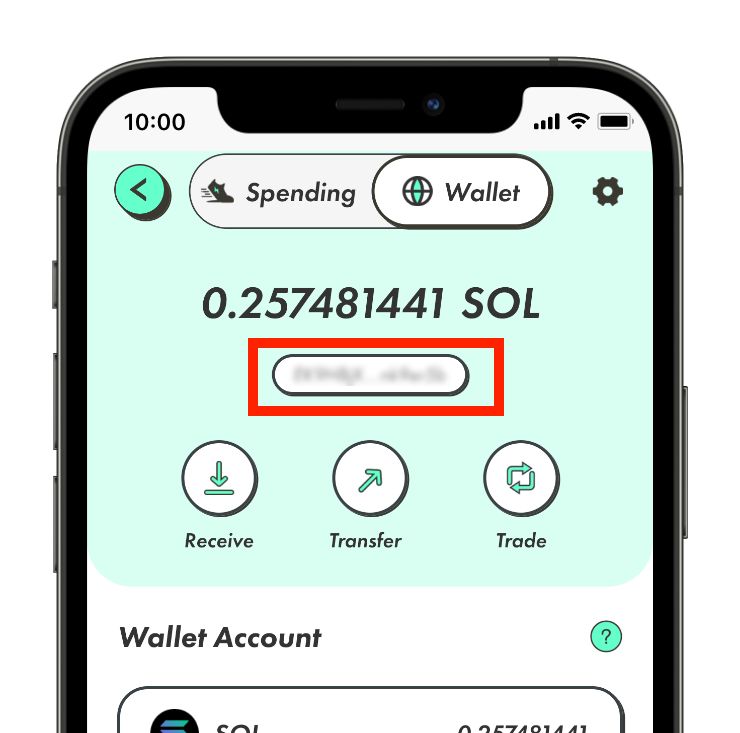
②STEPNのアプリから自分のウォレットのアドレスをコピーして、
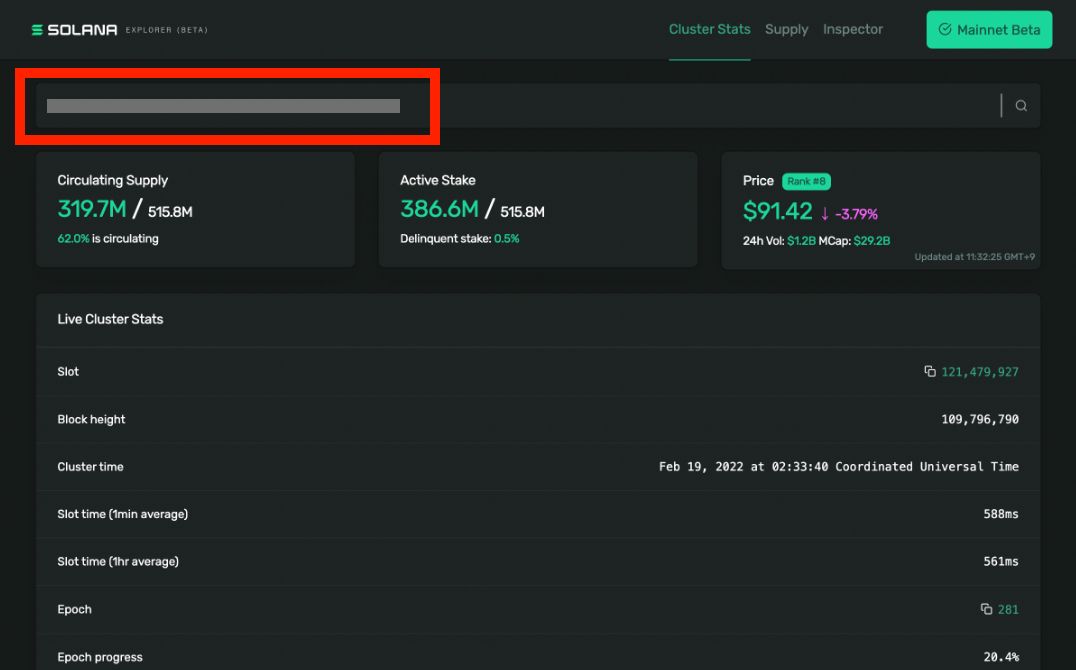
③赤枠の検索窓にアドレスを貼り付けて検索します。
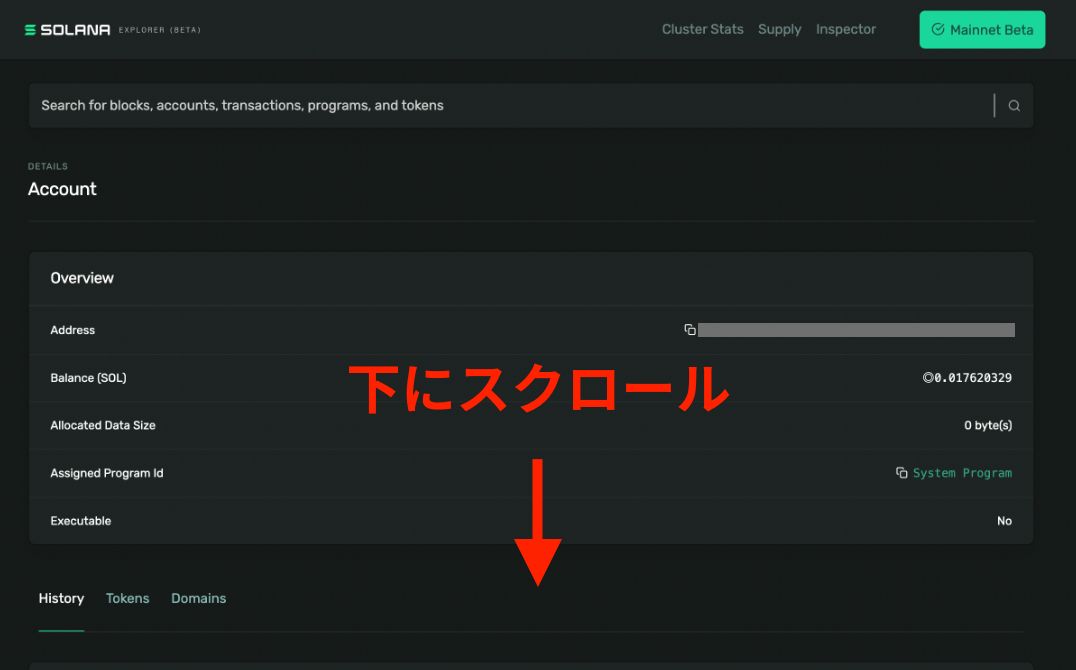
④すると、上記のような画面になるので少し下にスクロールします。
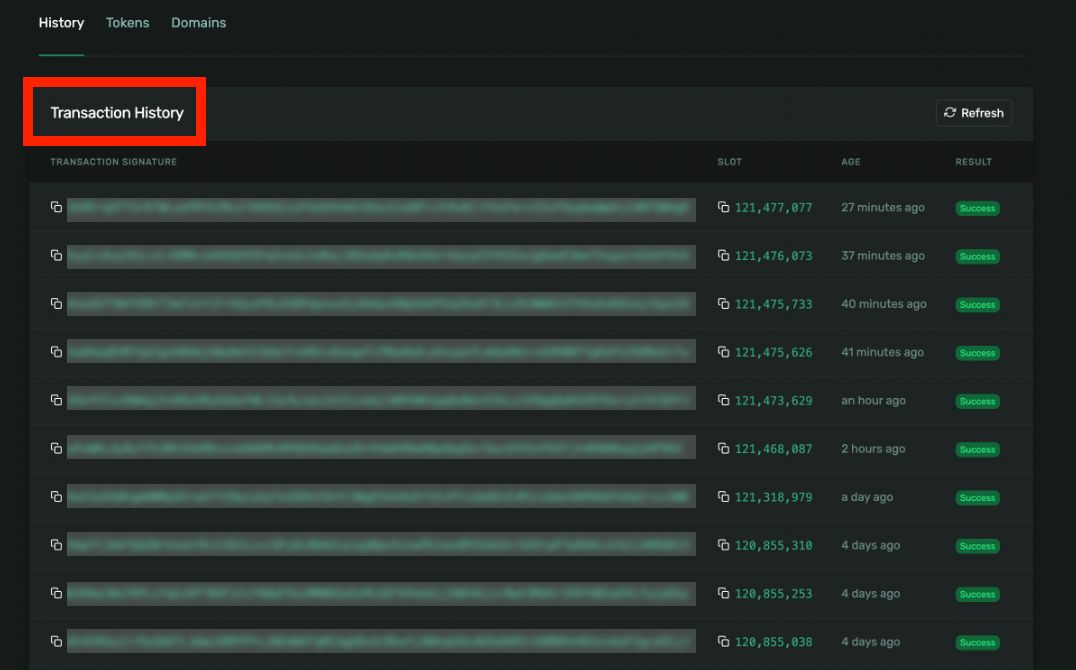
⑤「Transaction History」という項目が表示されます。ここから過去のすべてのトランザクション(=取引)を確認できます。
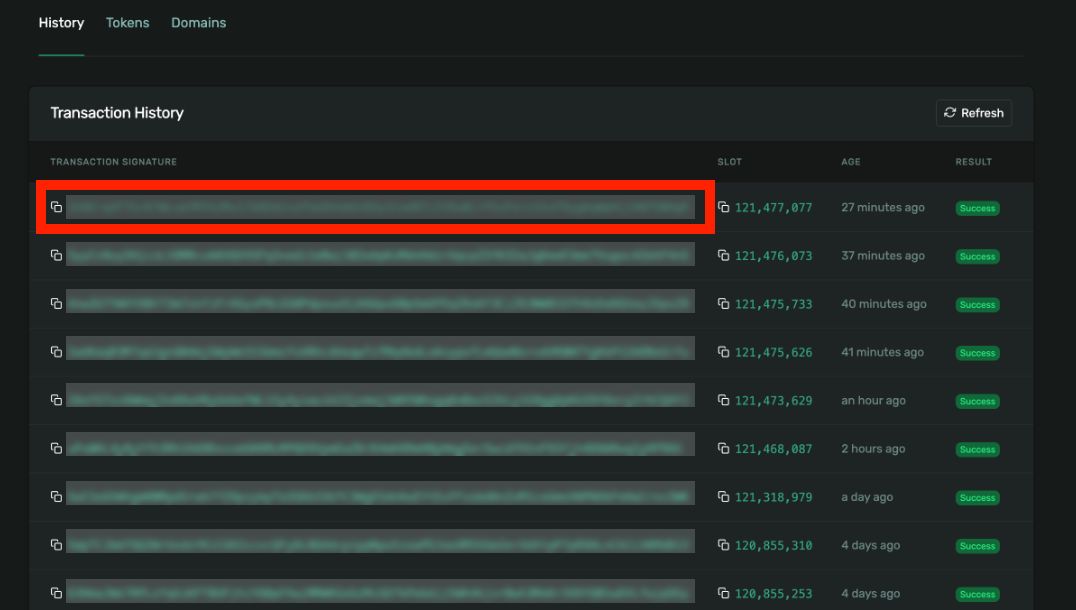
⑥どれでもいいので、トランザクションIDをクリックします。

⑦すると、上記のような画面になります。赤枠のFee(SOL)というのがガス代になります。このトランザクションでは「0.0001SOL」が発生しています。
あとは、このSOLを日本円に換算すればおおよそのガス代を把握することができます。
SOLの価格は以下のリンクから確認できます。
SOLの価格をチェックする
まとめ:STEPN(ステップン)で稼いだGSTトークンの換金方法
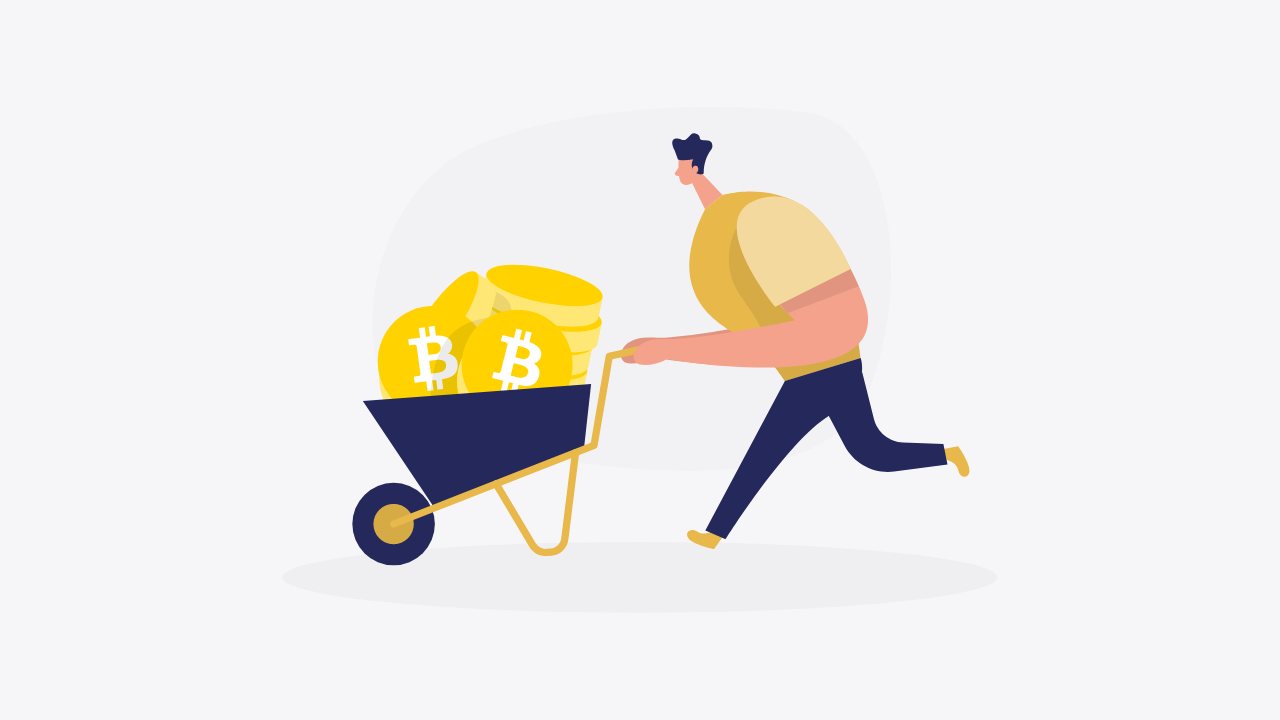
この記事では、STEPN(ステップン)で稼いだGSTトークンの換金方法を解説しました。
最後に内容をおさらいしましょう。
GSTの換金方法
- GSTをSpendingからWalletに移動する
- GSTをUSDCに交換する
- USDCをSTEPNからBybitに送金する
- BybitでUSDCをXRP(リップル)に交換する
- XRPをBybitからビットフライヤーに送金
- XRPを売って日本円にする
- ビットフライヤーから銀行に出金
手順通りに進めれば、初心者の方でも問題なくGSTを日本円に換金できると思うので、是非、実践してみてください!
Bybitの口座開設がまだの方は、以下のリンクからどうぞ↓
【無料】Bybitの口座開設をする
ビットフライヤーの口座開設がまだの方は、以下のリンクからどうぞ↓
【無料】ビットフライヤーの口座開設をする
STEPNの始め方・完全ガイド
これから始めてみようと思っている方は、STEPN(ステップン)の始め方の記事を参考にしてみてください。
本日は以上です。
最後までお読みいただきありがとうございましたm(_ _)m
DeFiビギナーズノートでは、これからも仮想通貨初心者の「困った」を解決できるように、有益な情報を発信していきますので、応援よろしくお願いします!
おすすめMove to Earnアプリ
STEPN運用実績
STEPN関連記事
STEPNを始めたいけど初期費用がない方はこちら